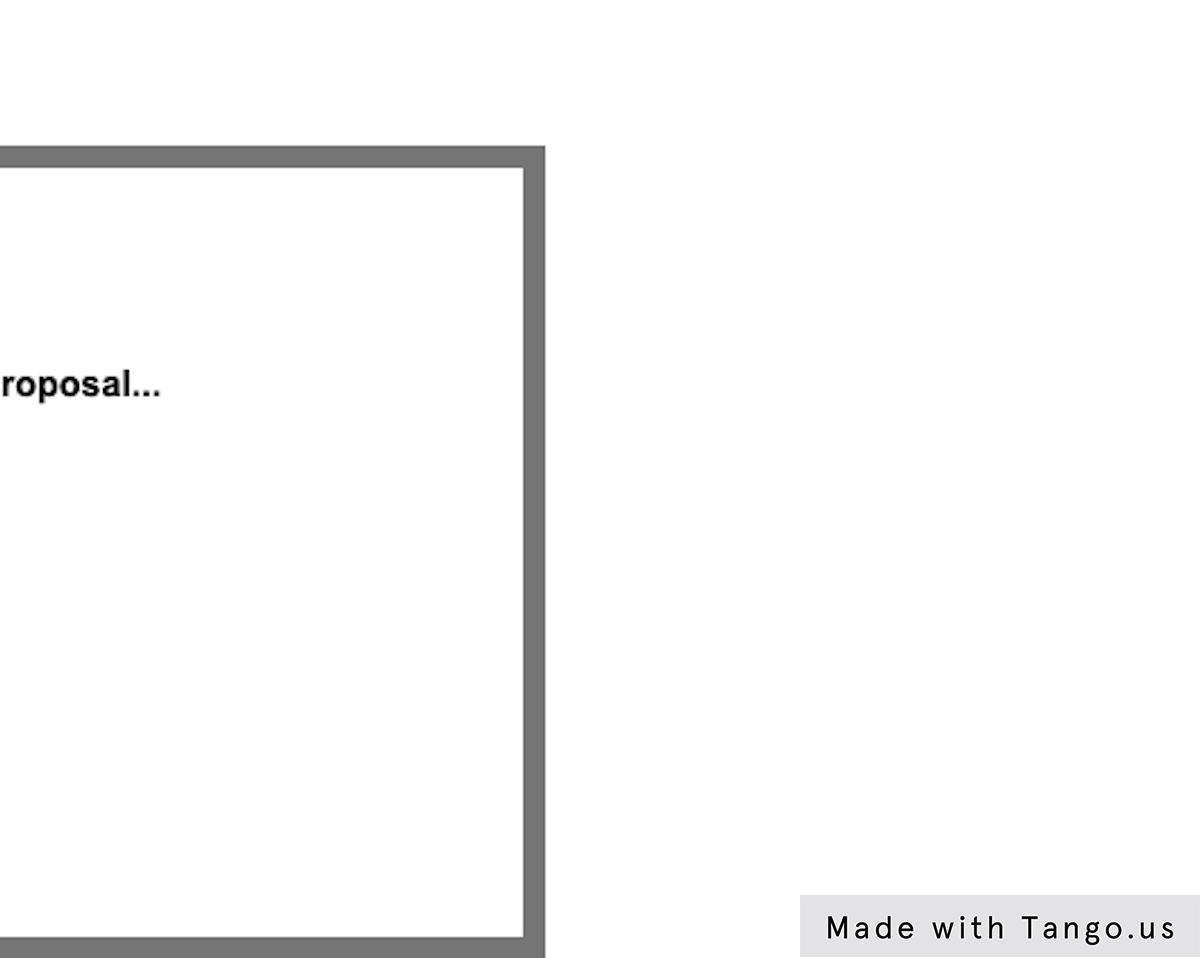Home Quote w/ Chubb (Valuable Articles)
Date: January 30, 2023
Author: David Watson
Source: Tango
2. Click on tab
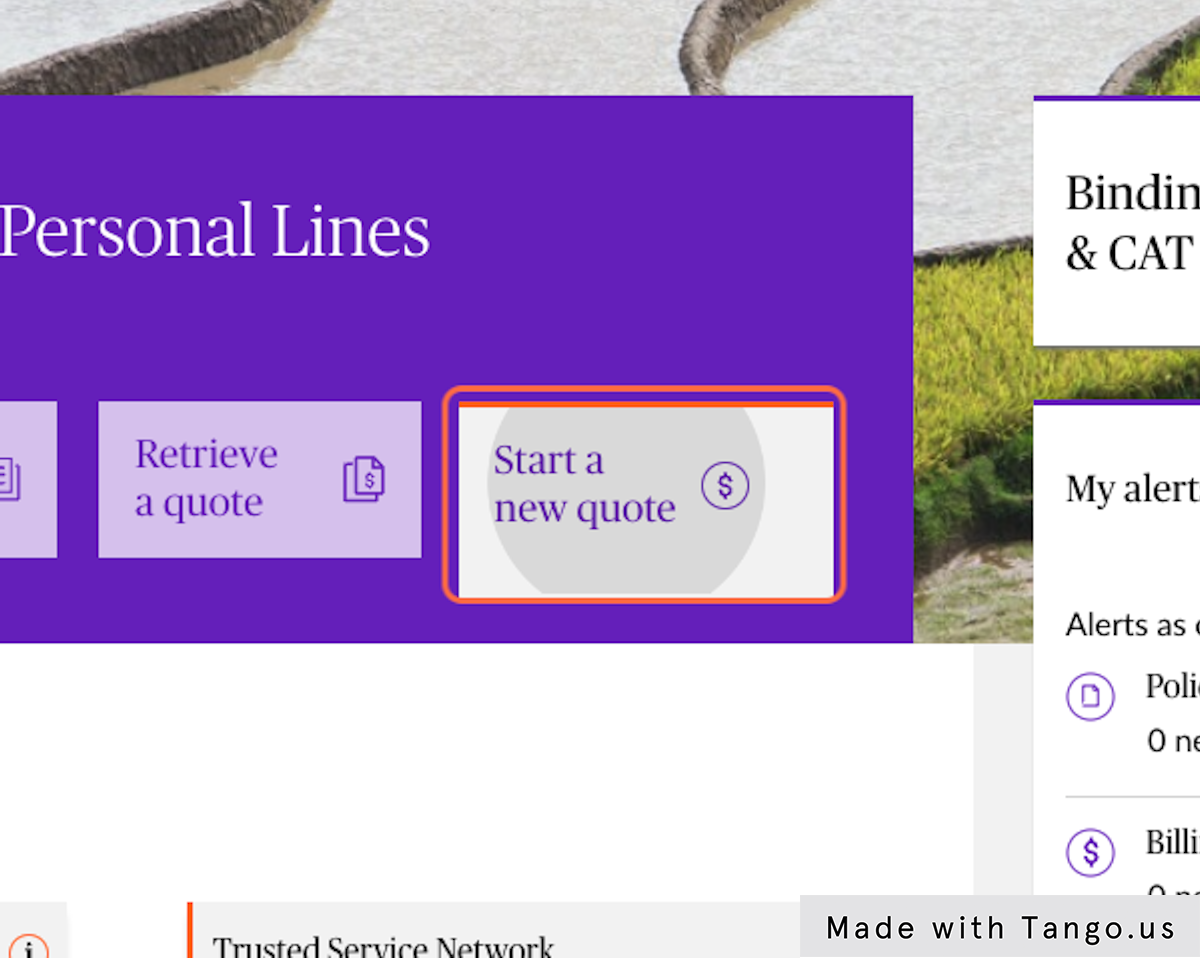
3. Click on Get a quote
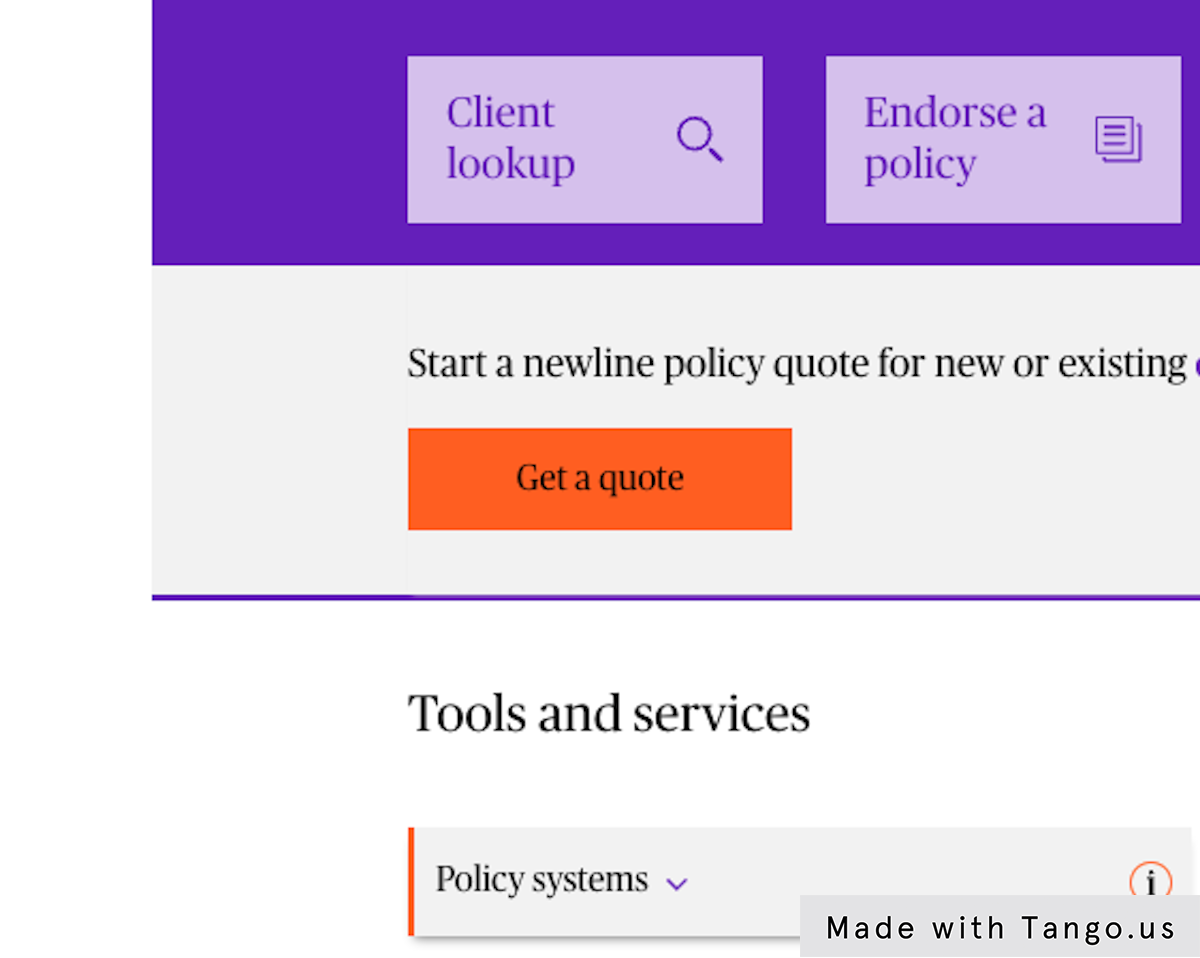
4. Click on image
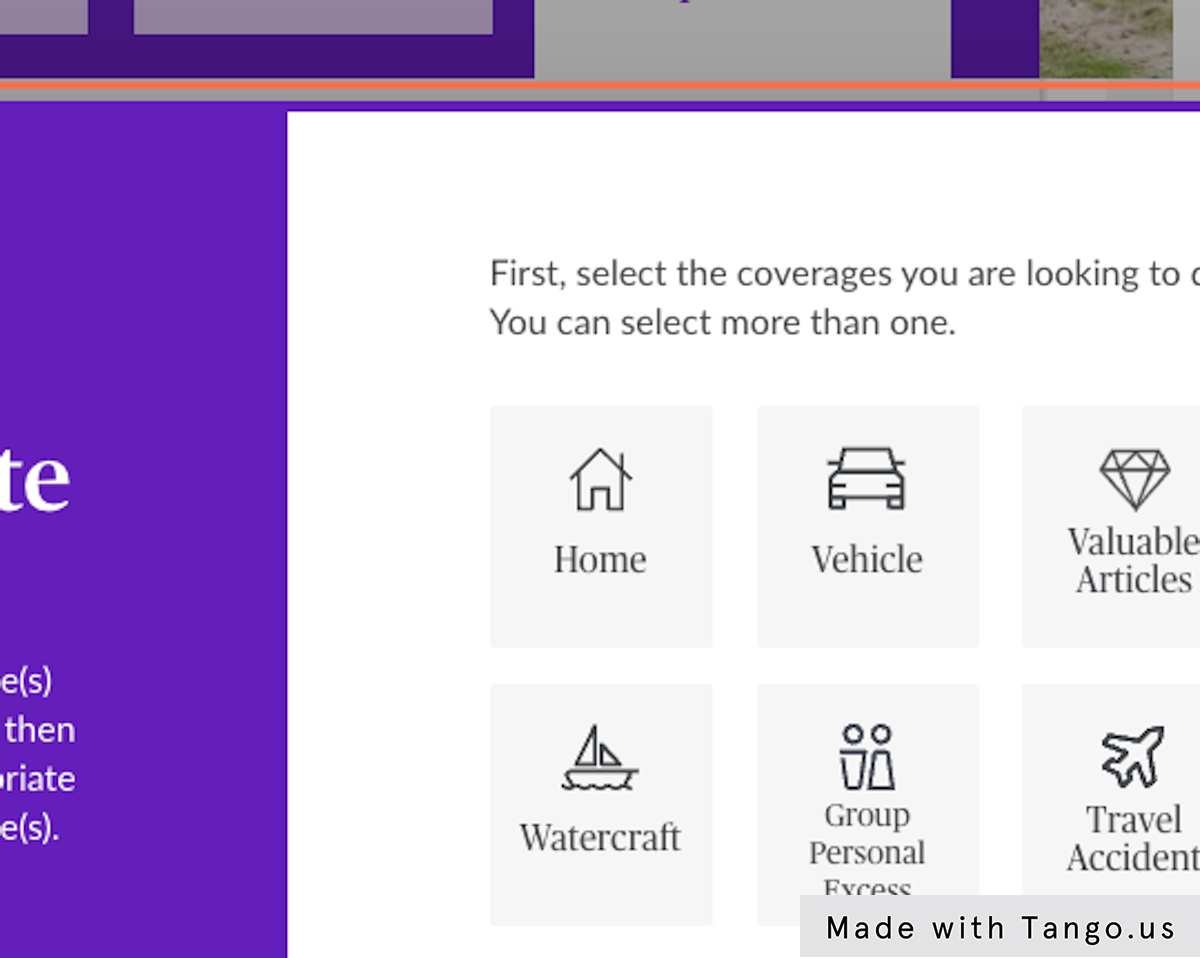
5. Click on dialog
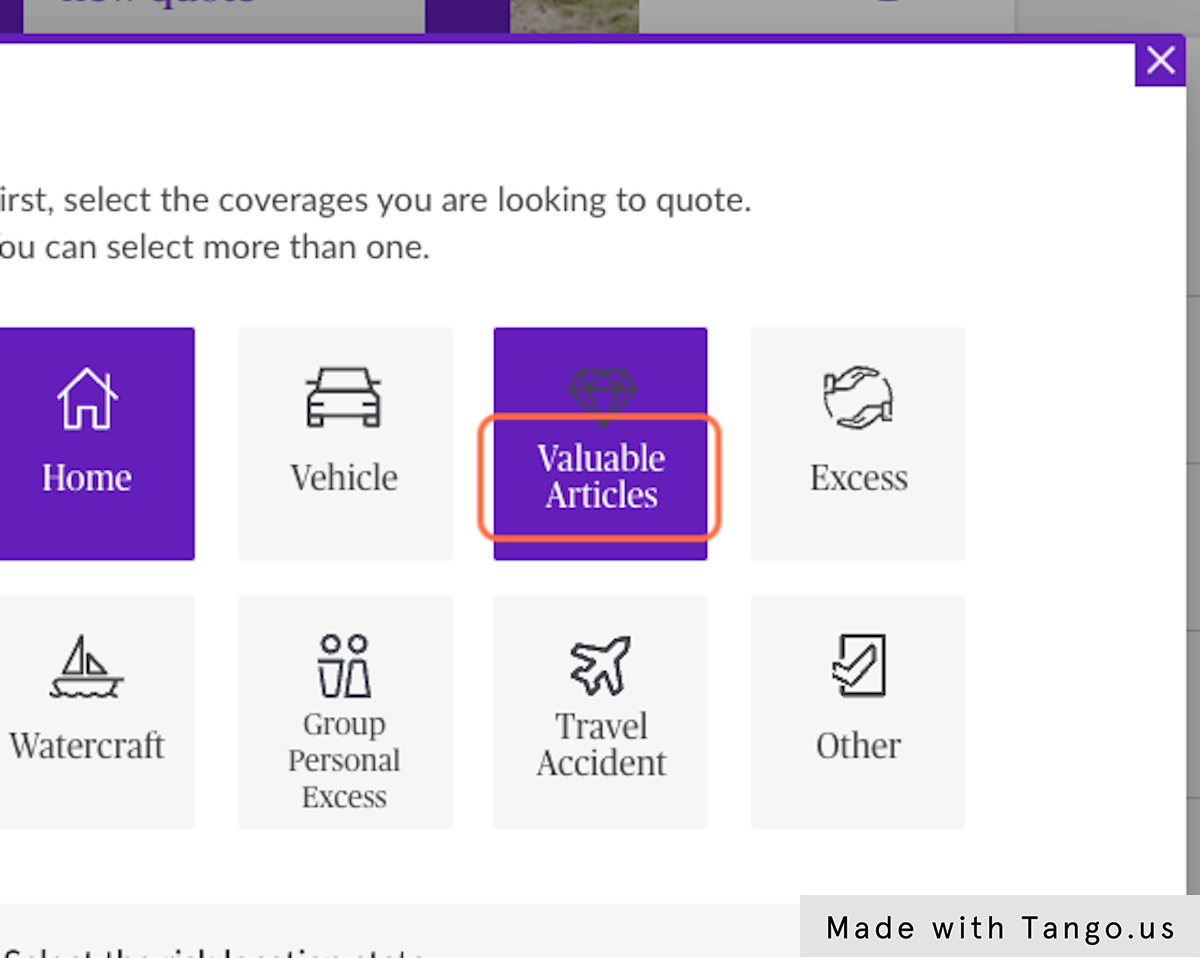
6. Click on dialog

7. Click on dialog
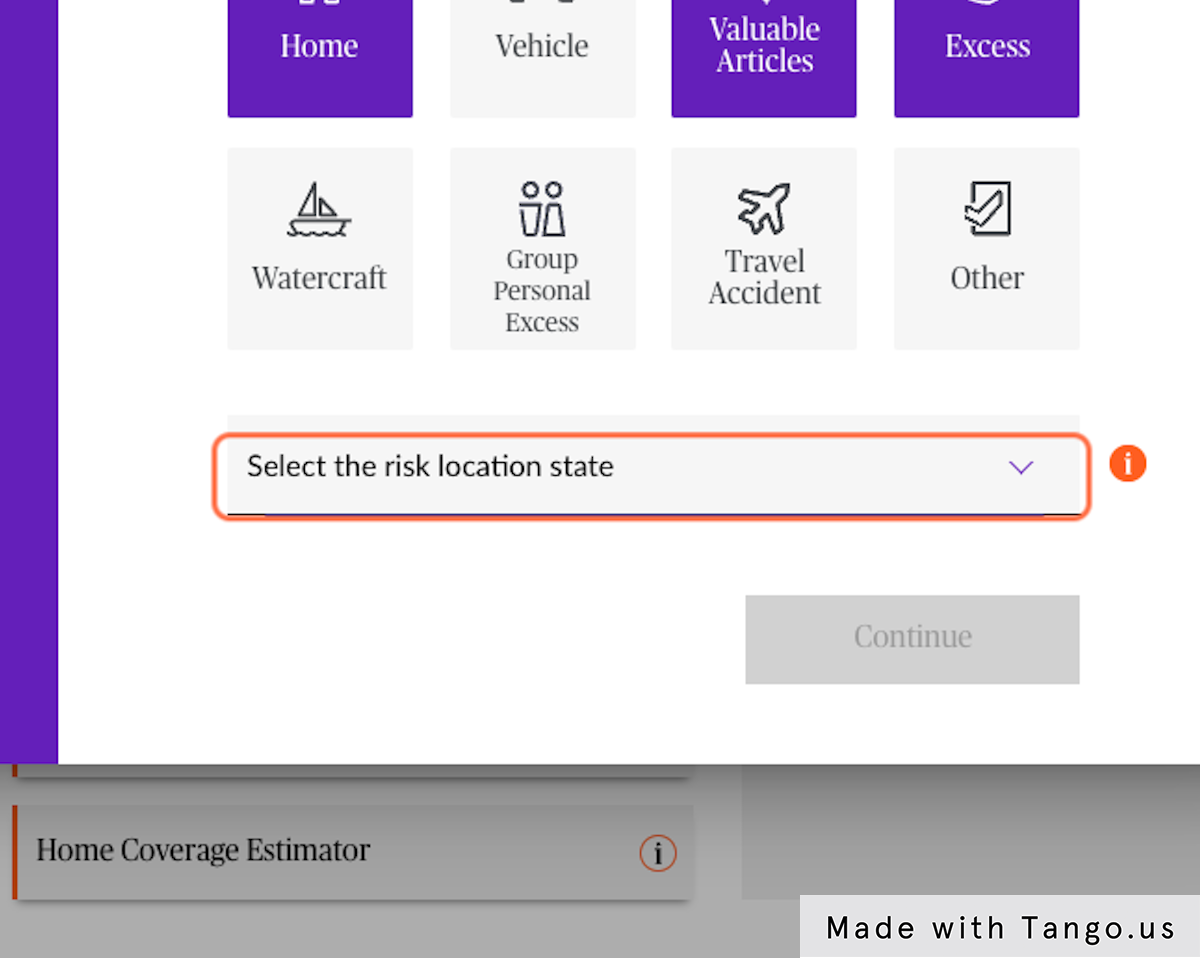
8. Click on South Carolina
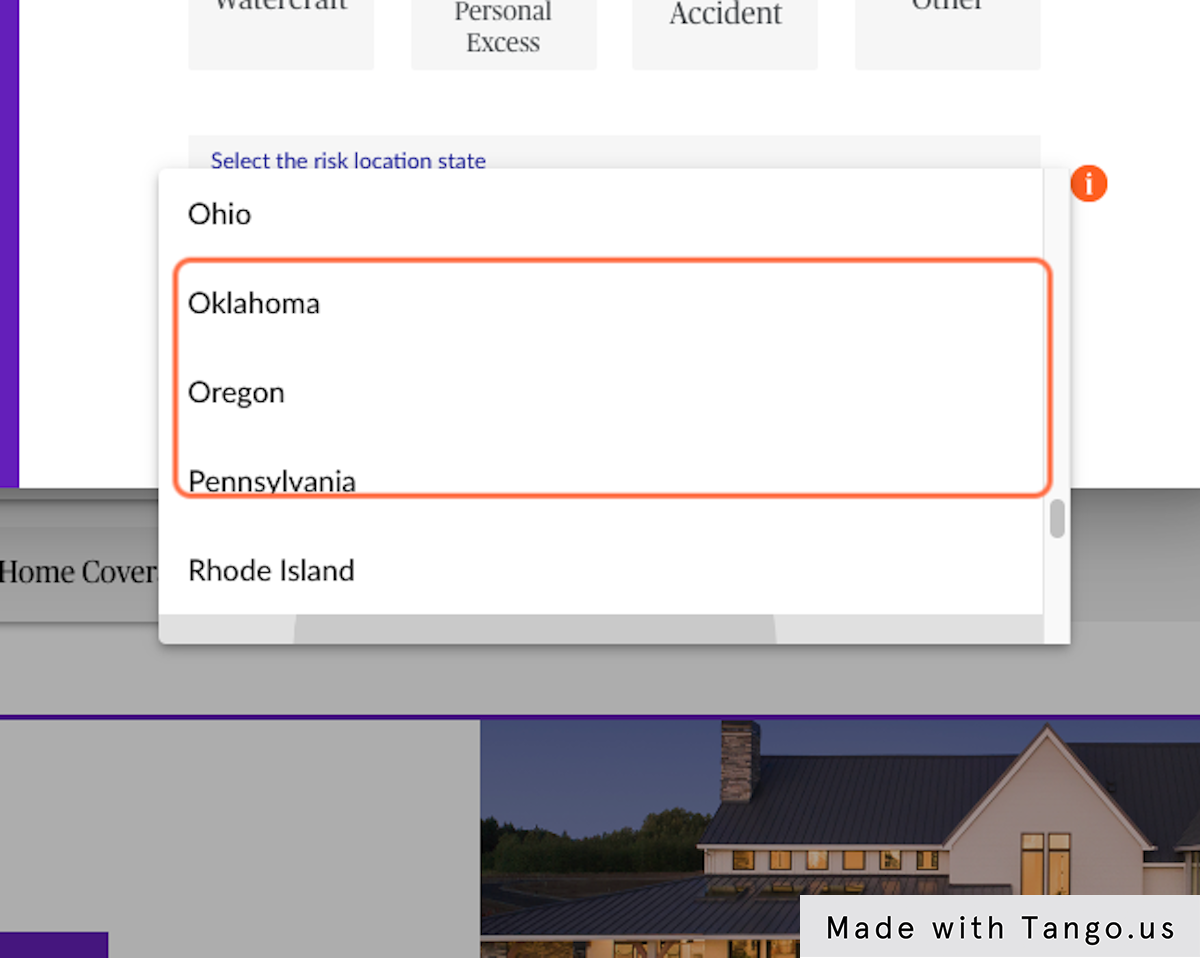
9. Click on Continue
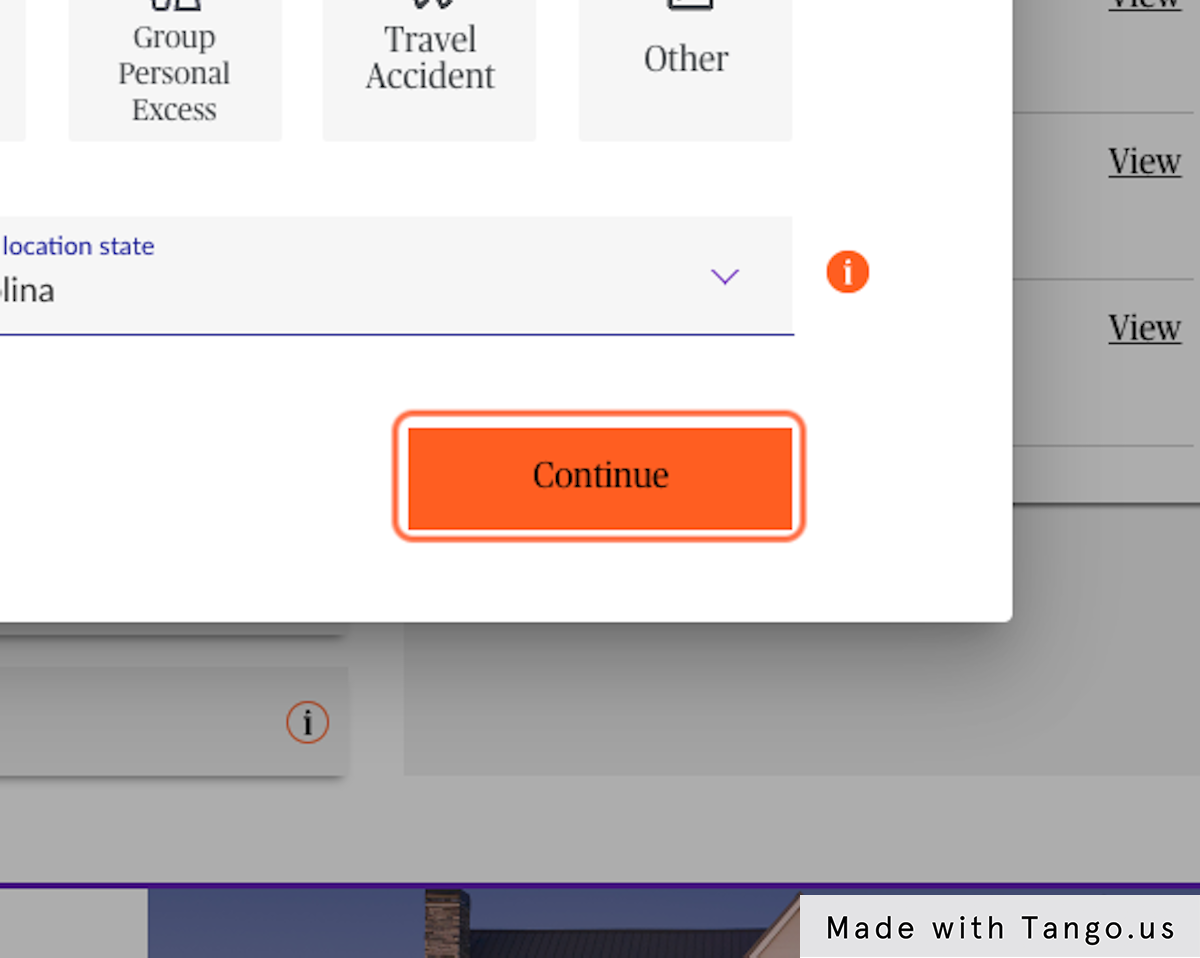
10. Click on dialog
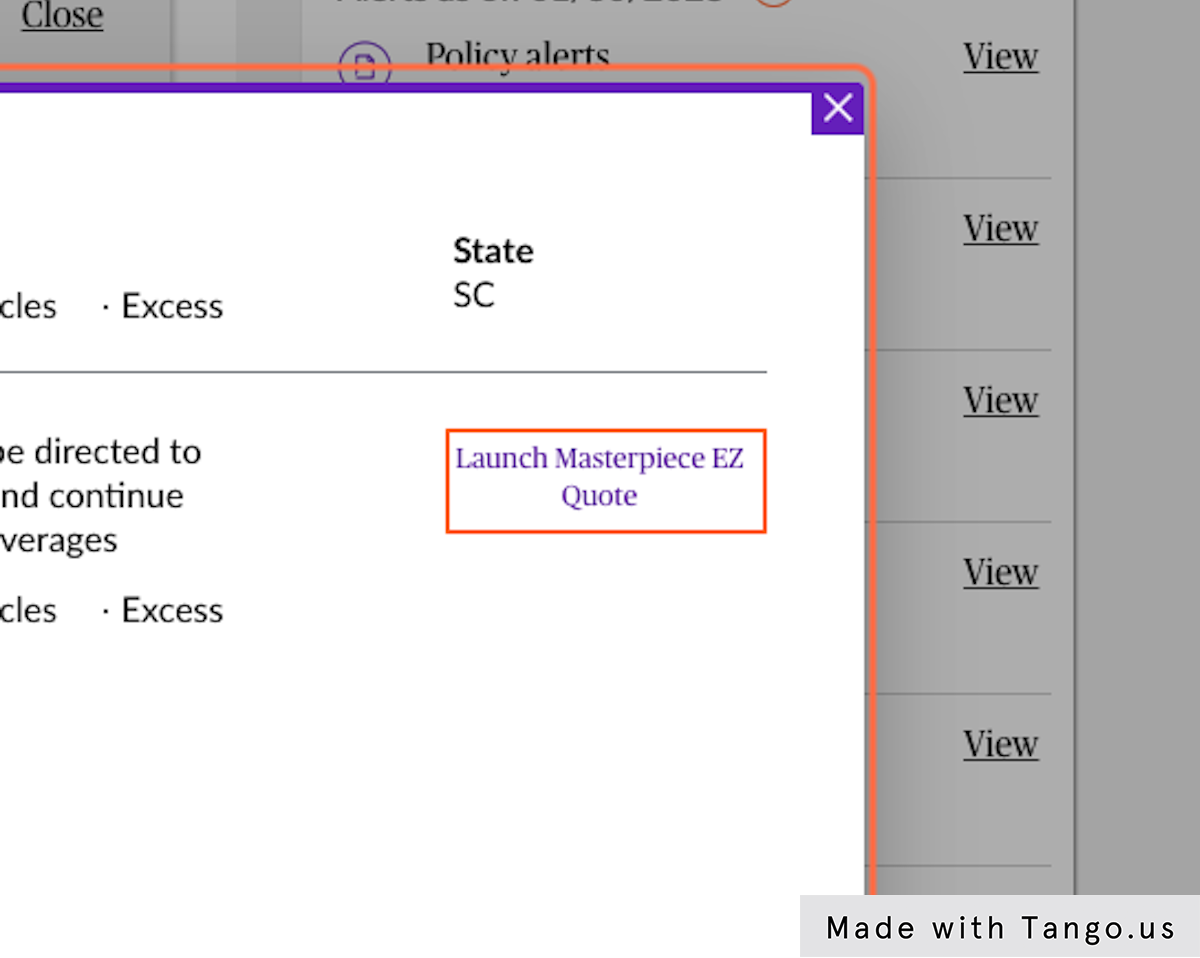
11. Click on img
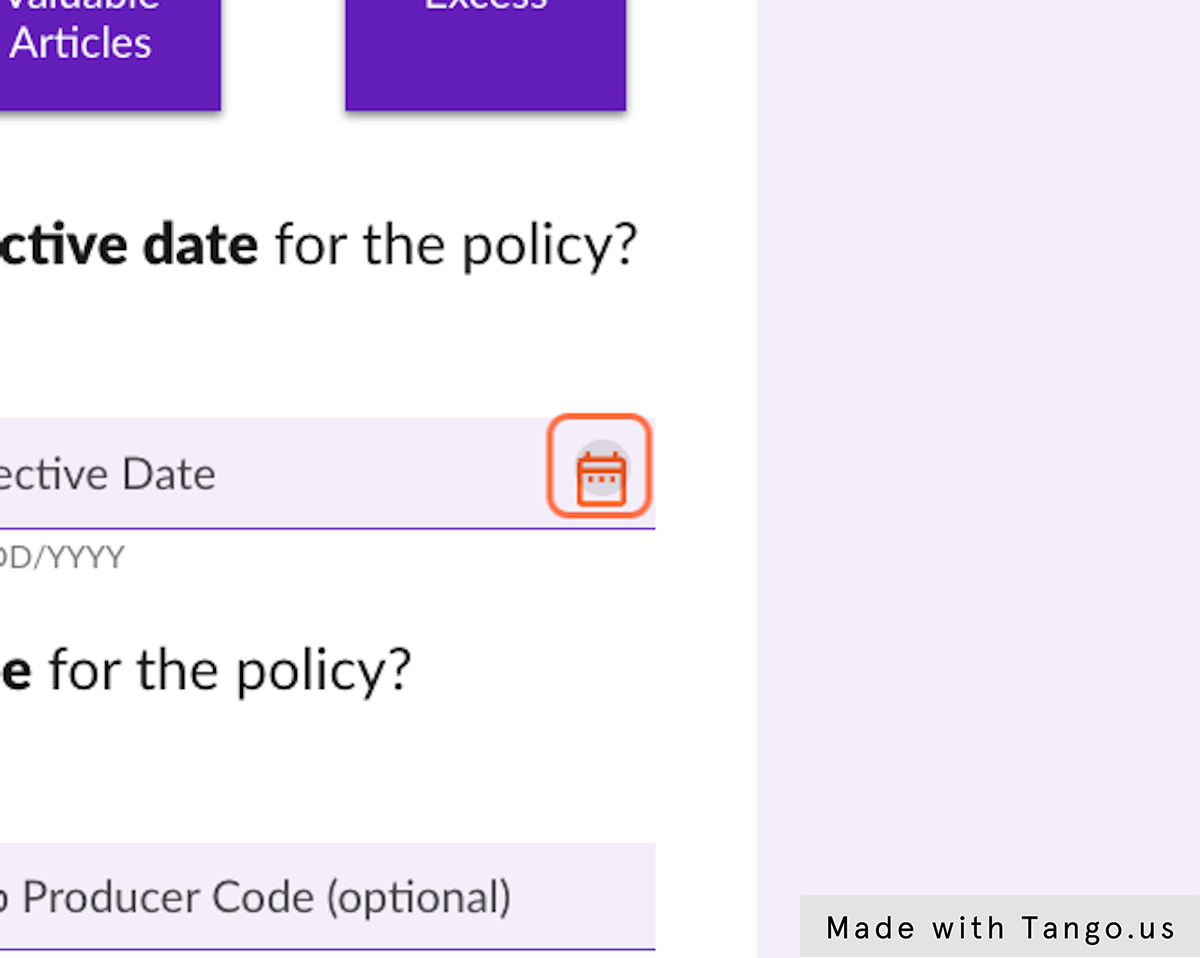
12. Click on Next month
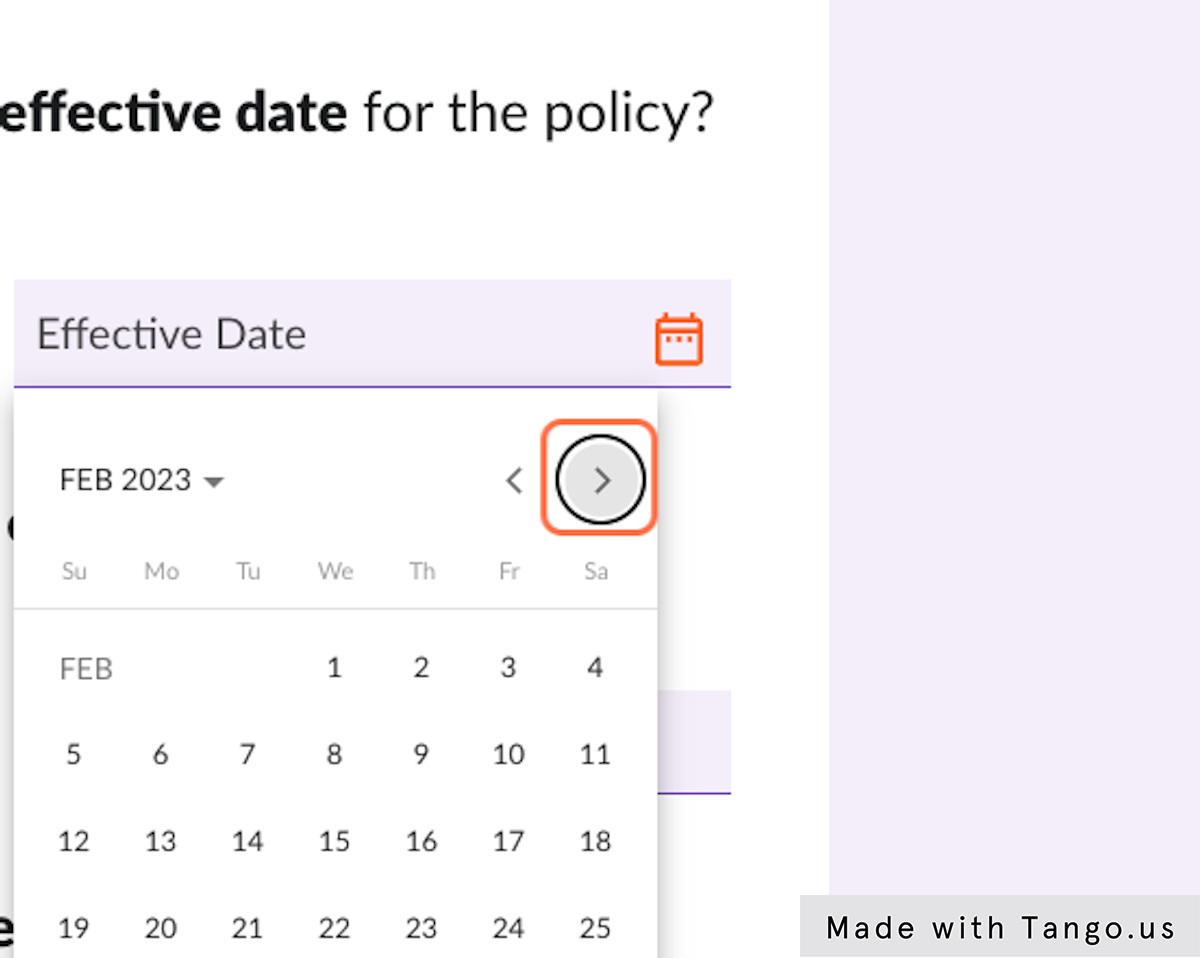
13. Click on February 9, 2023
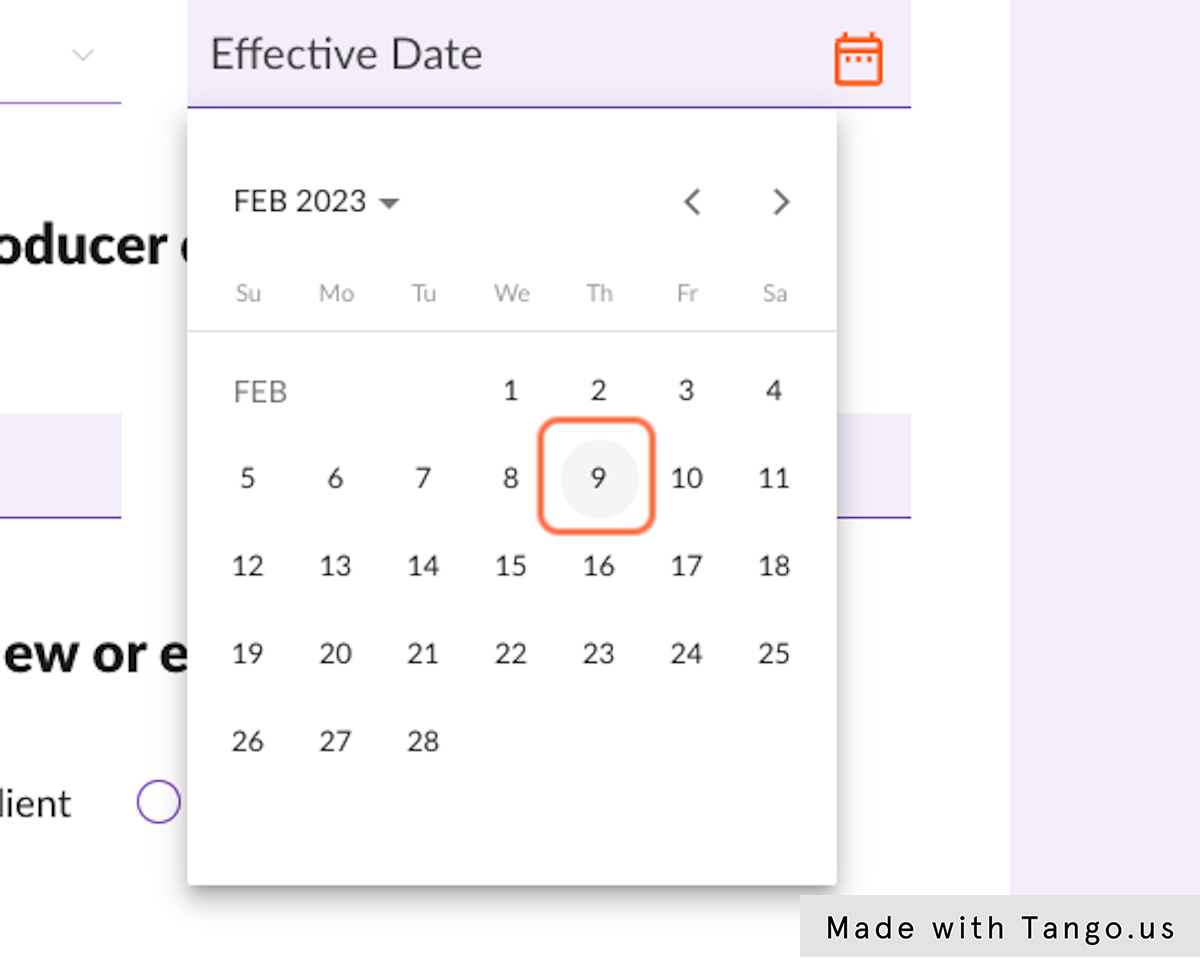
14. Click on Producer Code
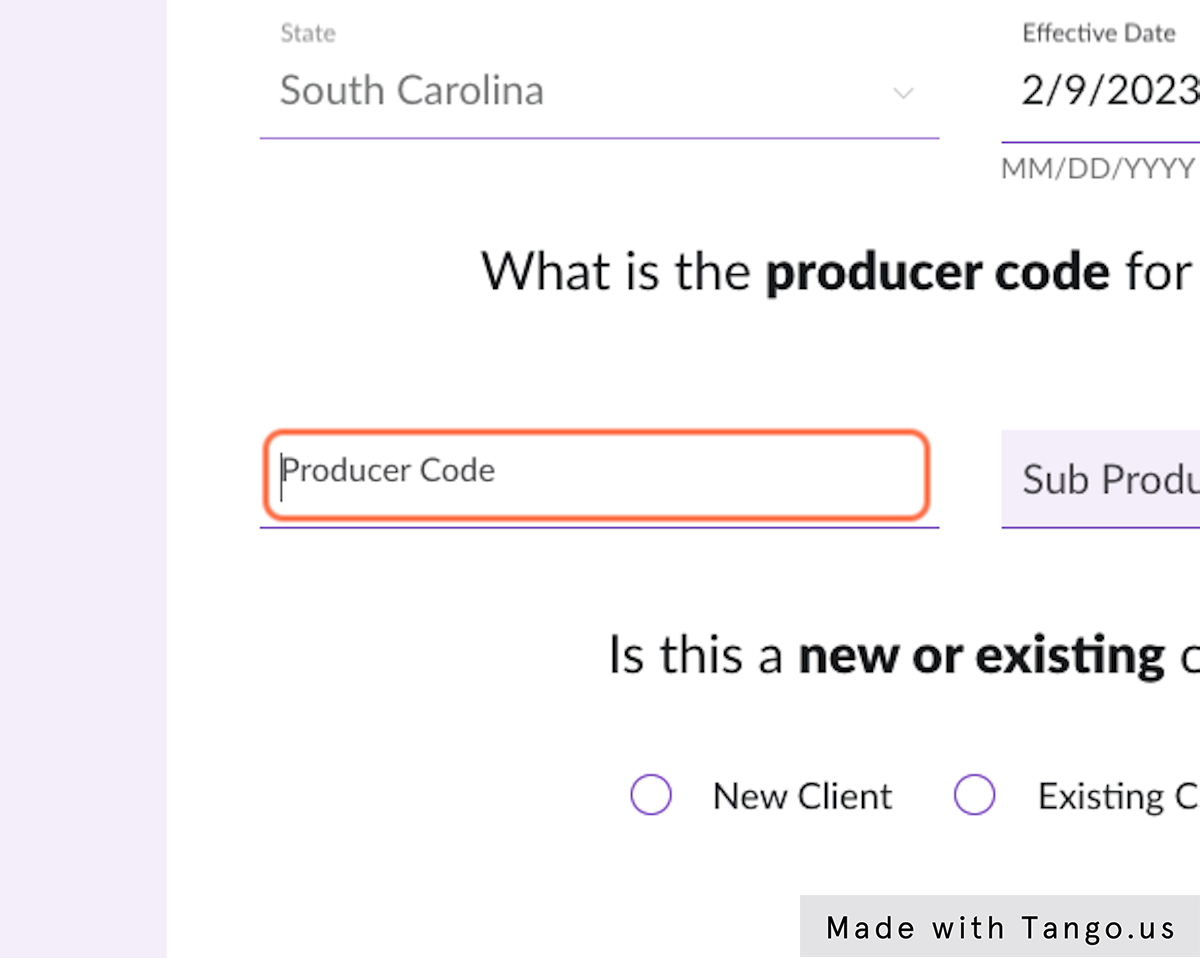
15. Type "47296"
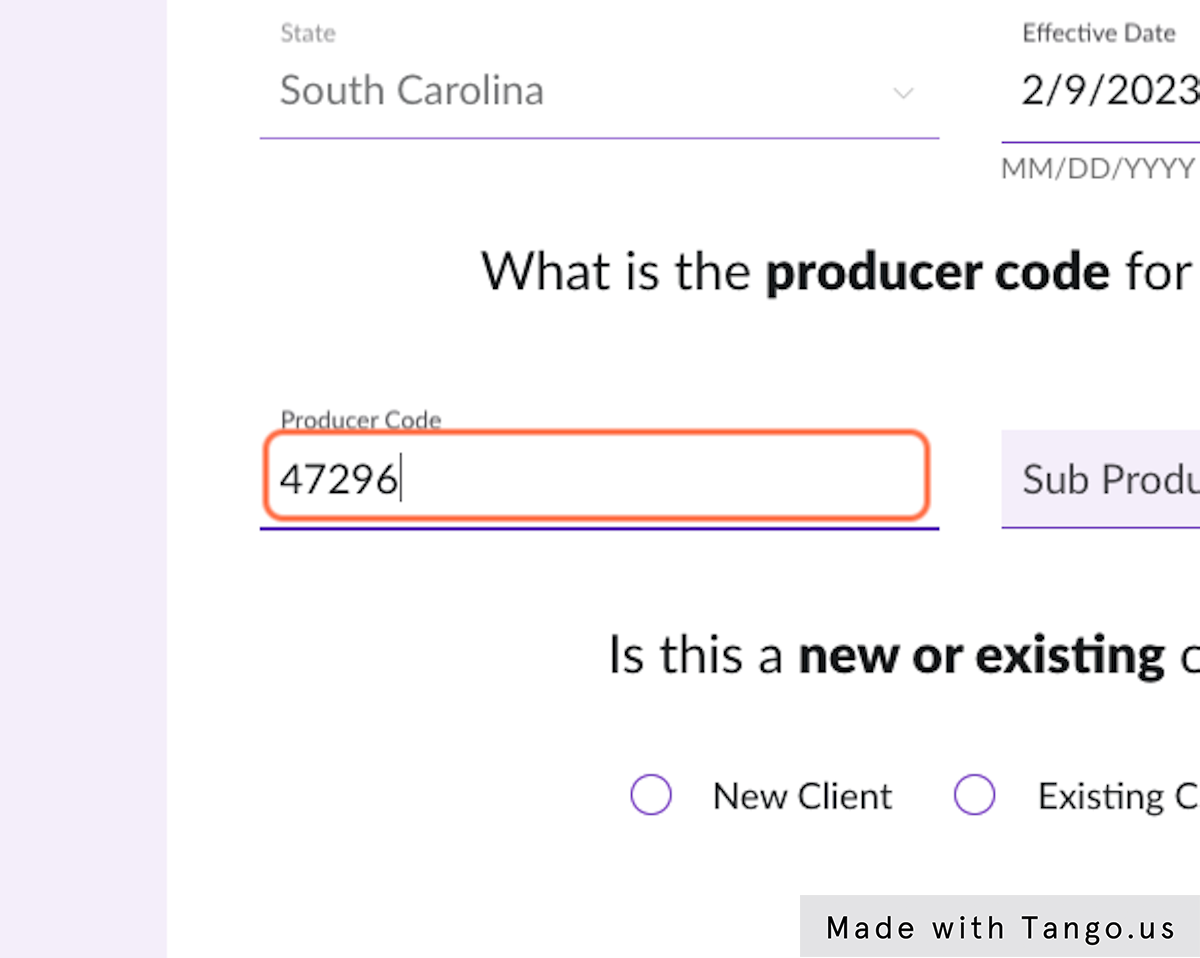
16. Select "on"

17. Click on Continue

18. Select "on"
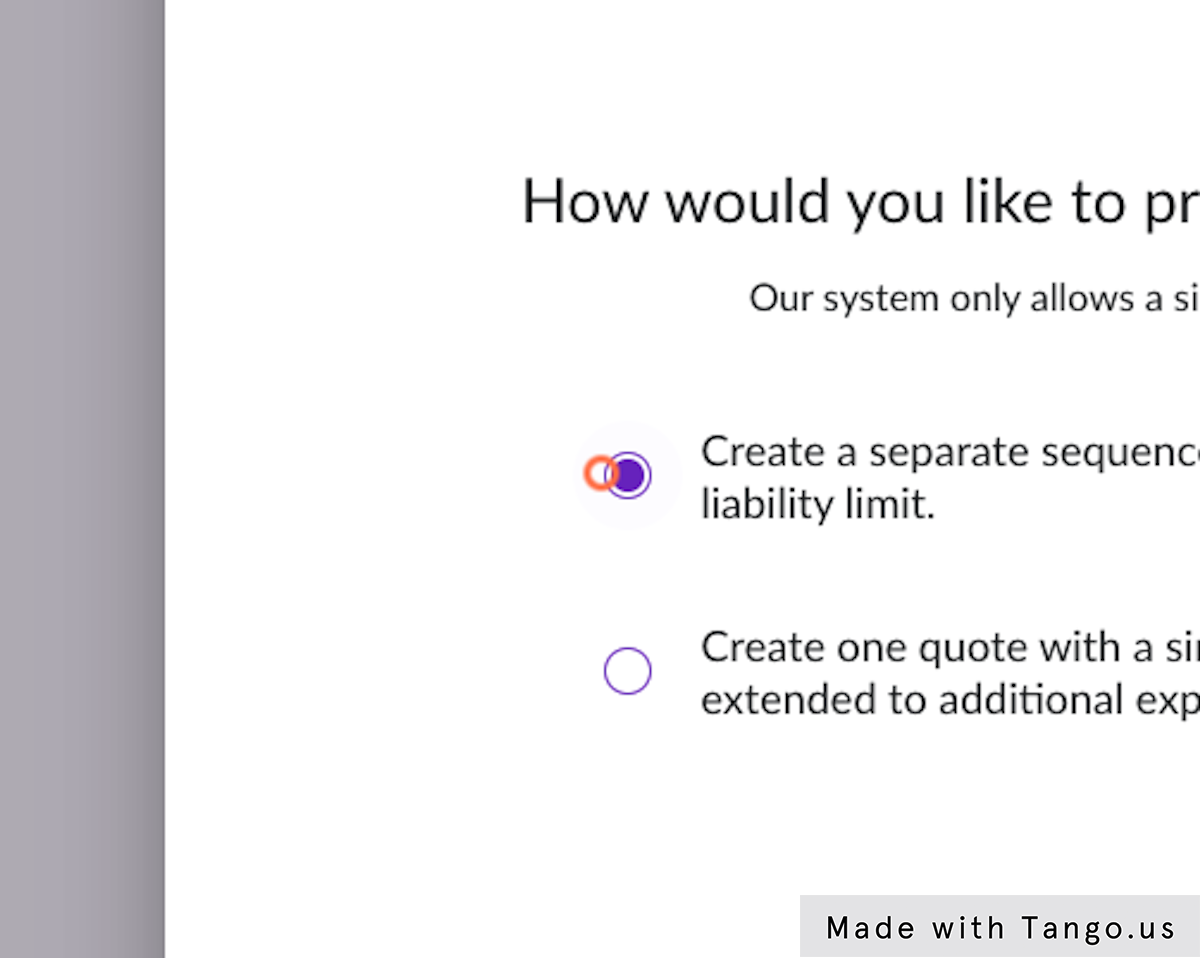
19. Click on Continue

20. Type "David"
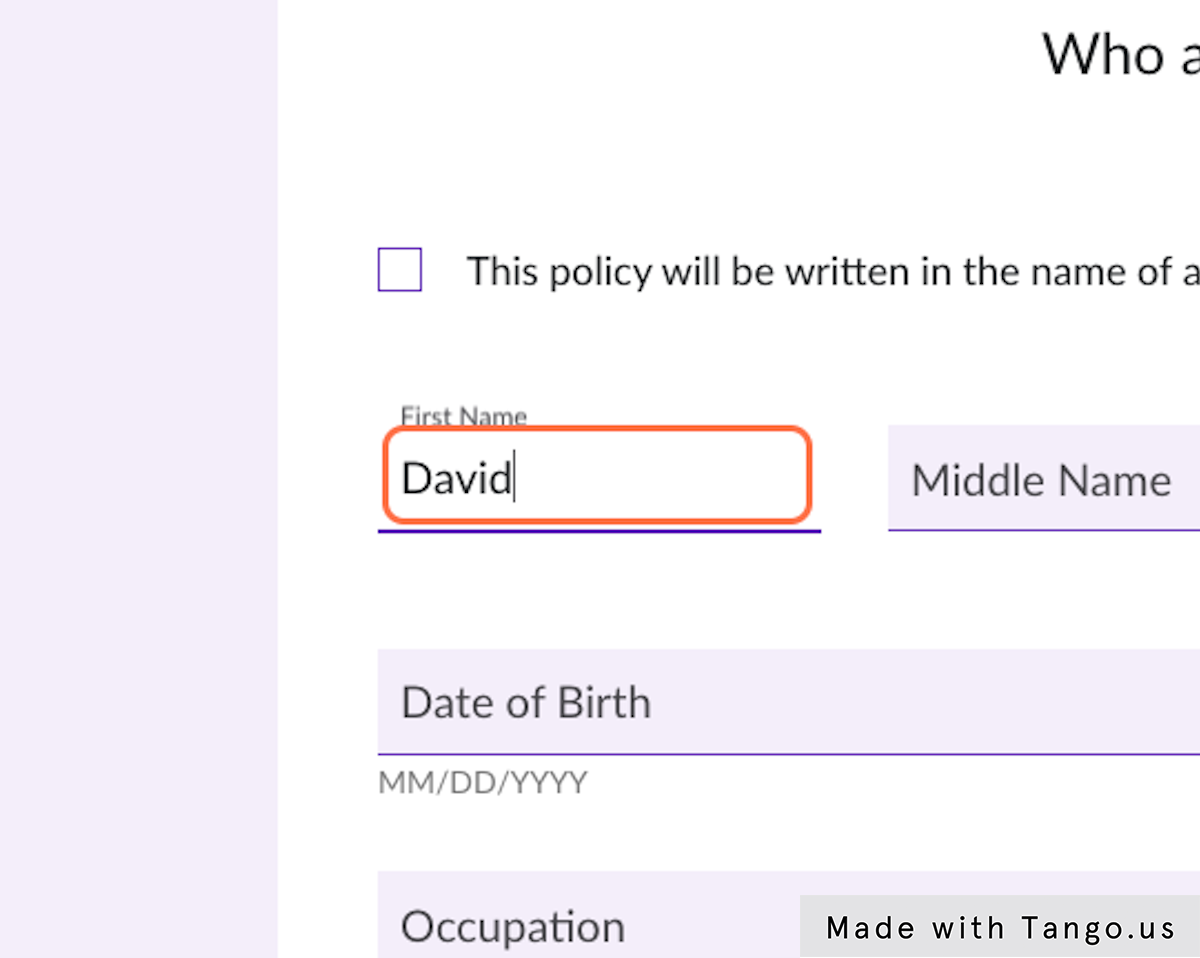
21. Type "Watson"
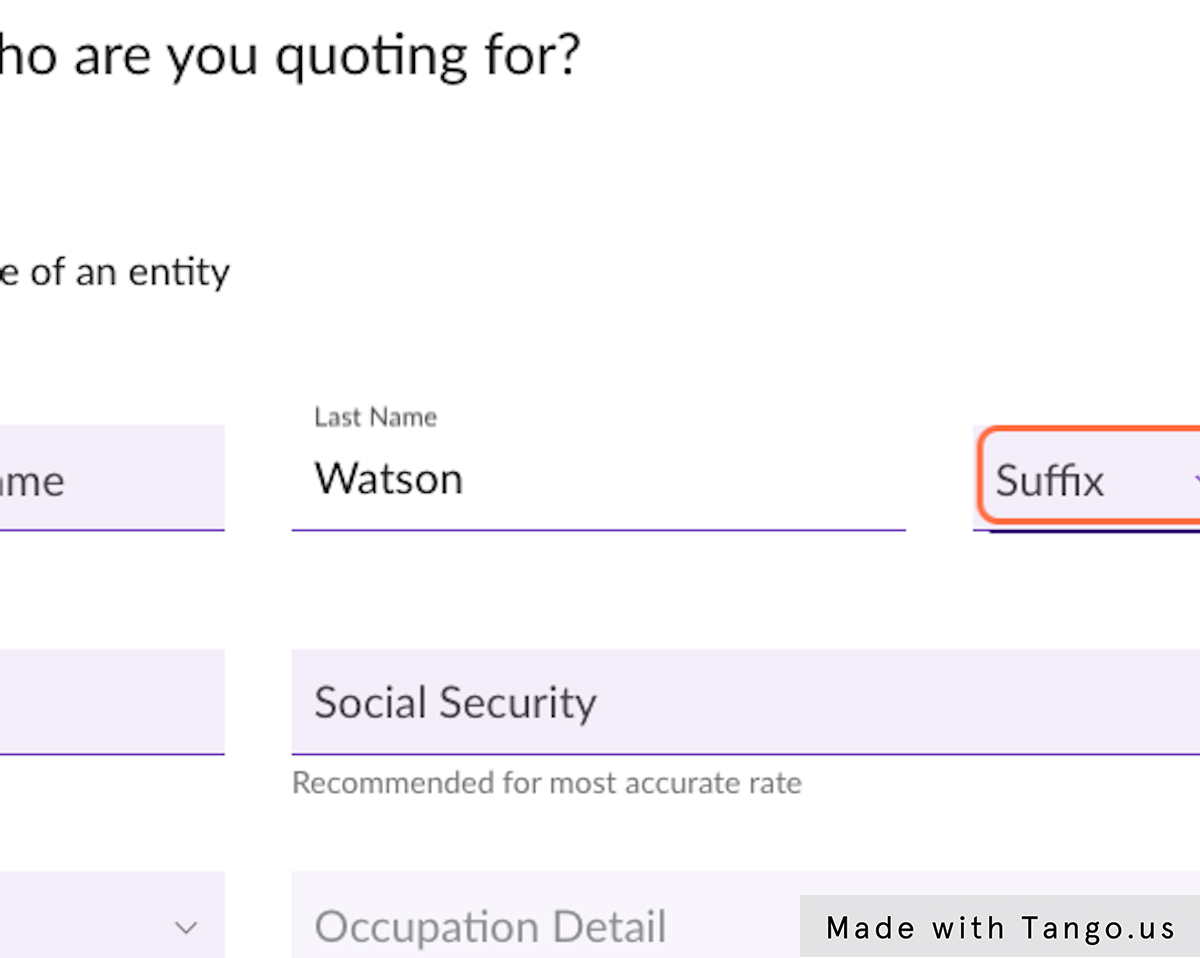
22. Type "11/24/1991"
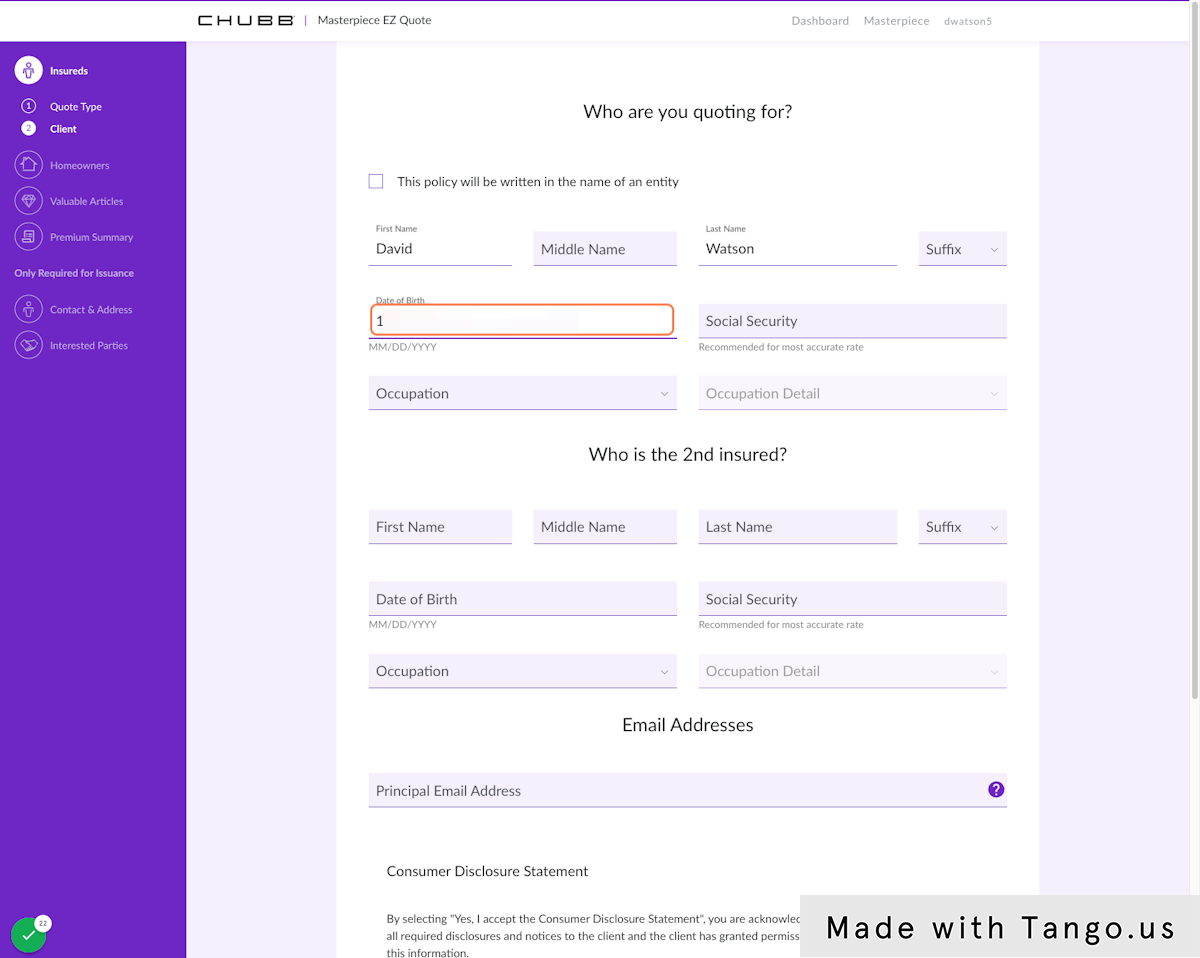
23. Click on Occupation
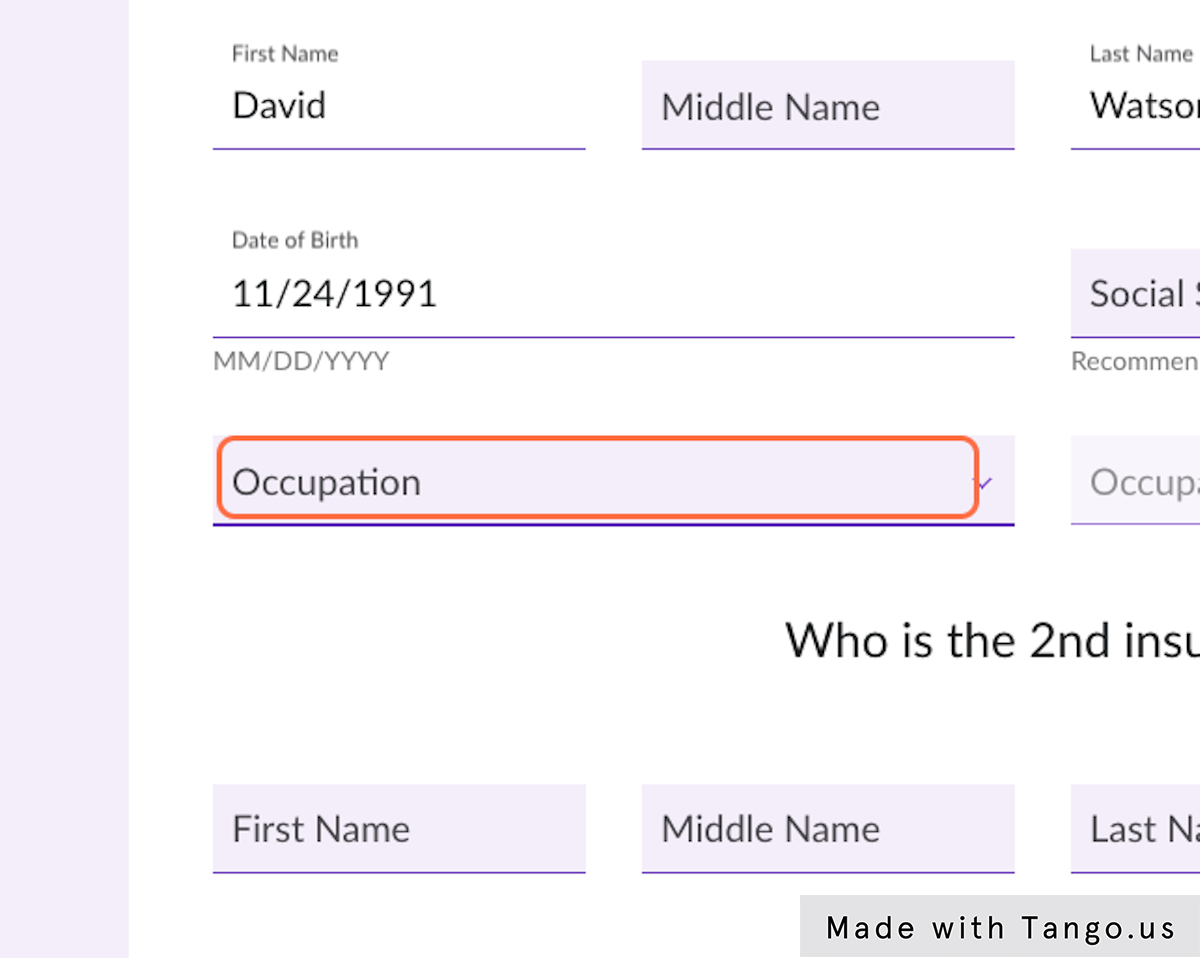
24. Click on Finance/Insurance
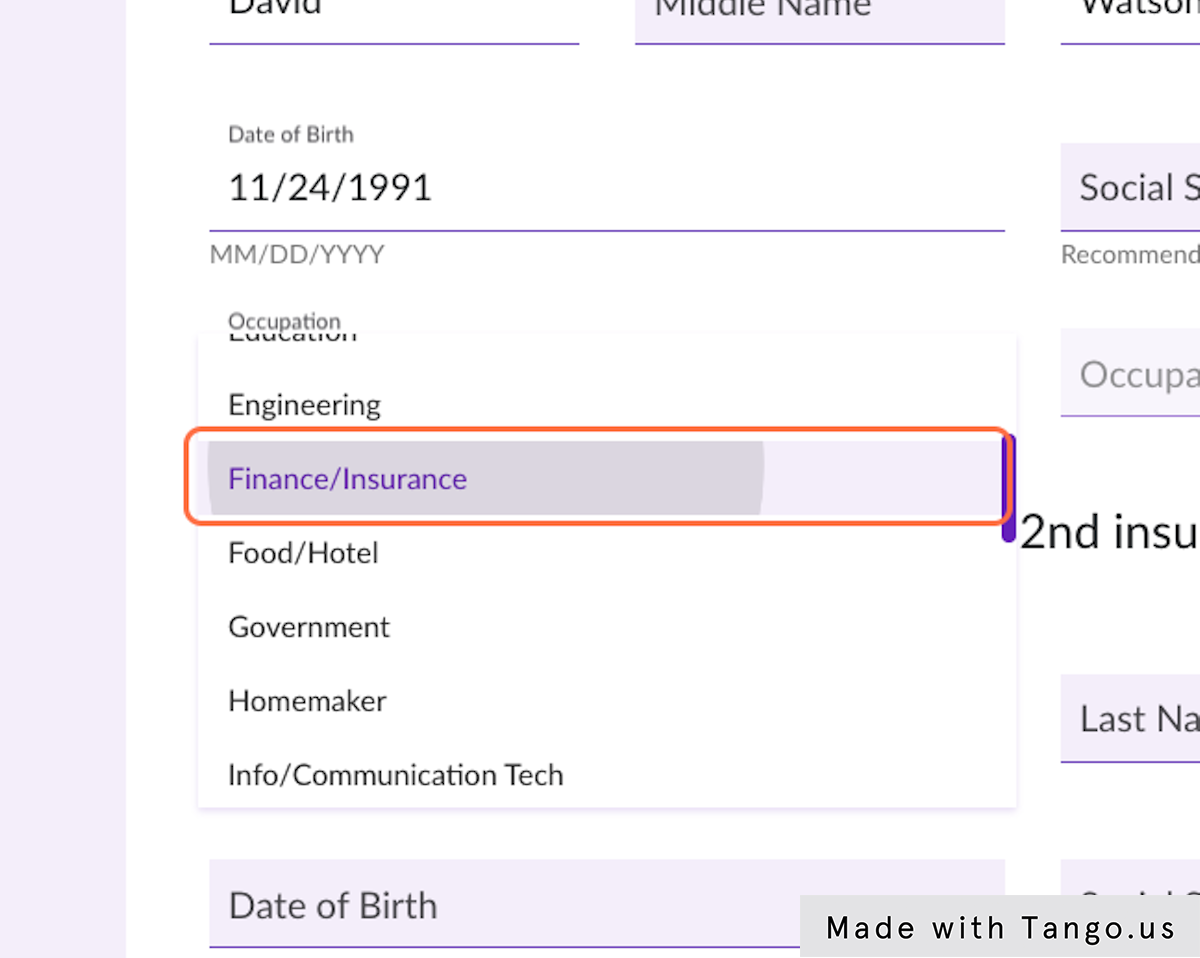
25. Click on Occupation Detail
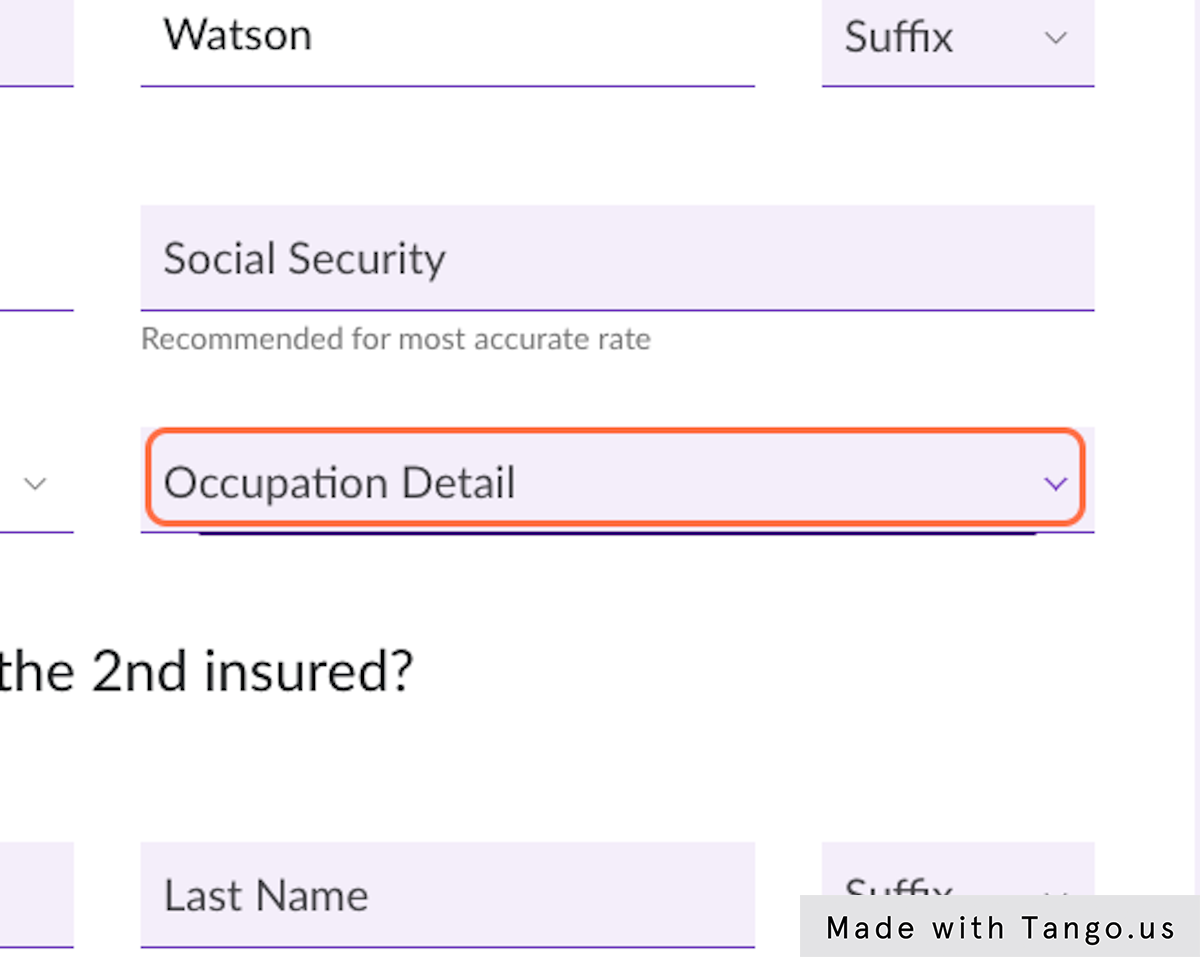
26. Click on Agent
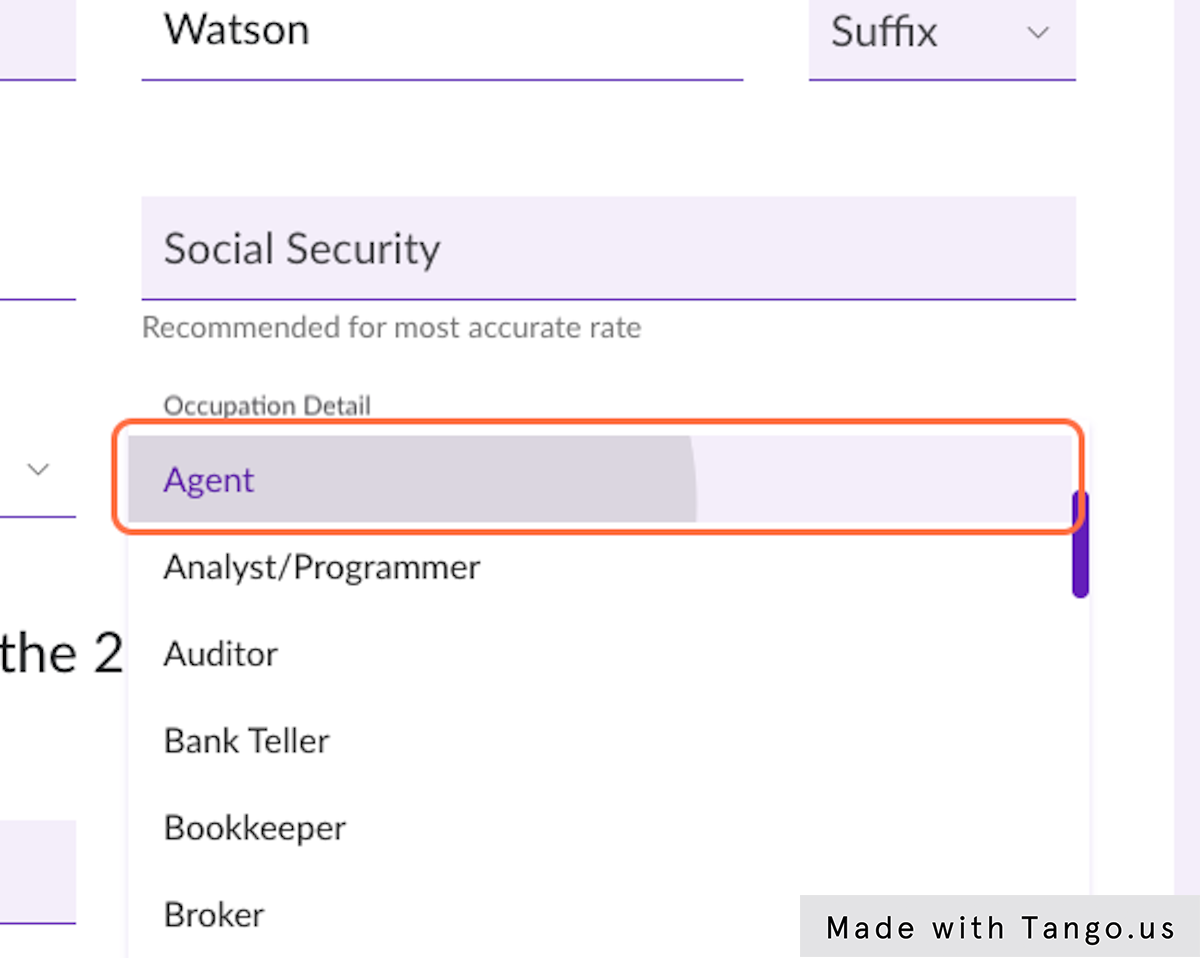
27. Type "Katelyn"
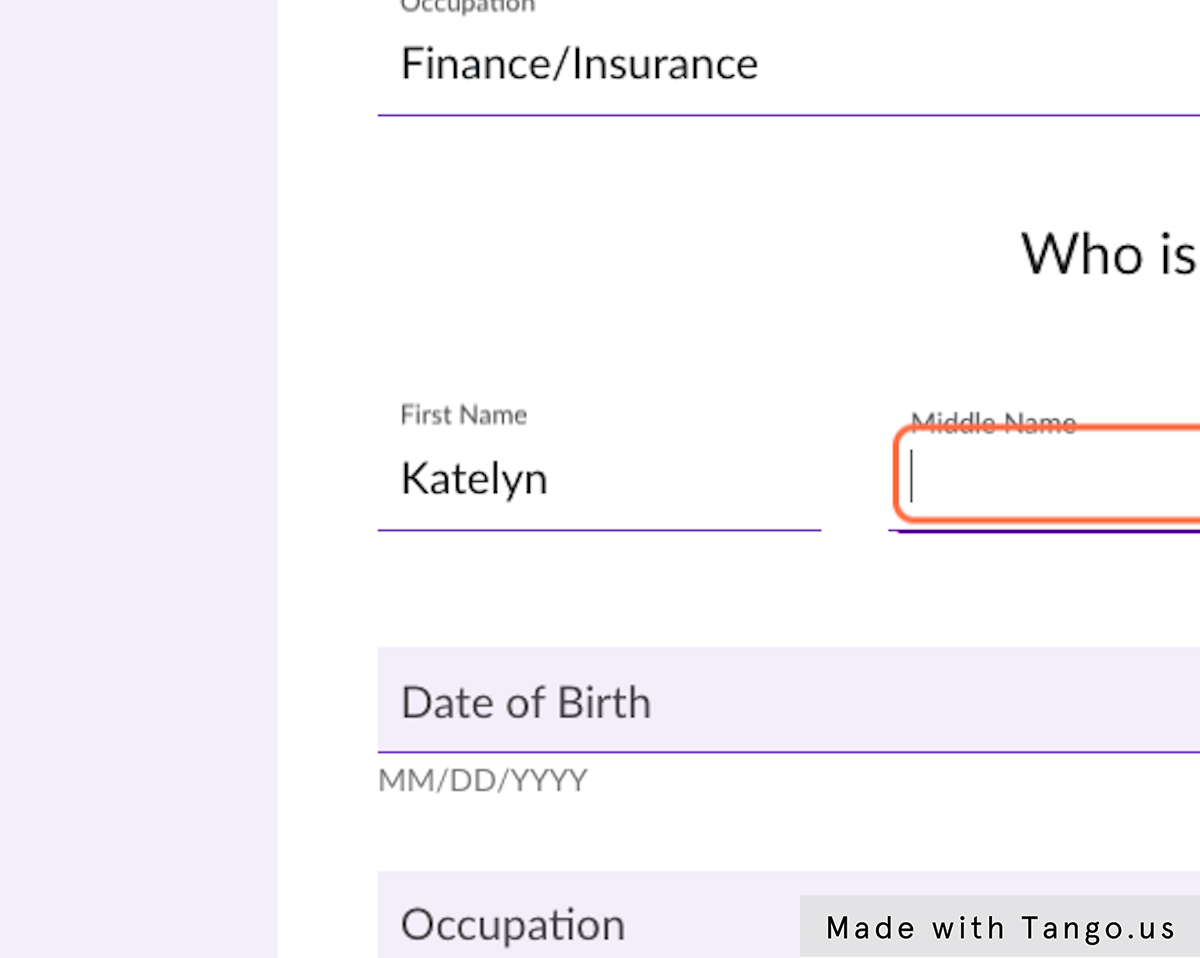
28. Type "Watson"
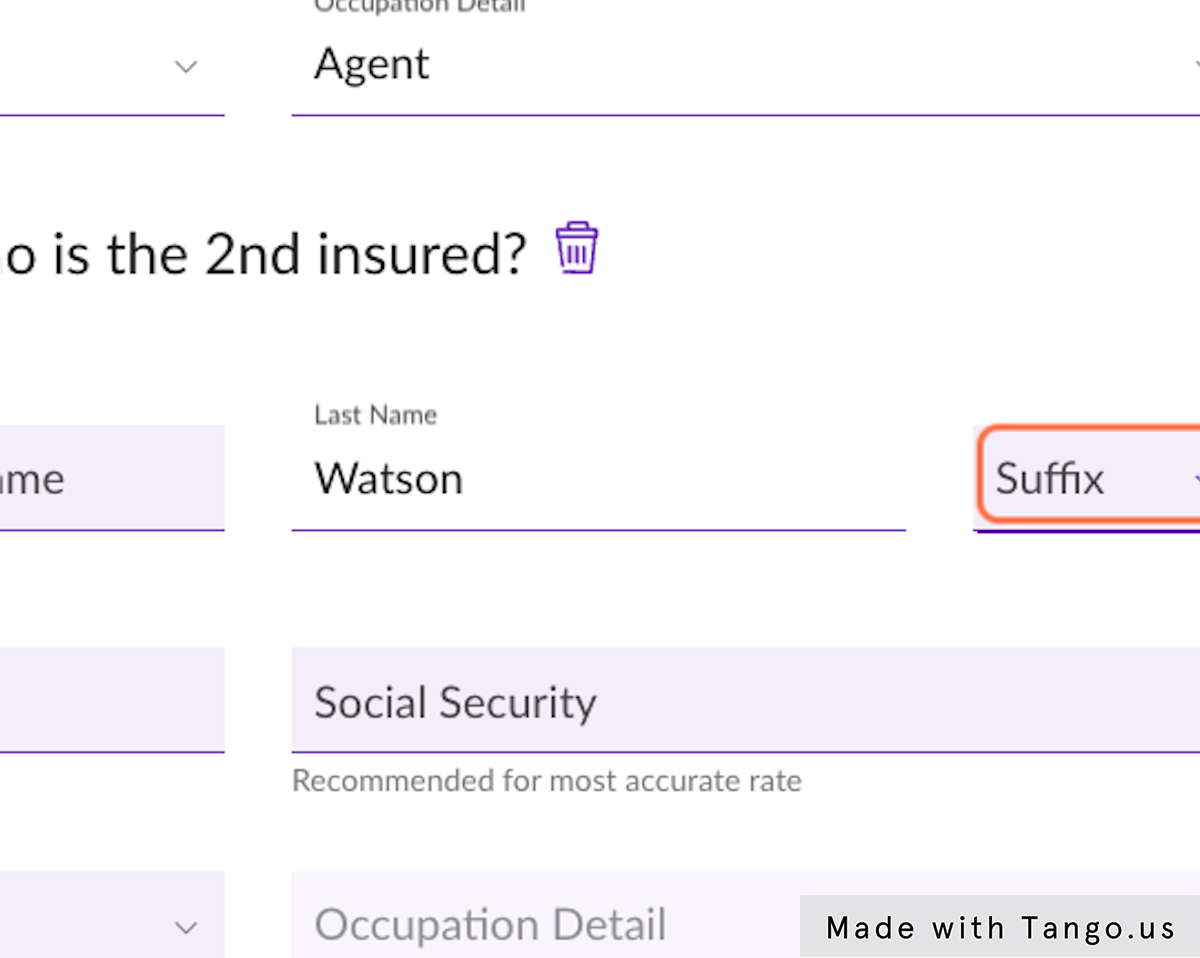
29. Type "04/21/1991"

30. Click on Occupation
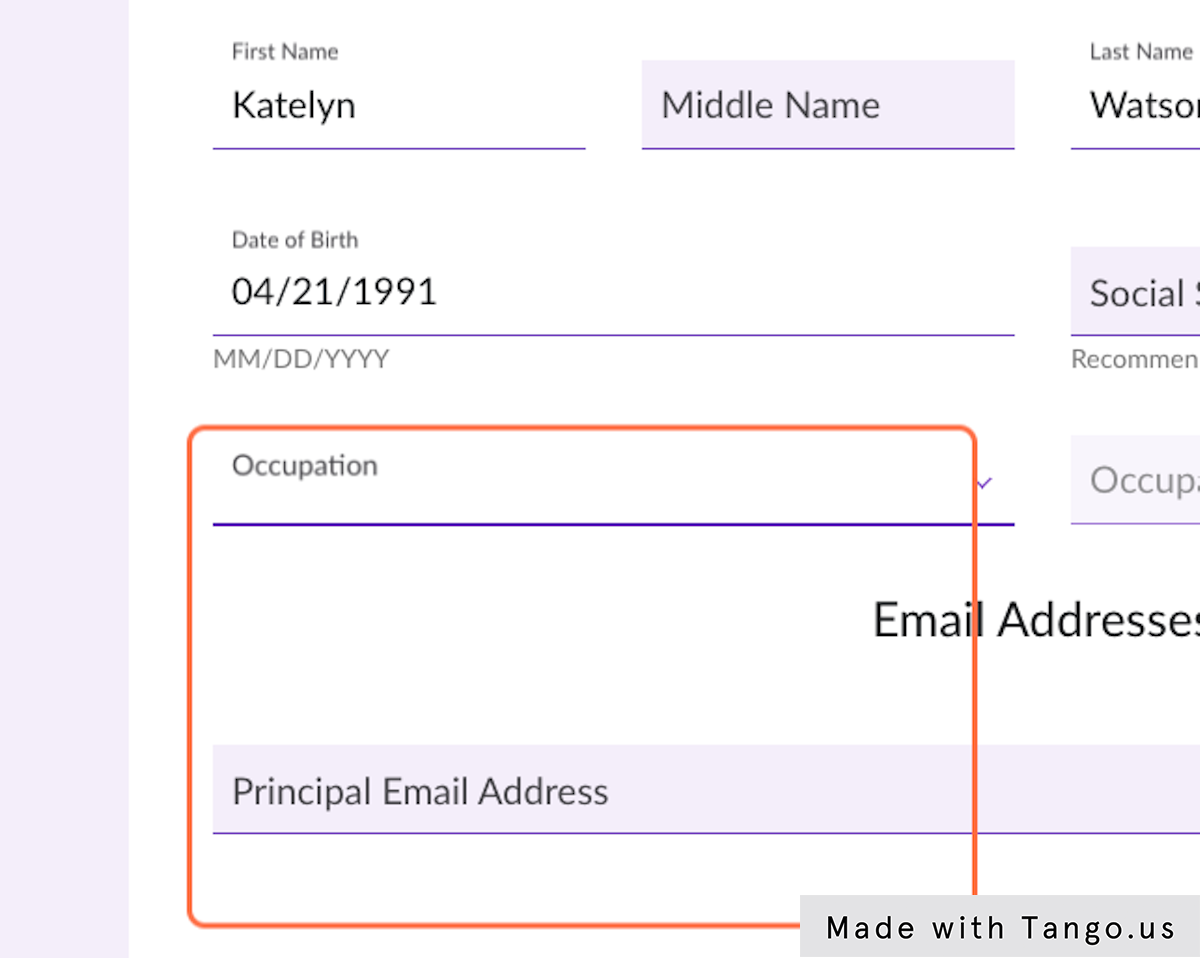
31. Click on Arts/Entertainment/Media
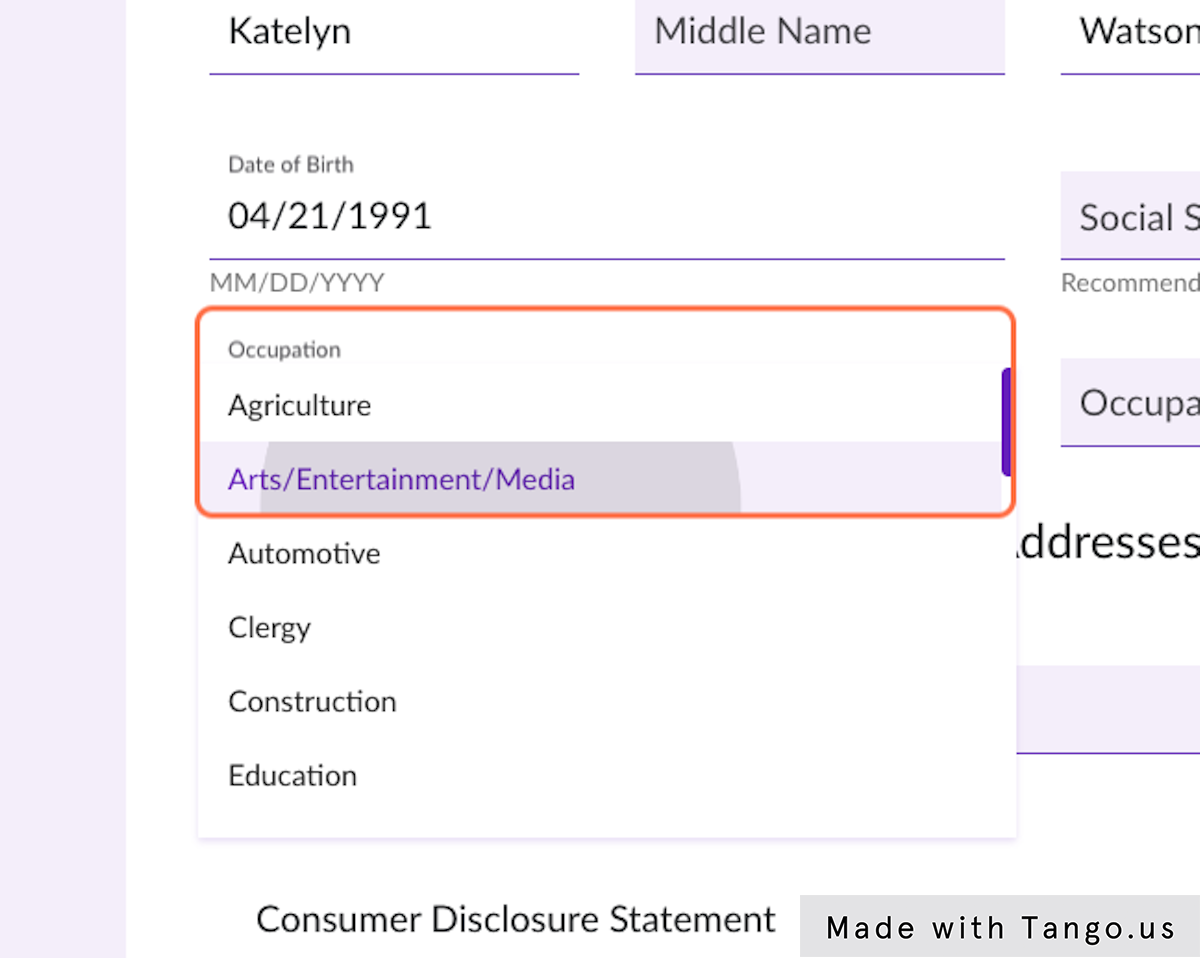
32. Click on Occupation Detail
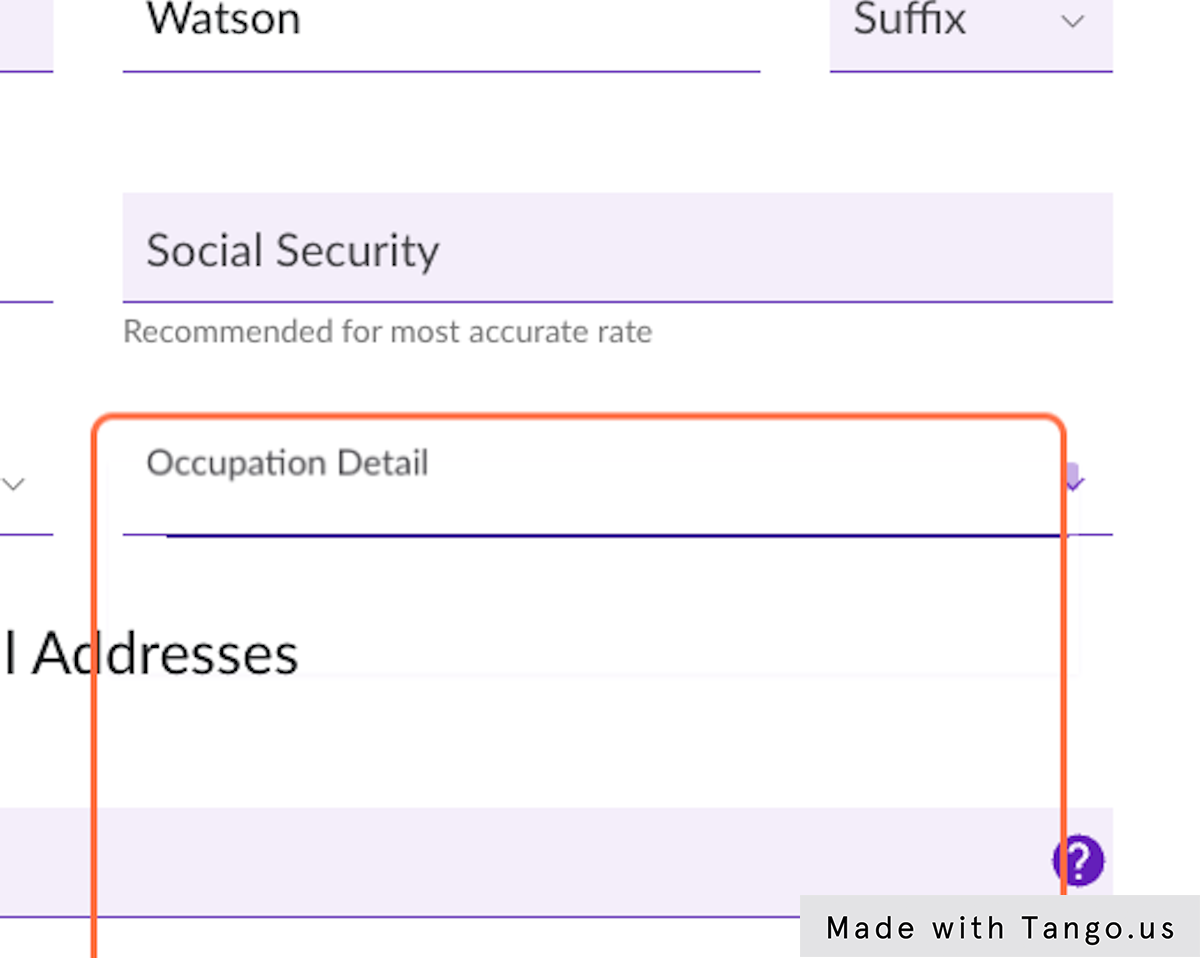
33. Click on Administrative Assistance
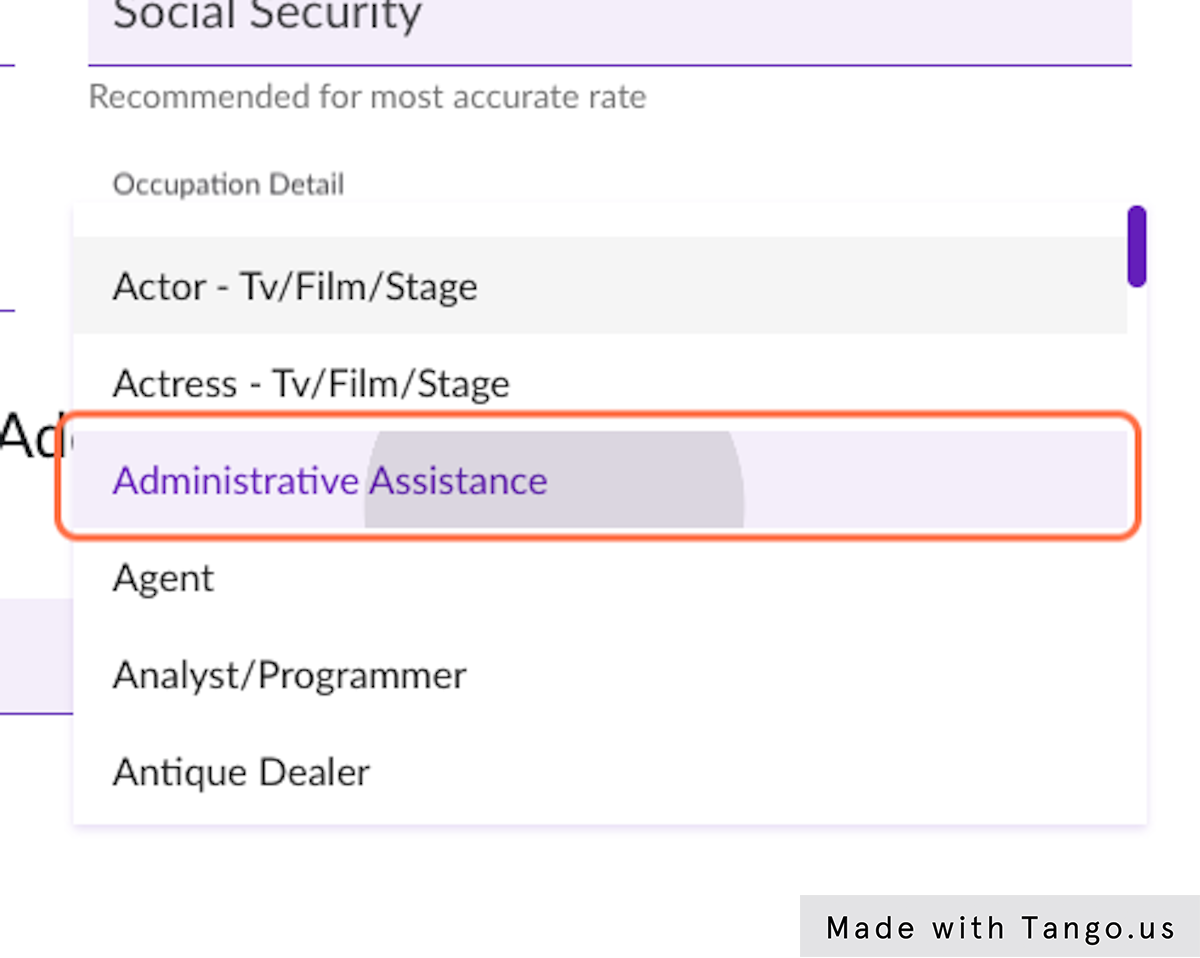
34. Type "davidwatson249@gmail.com"
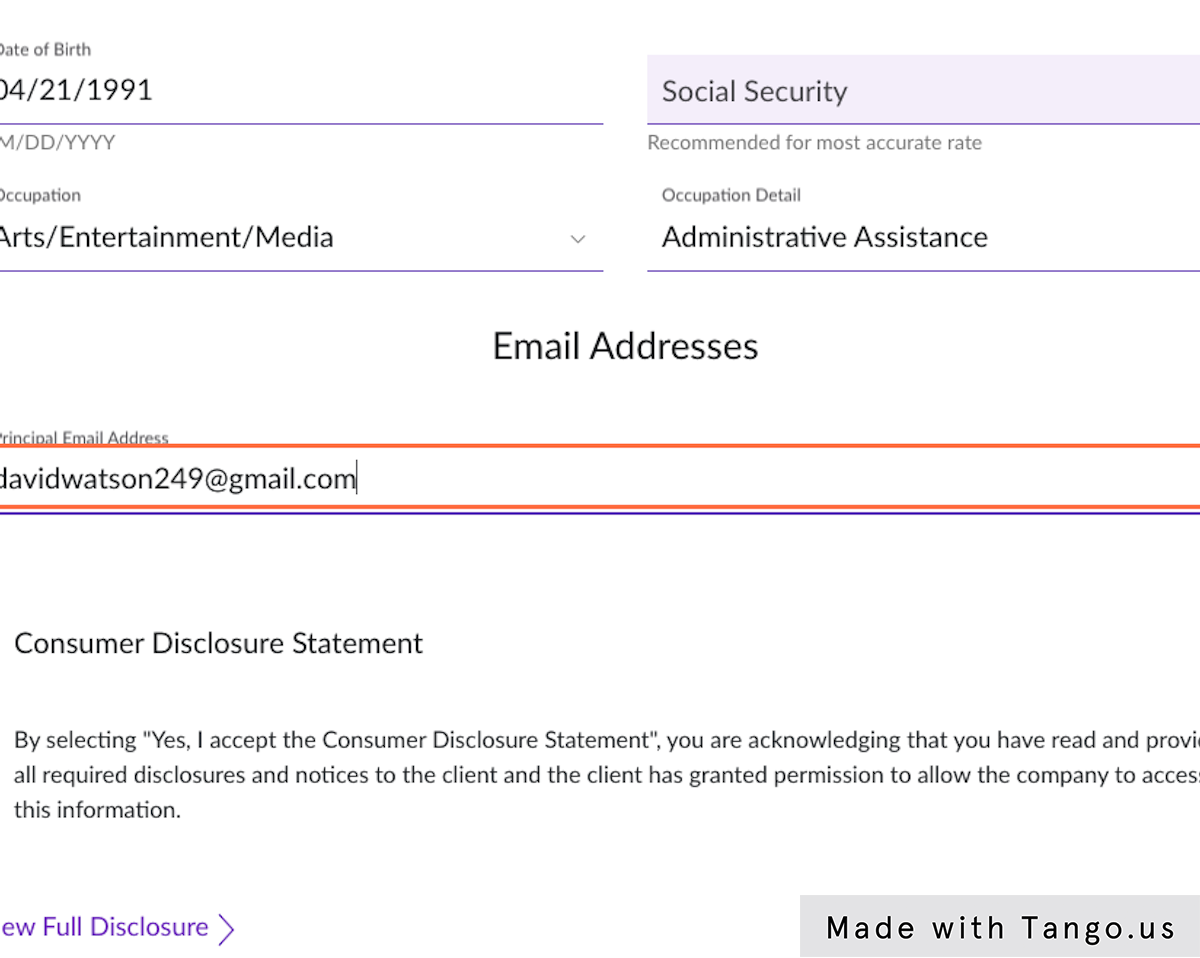
35. Click on Yes, I accept the Consumer Disclosure Statement
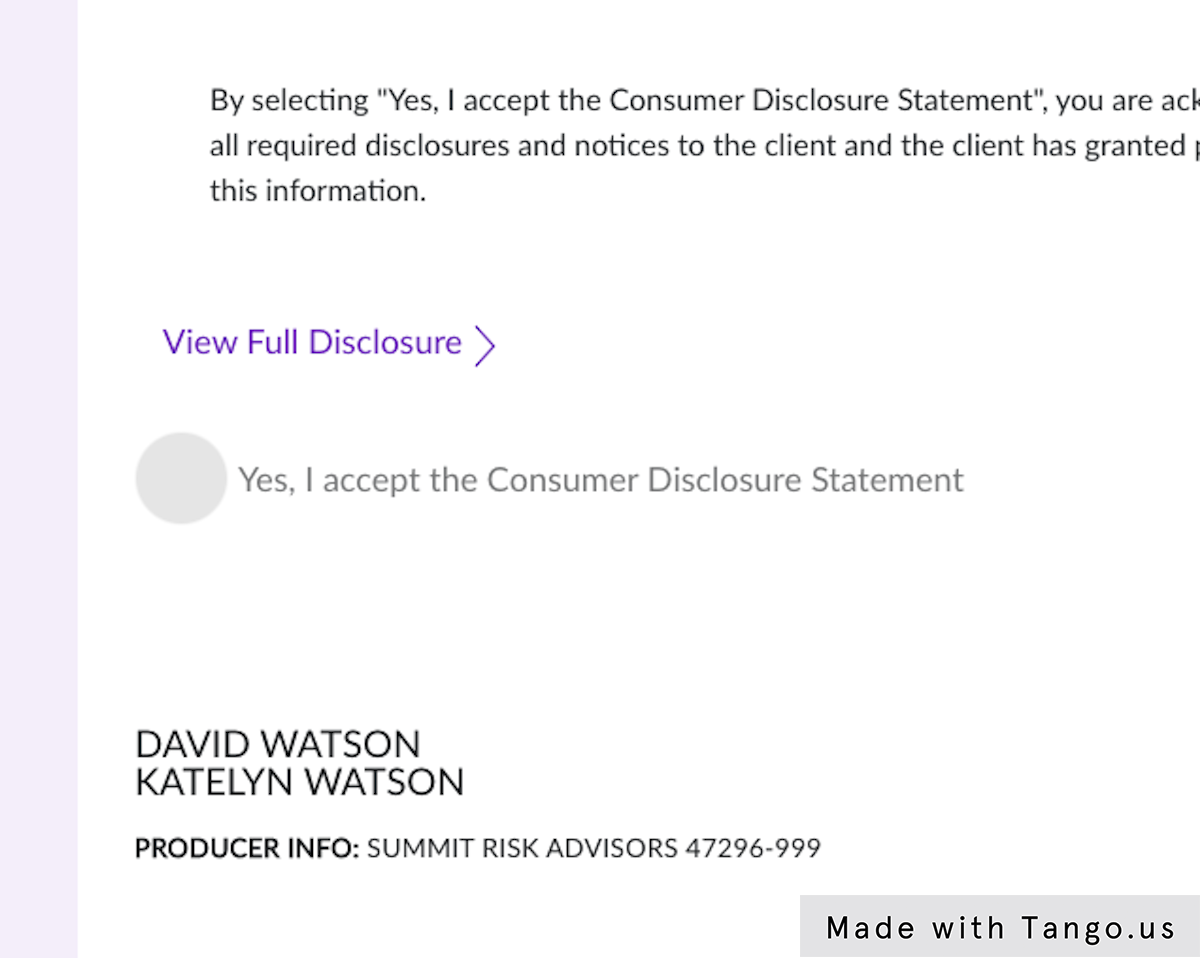
36. Check Yes, I accept the Consumer Disclosure Statement
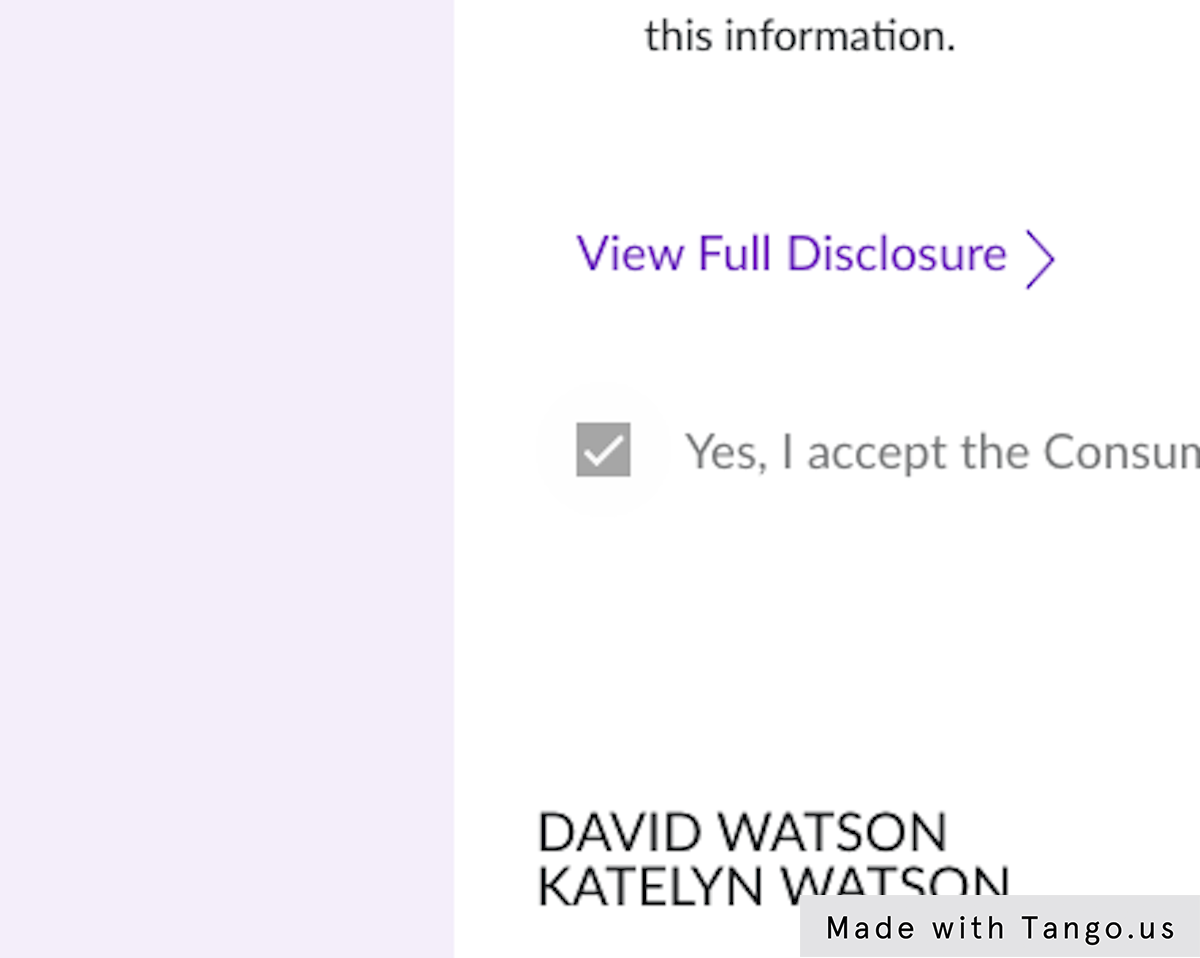
37. Click on Continue
38. Type "123 Greenside Dr L"
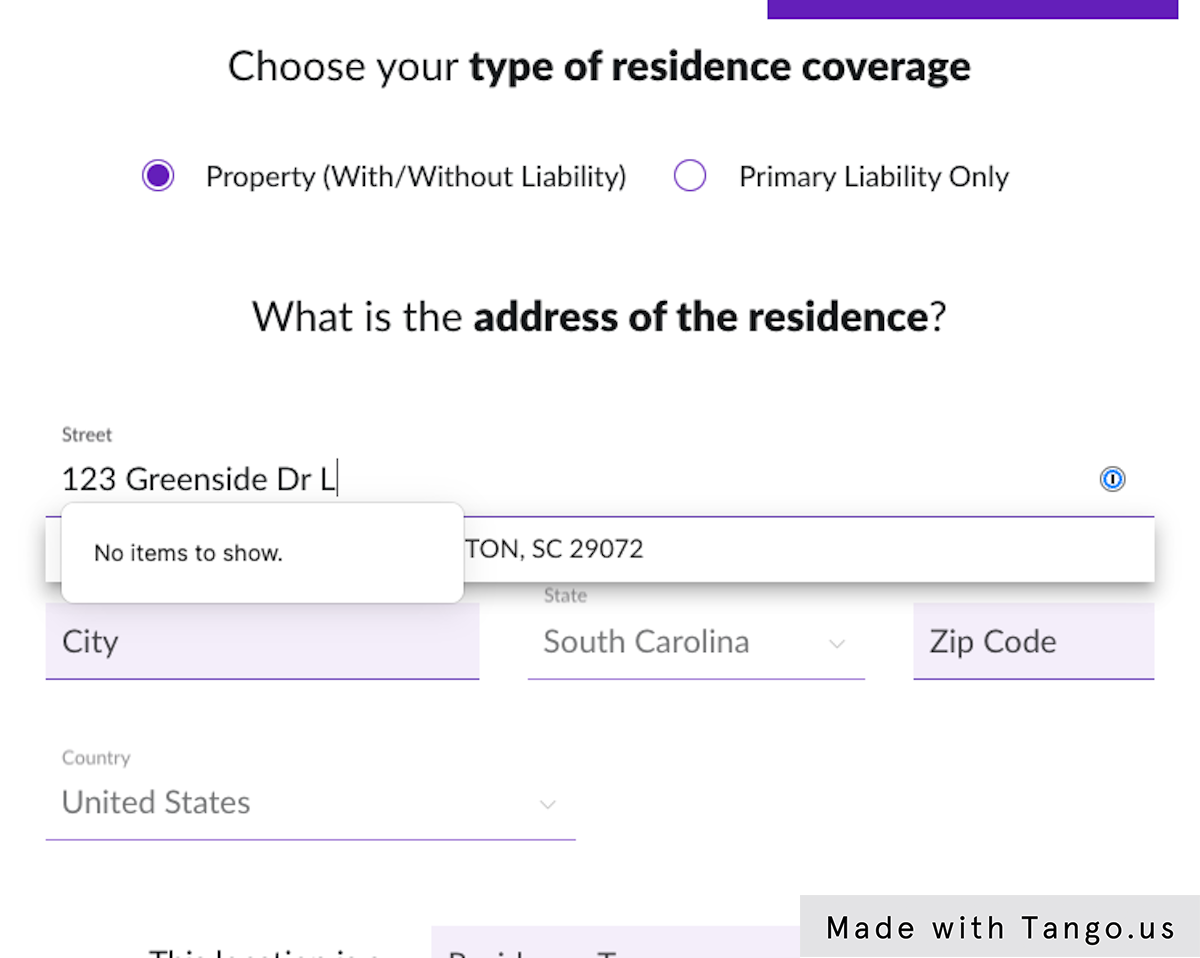
39. Click on location_on 123 GREENSIDE DR, LEXINGTON, SC 29072
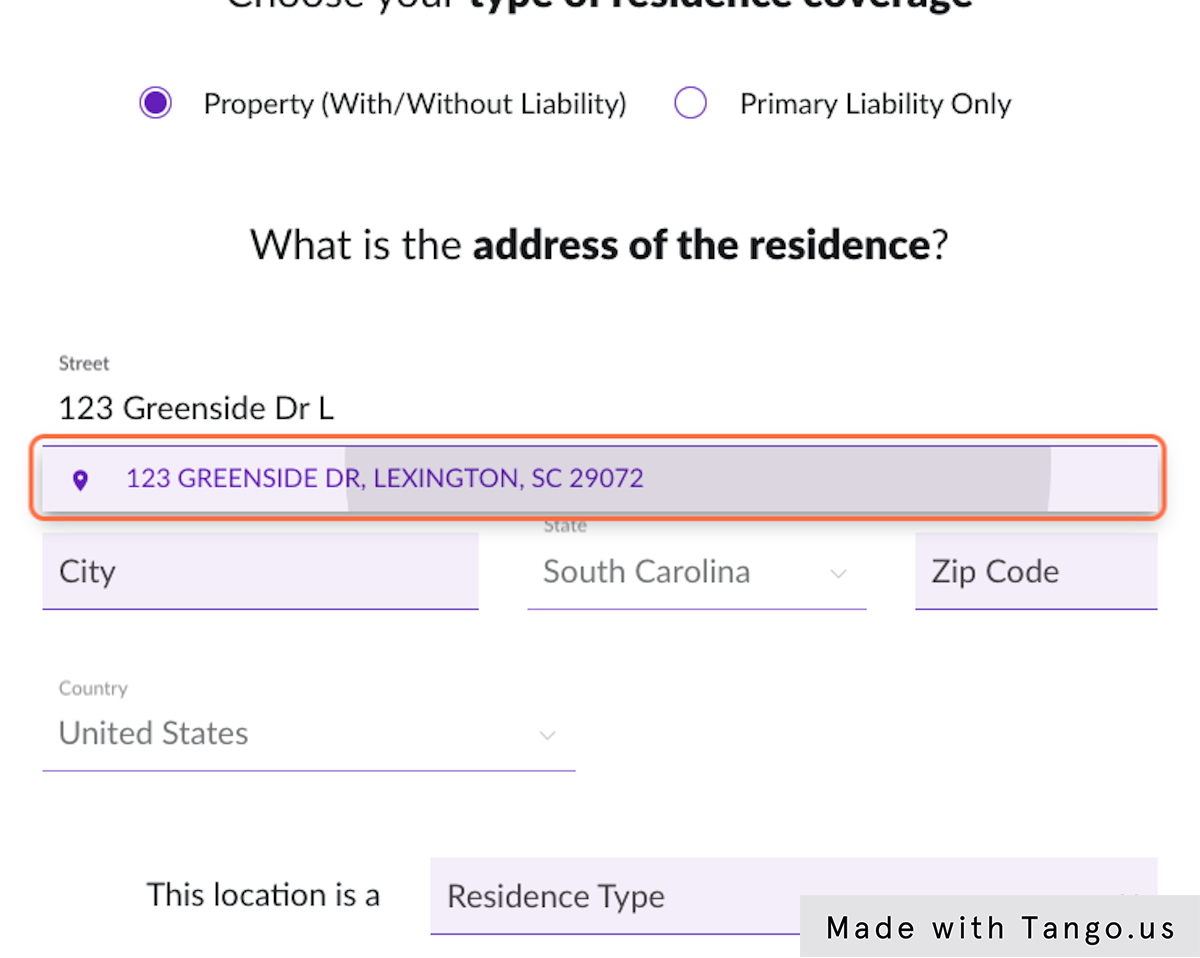
40. Click on Residence Type
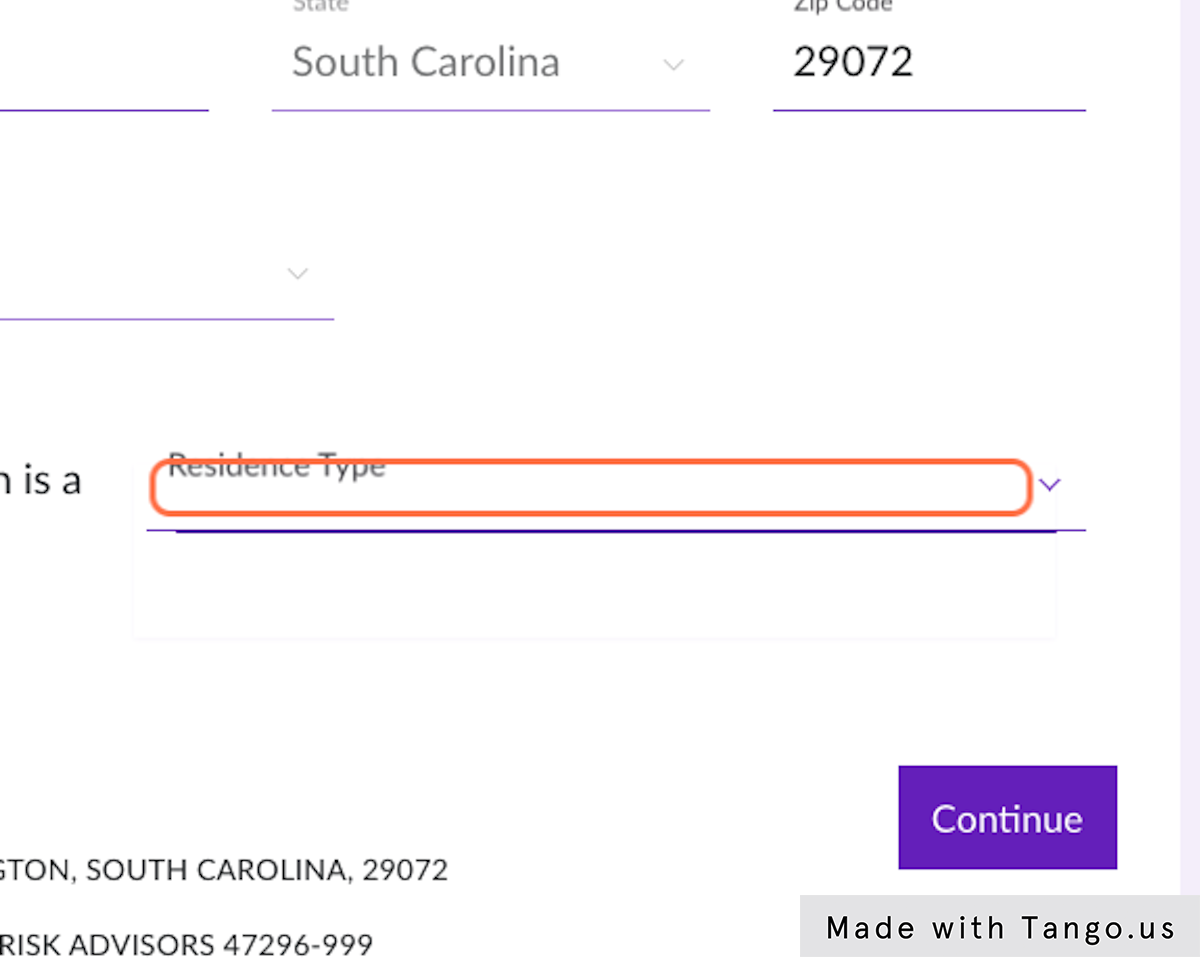
41. Click on House

42. Click on Residence Type
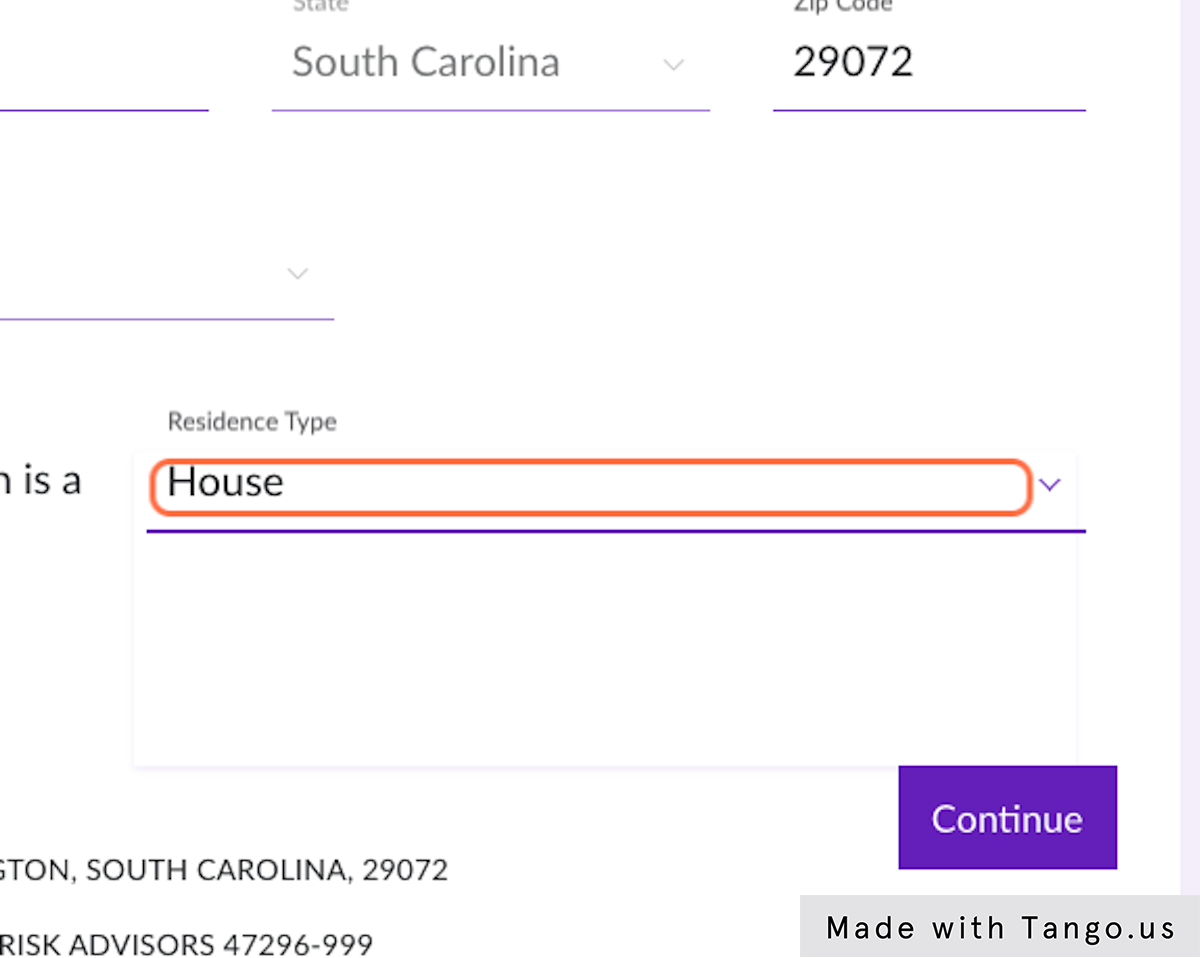
43. Click on House

44. Click on Continue
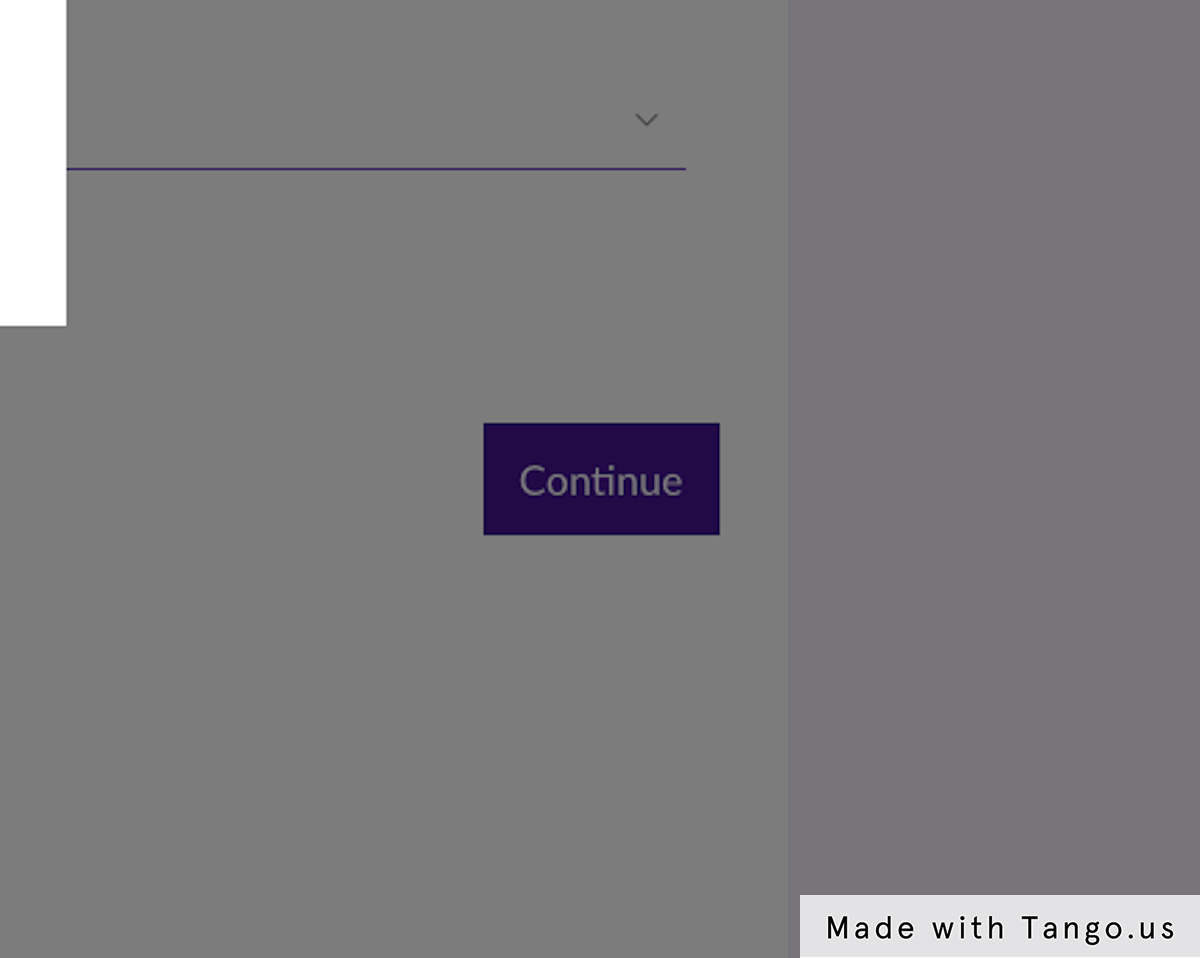
45. Type "1000000"
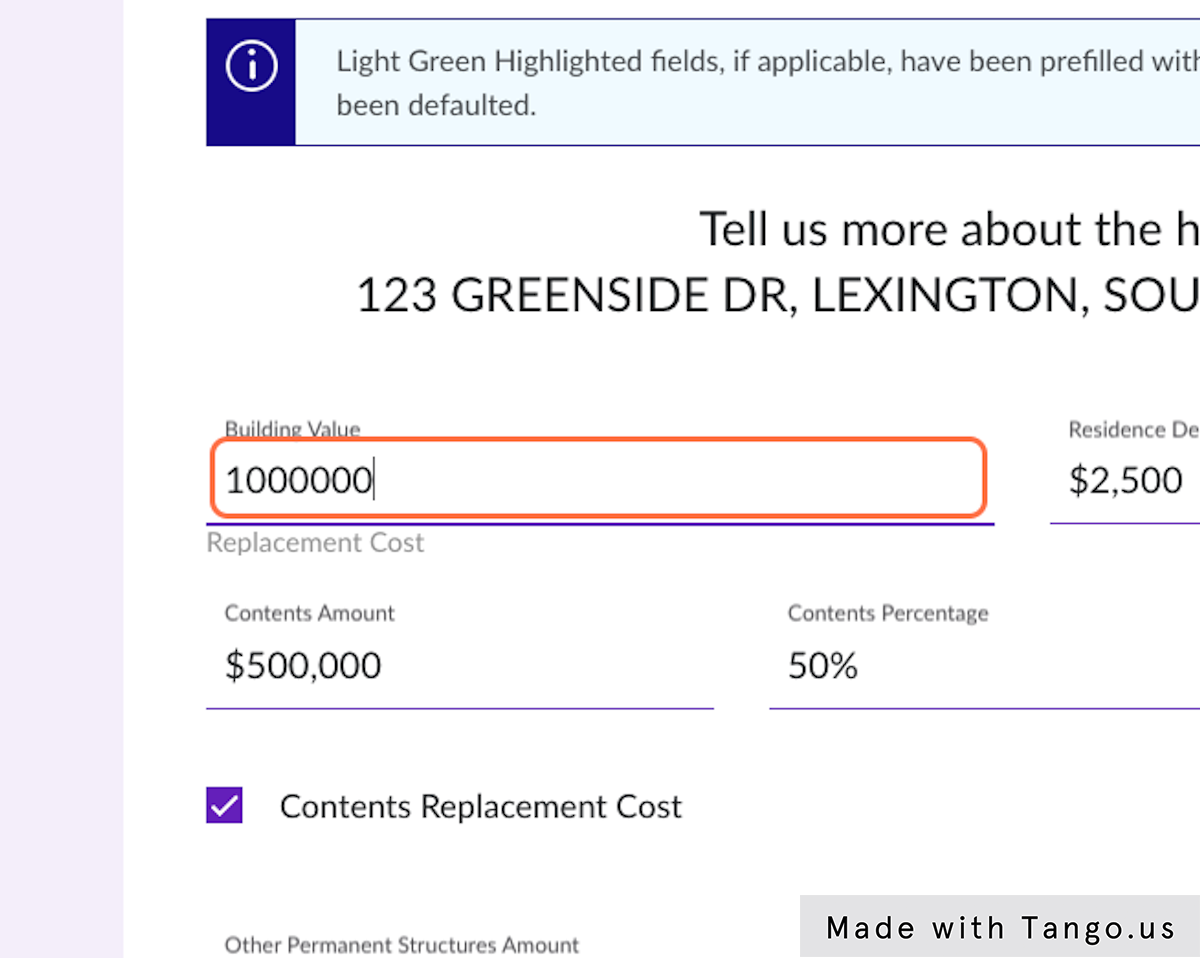
46. Click on Other Permanent Structures Percentage
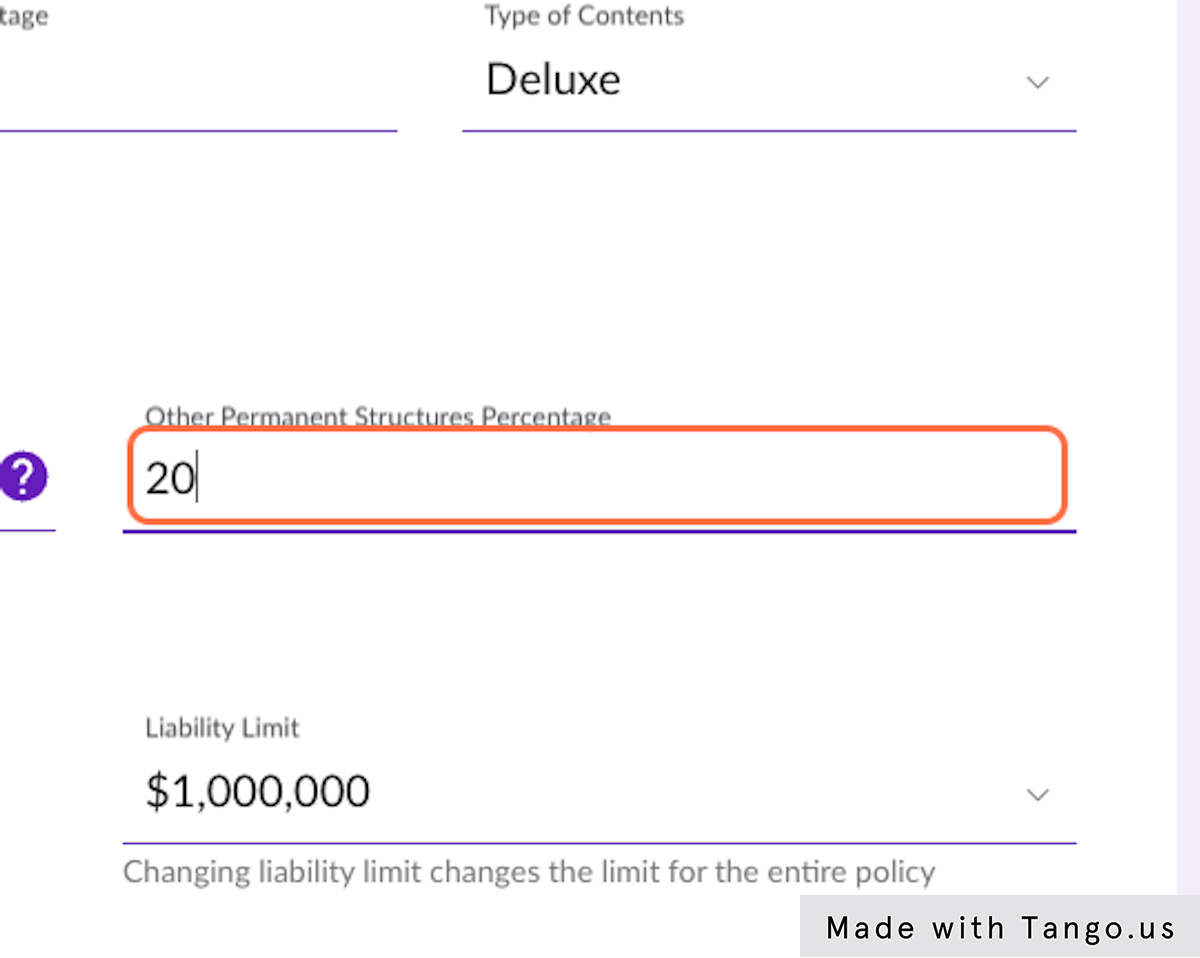
47. Drag highlighted element
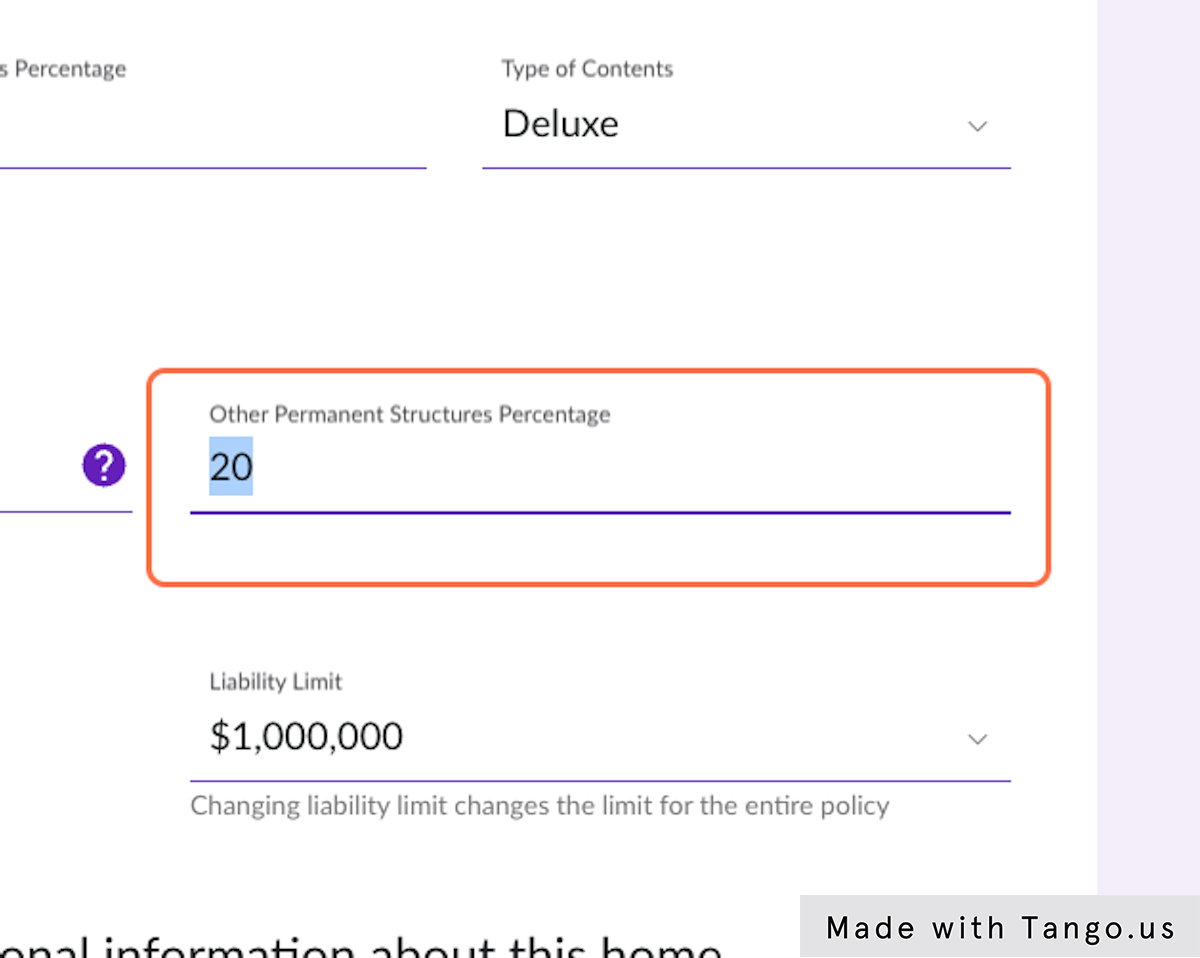
48. Type "5"
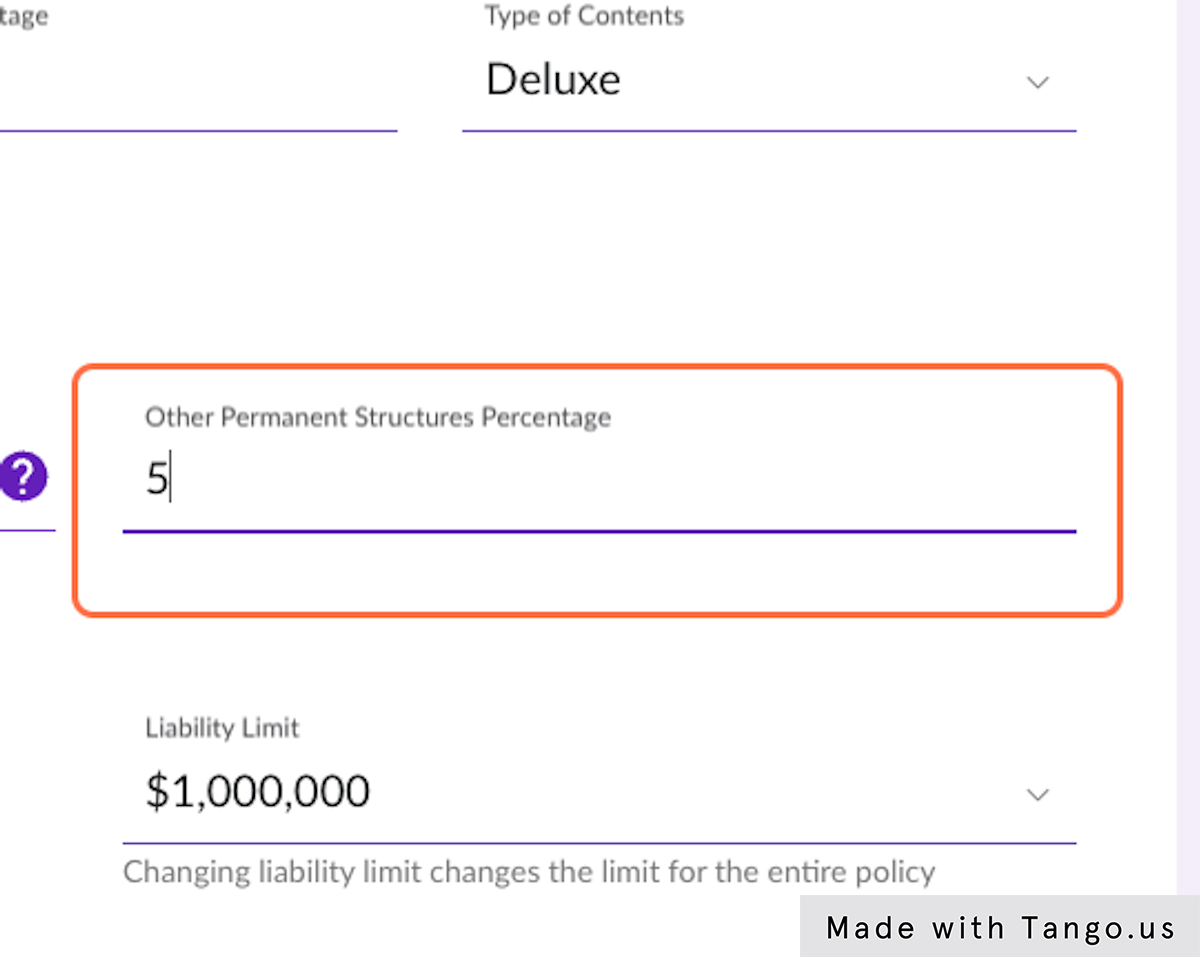
49. Click on Include Primary Liability for this location
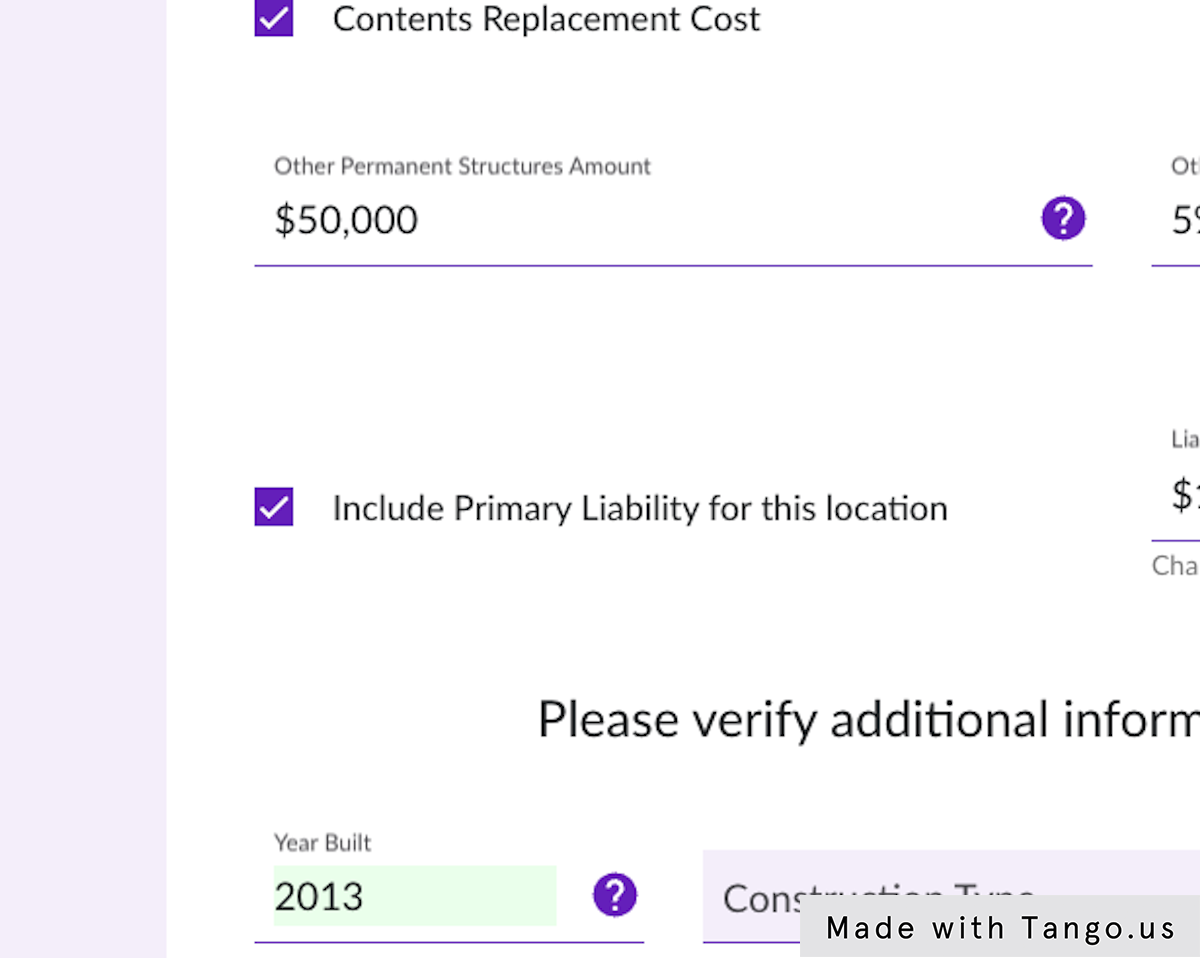
50. Click on Construction Type
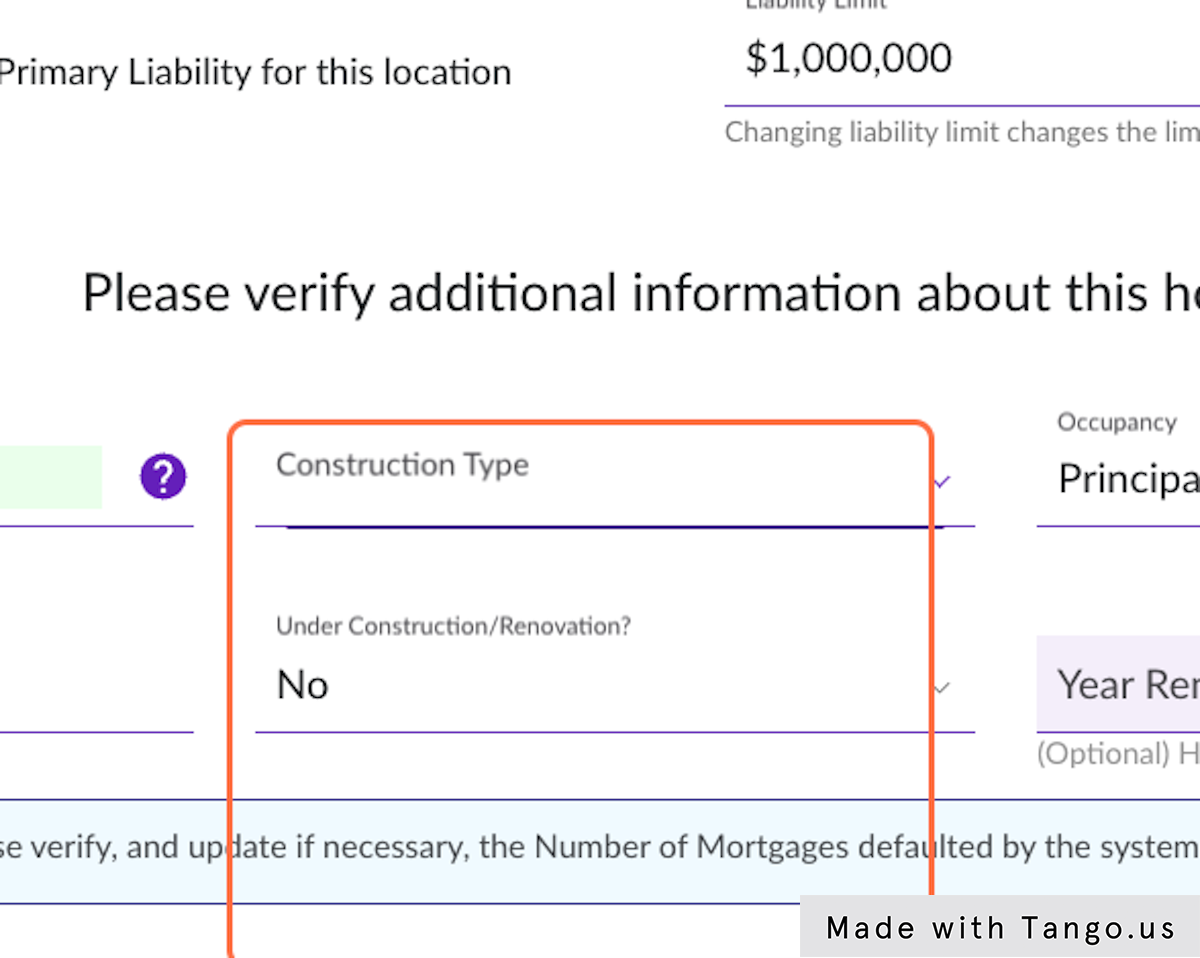
51. Click on Brick/Masonry Veneer
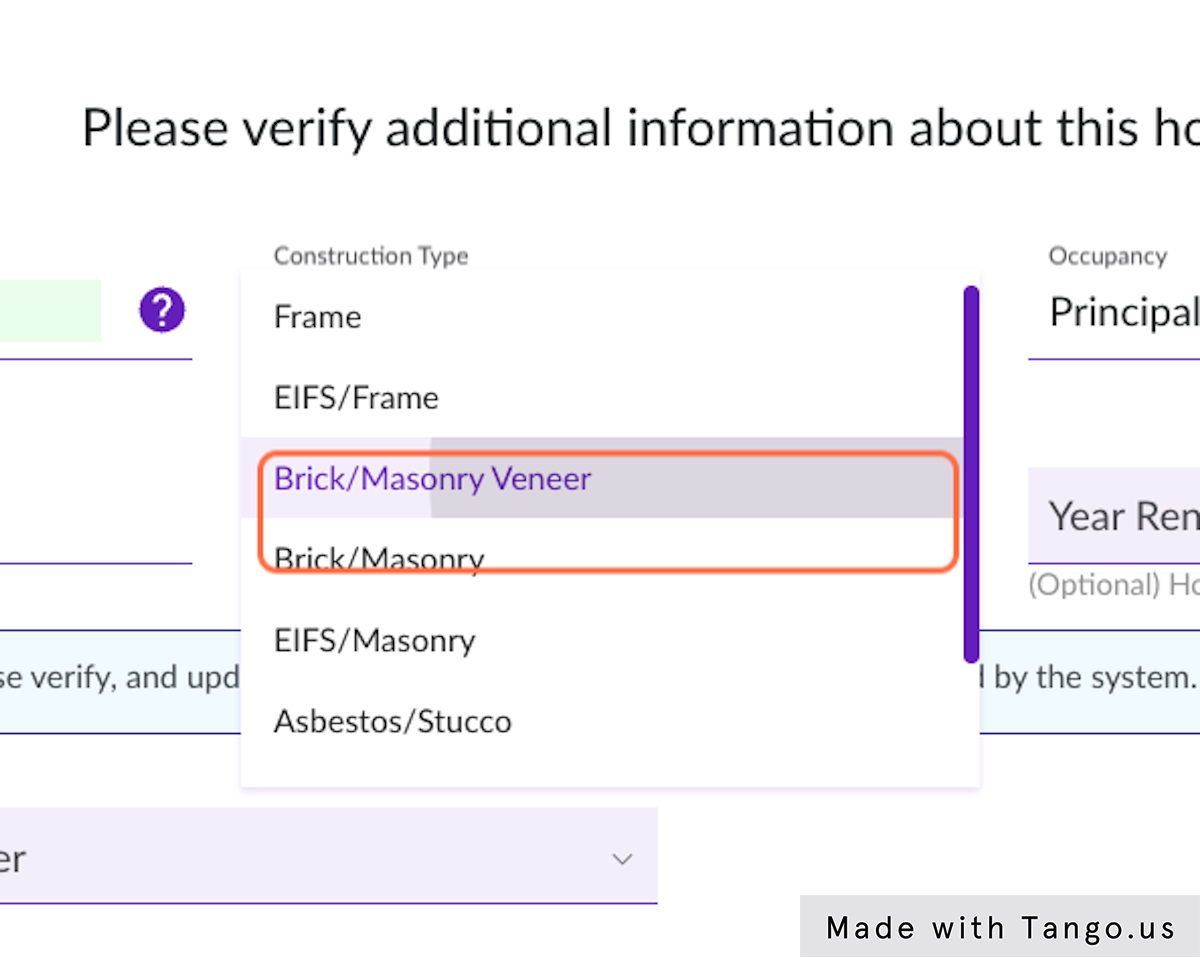
52. Click on Continue
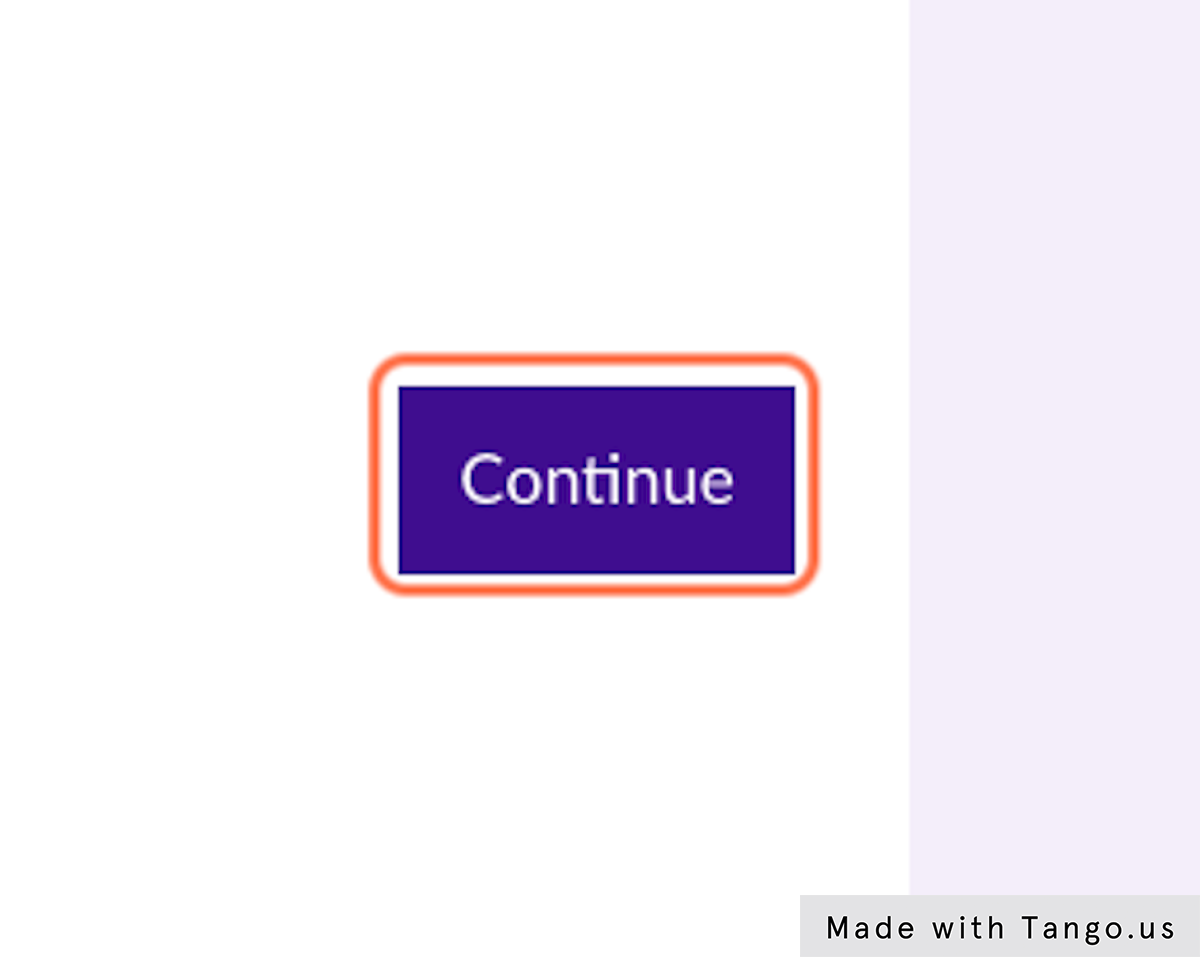
53. Click on Prior Carrier
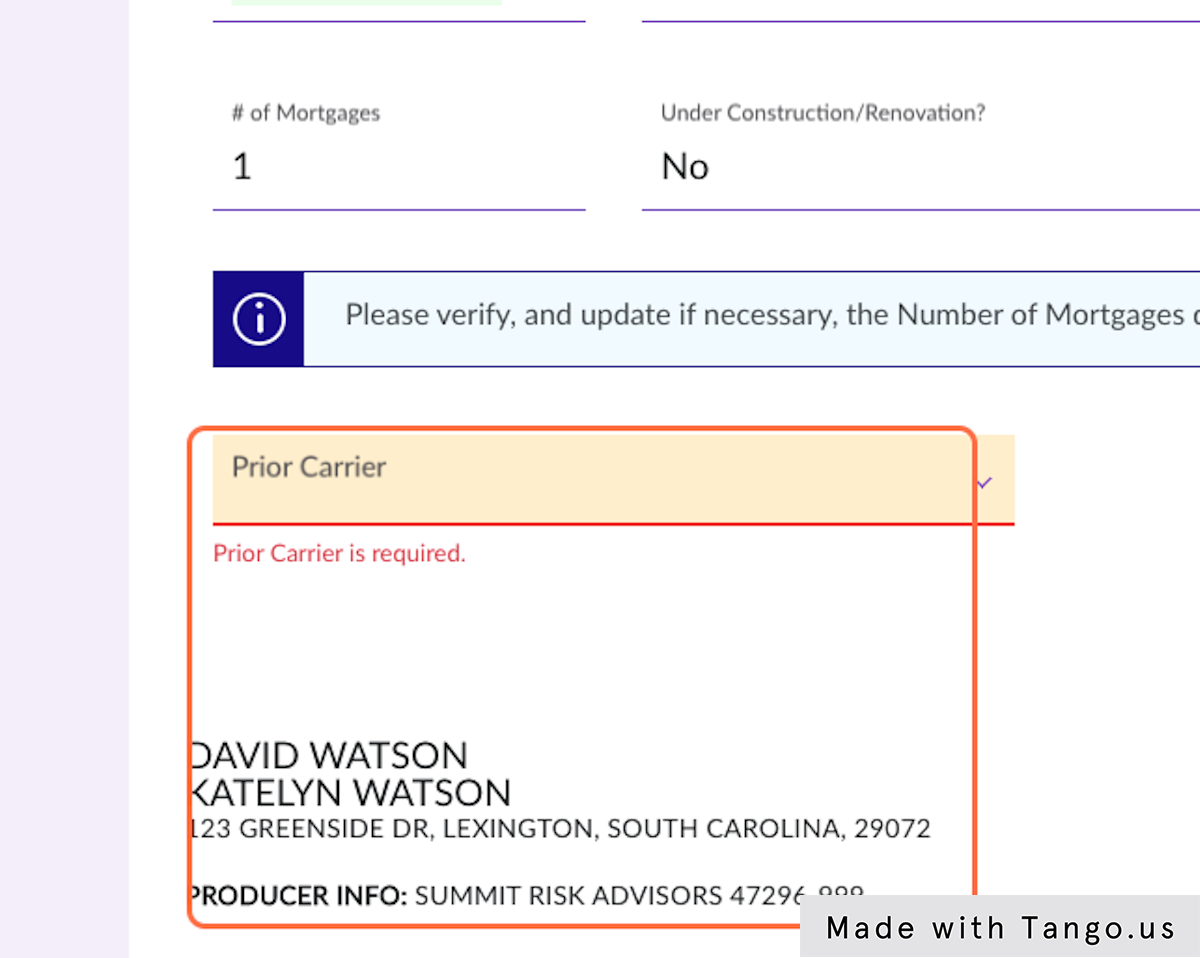
54. Click on Other
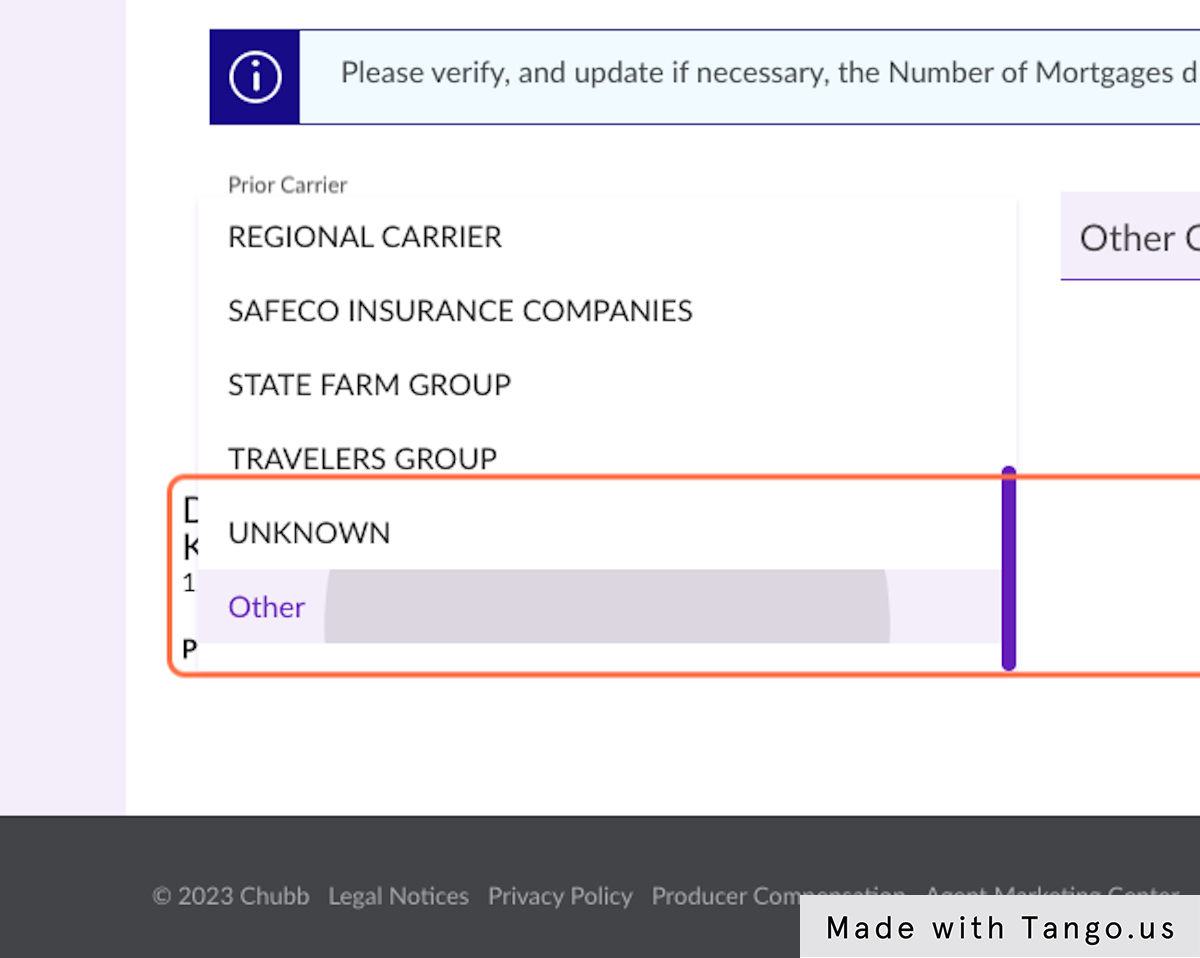
55. Type "Main Street"
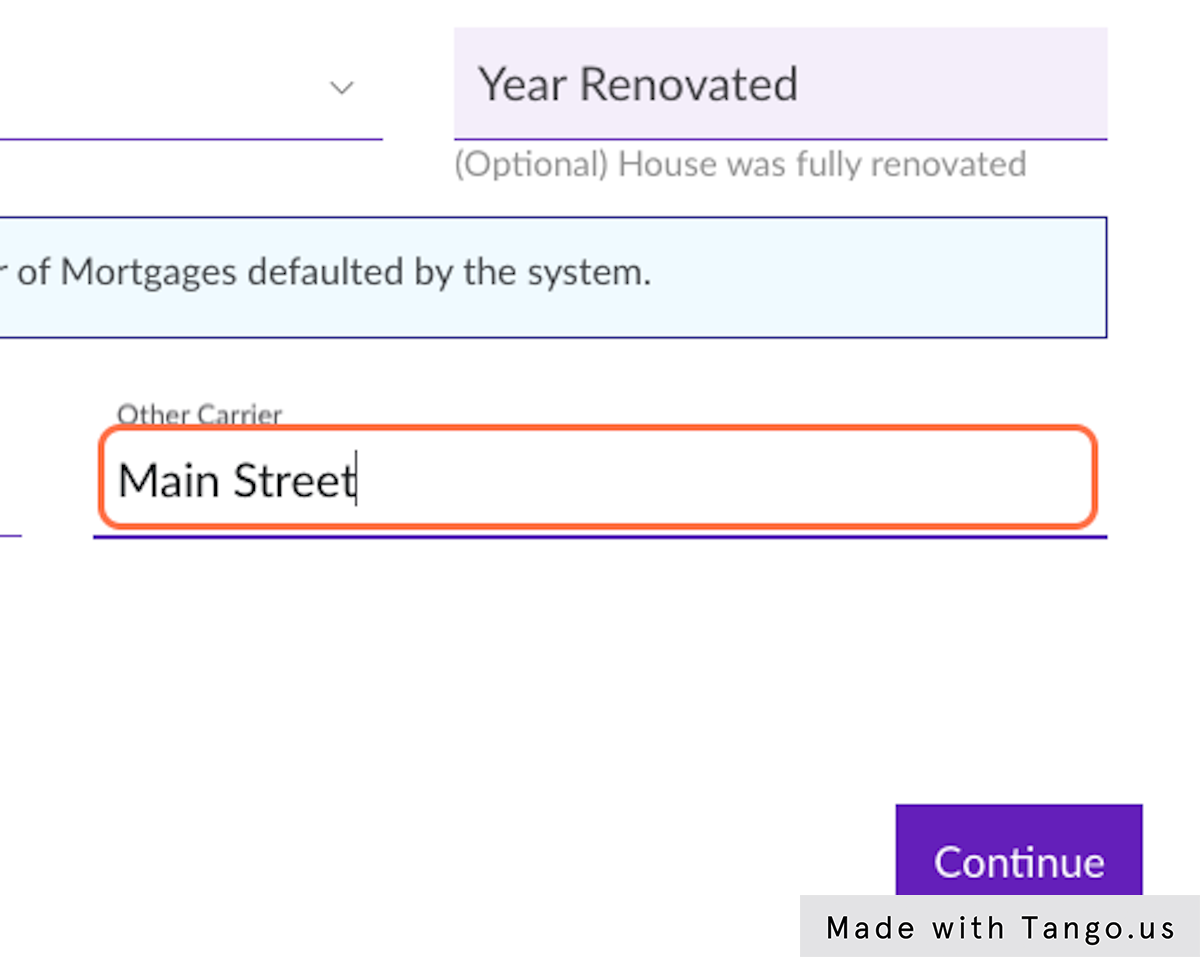
56. Click on Continue
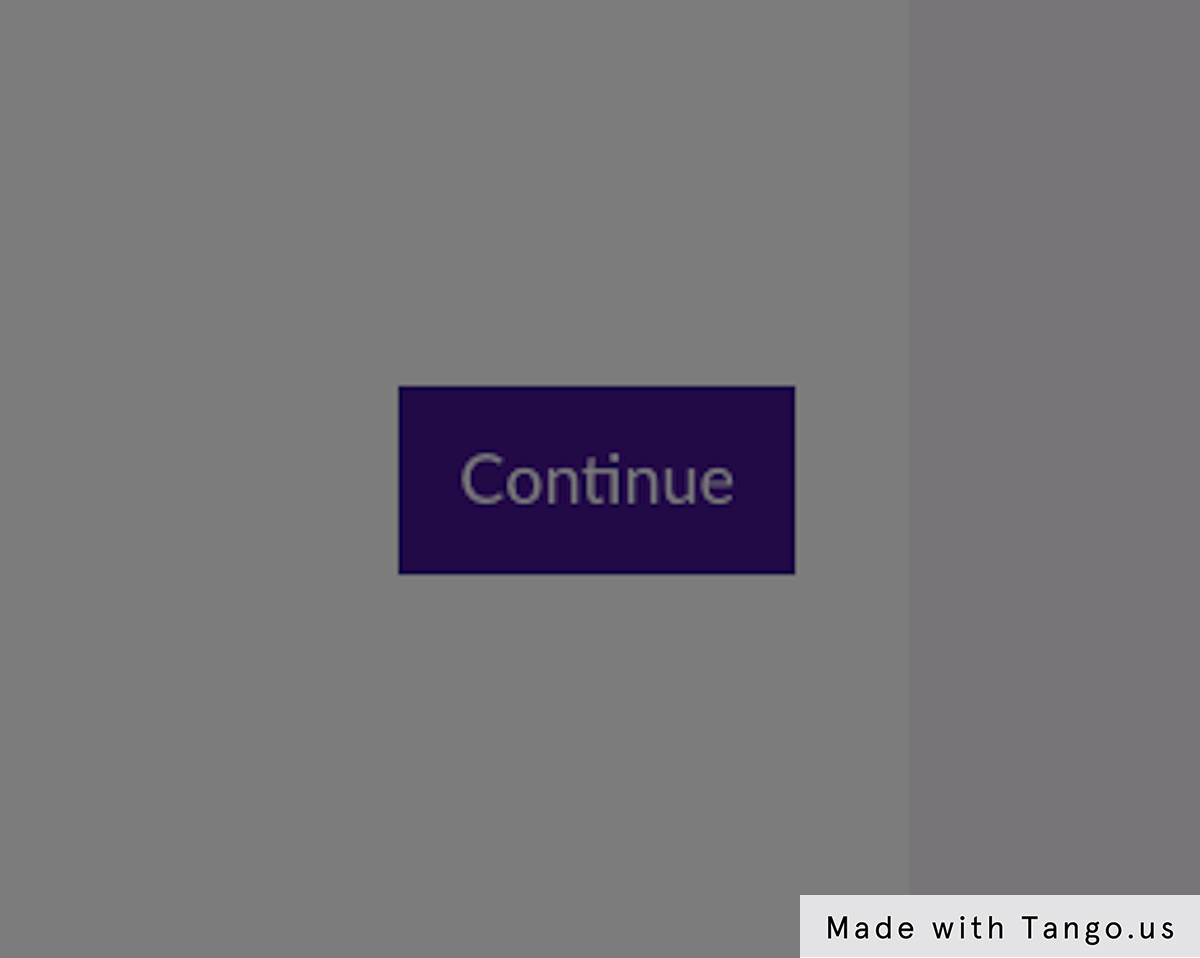
57. Click on Roof Shape
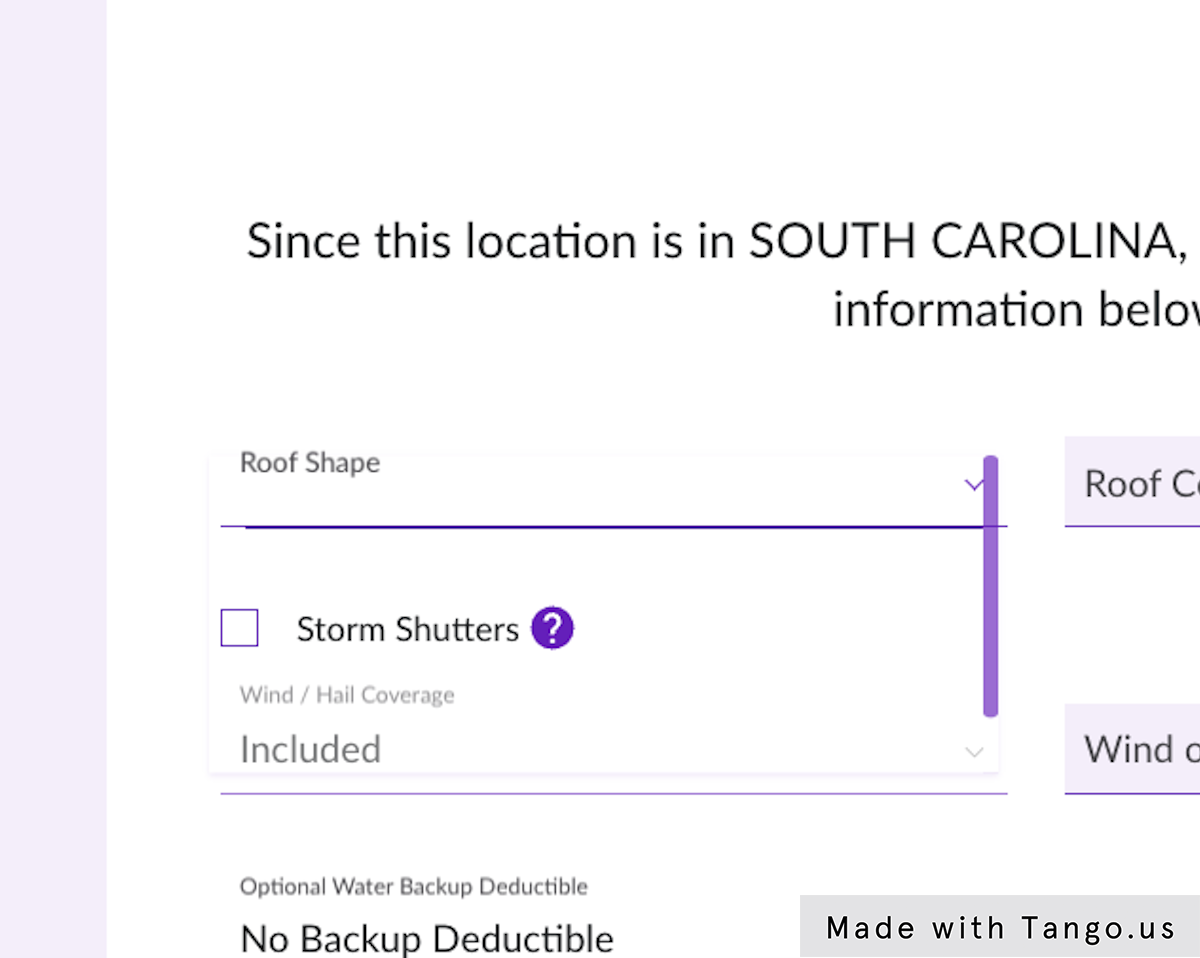
58. Click on Hip
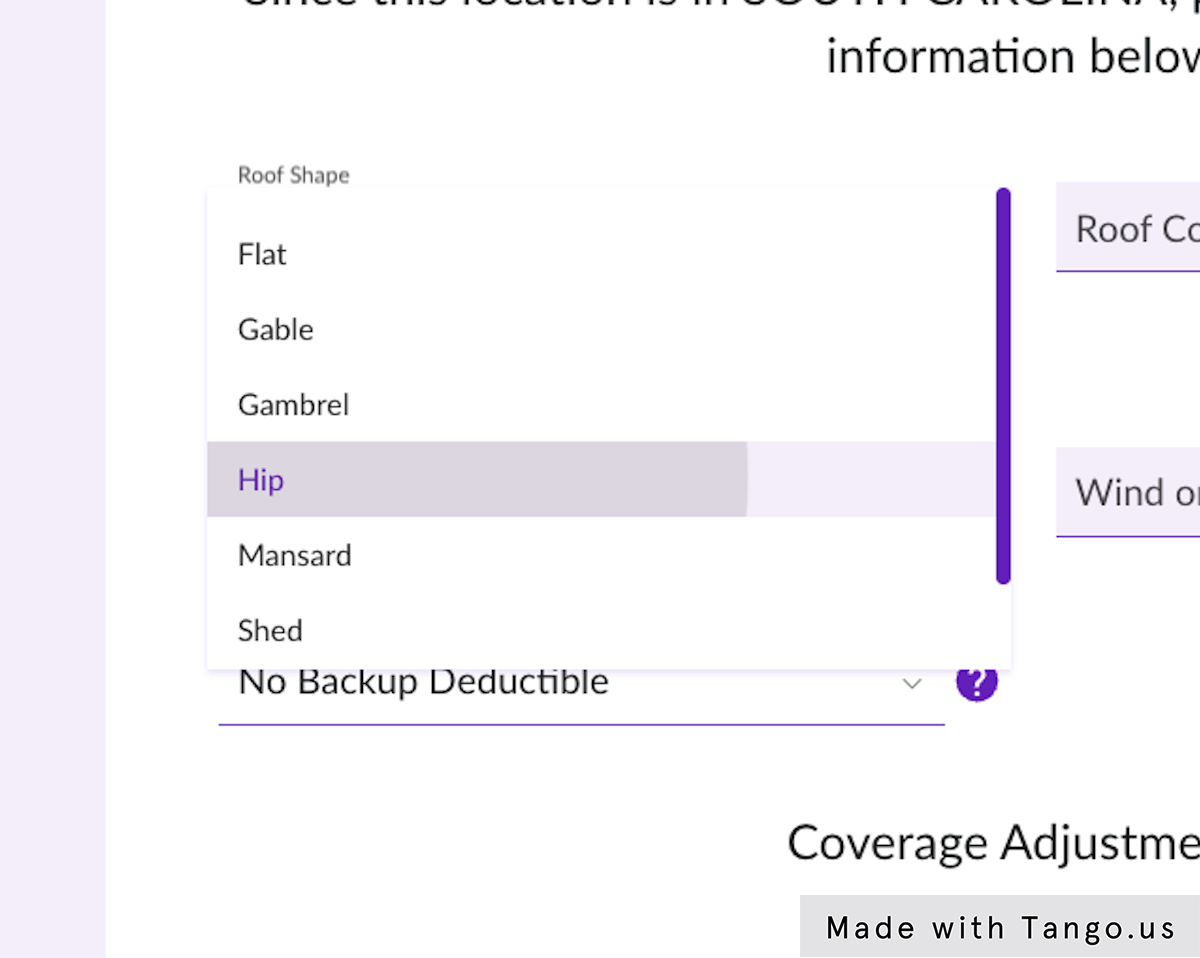
59. Click on Roof Covering Type

60. Click on Asphalt Shingle
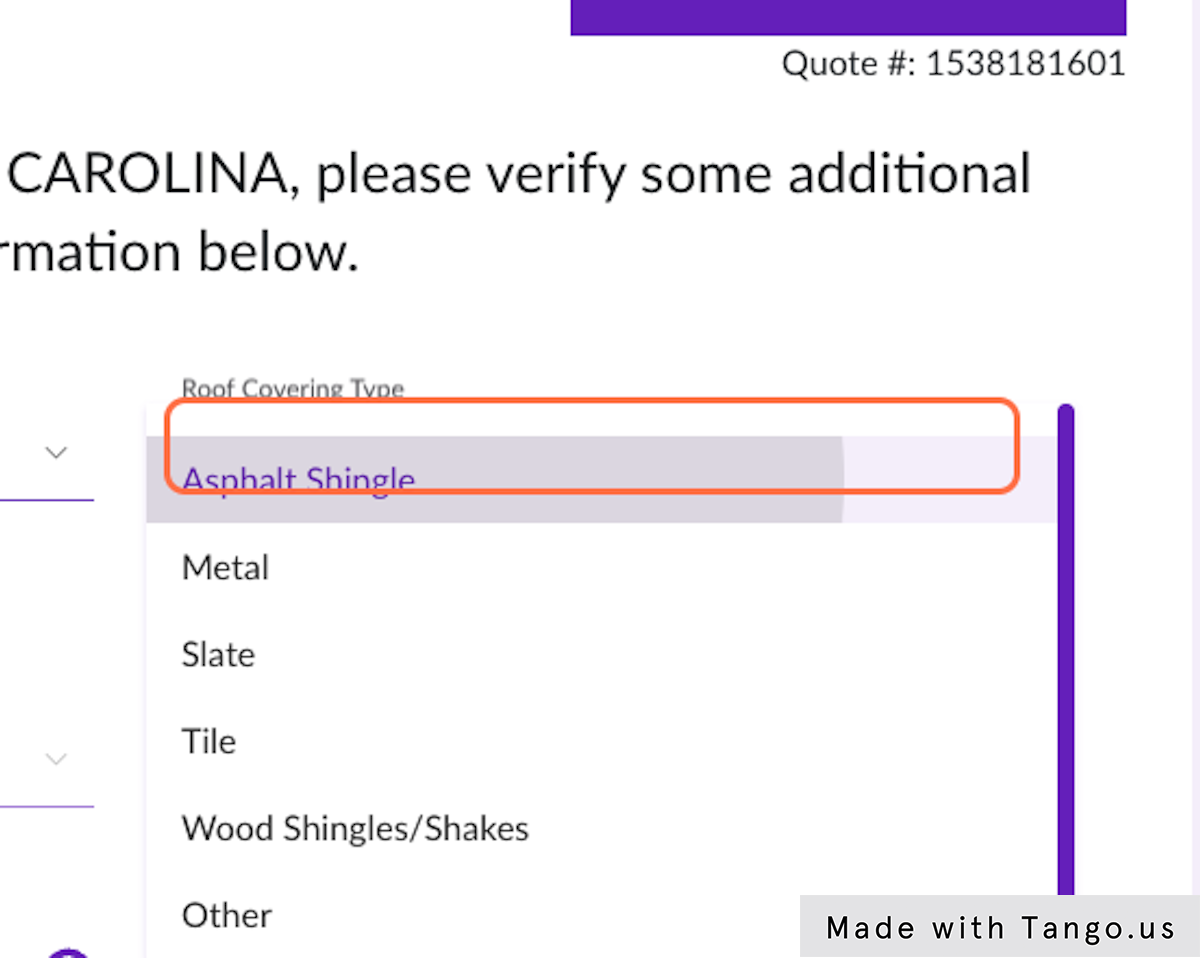
61. Click on Wind or Hail Deductible…
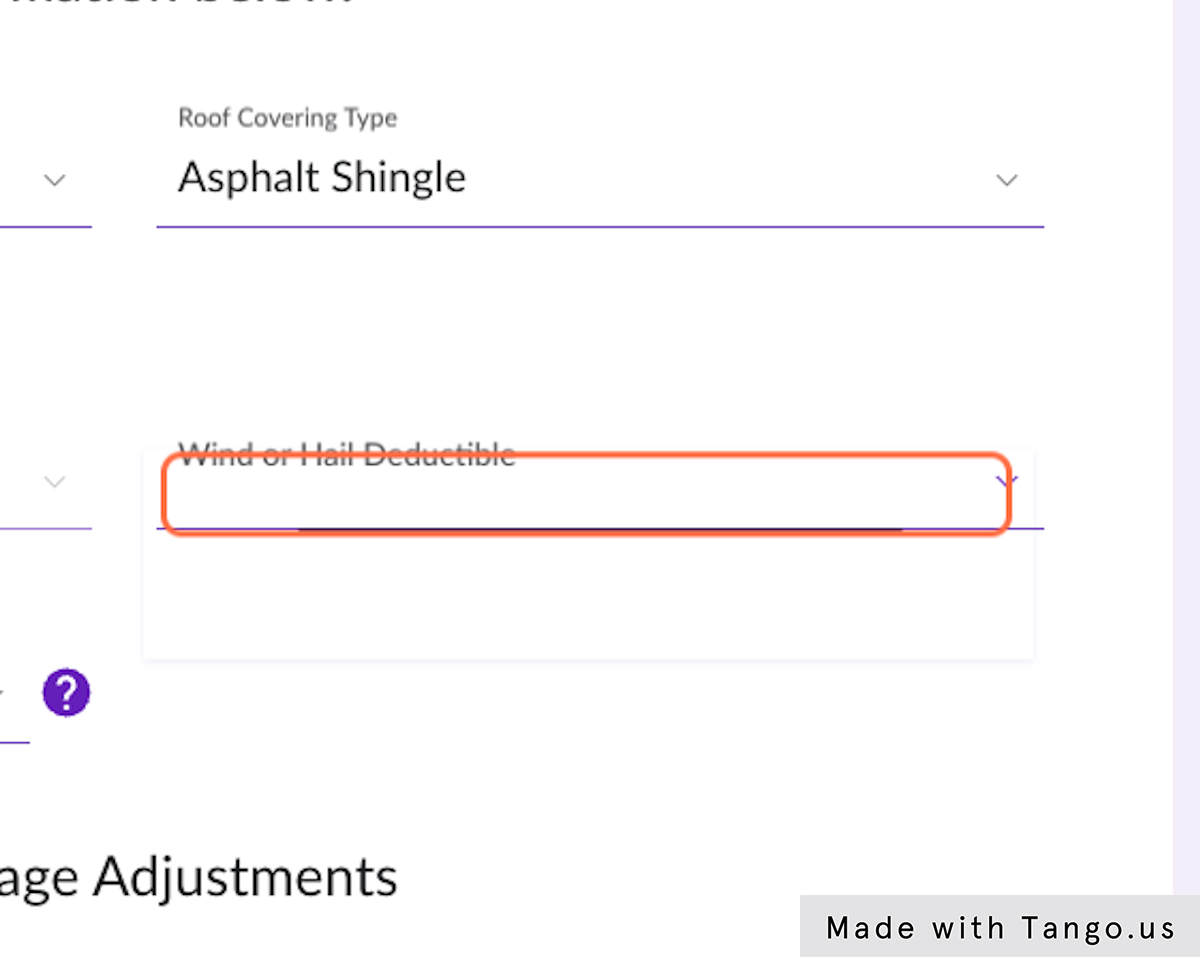
62. Click on 0%…
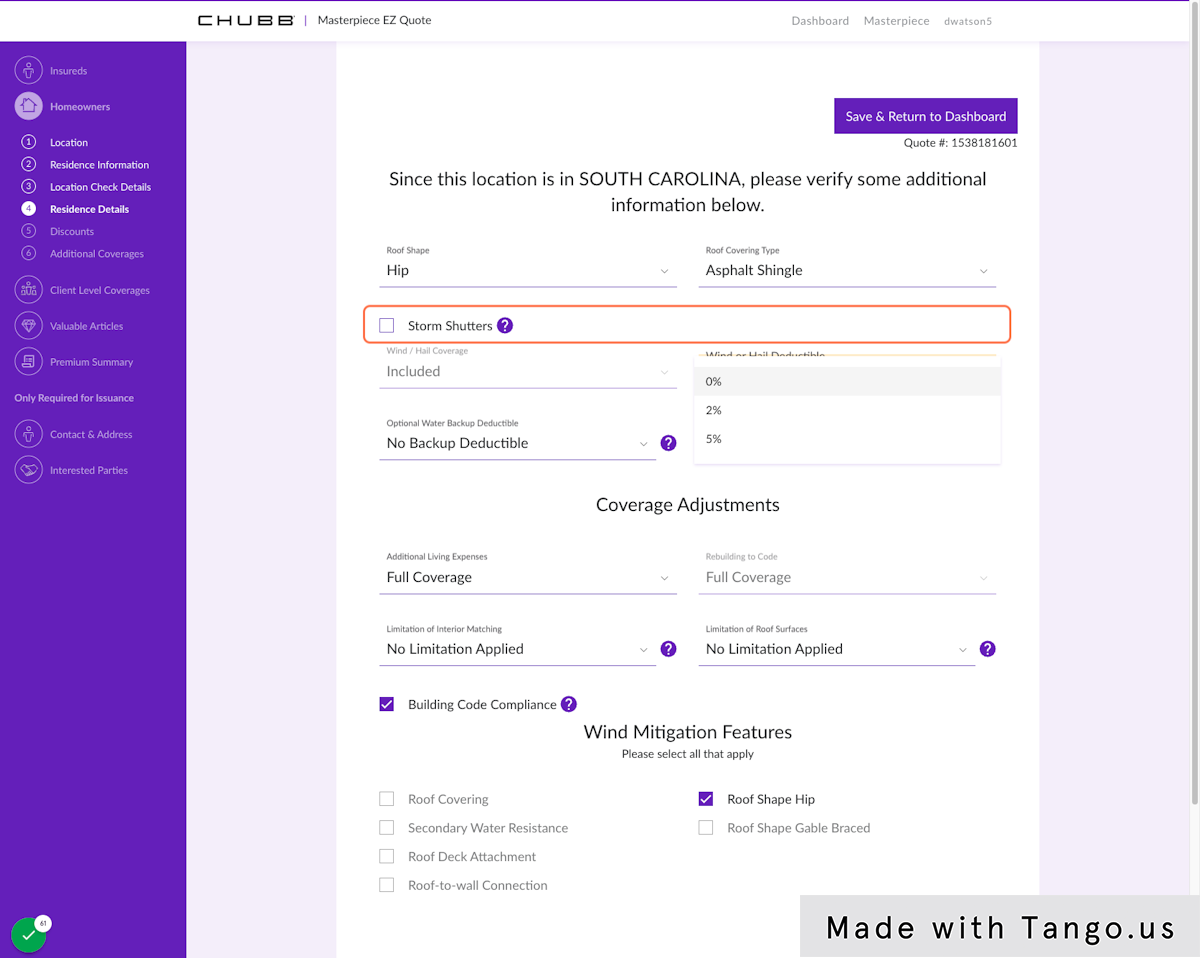
63. Click on Wind or Hail Deductible

64. Click on 0%

65. Click on Continue
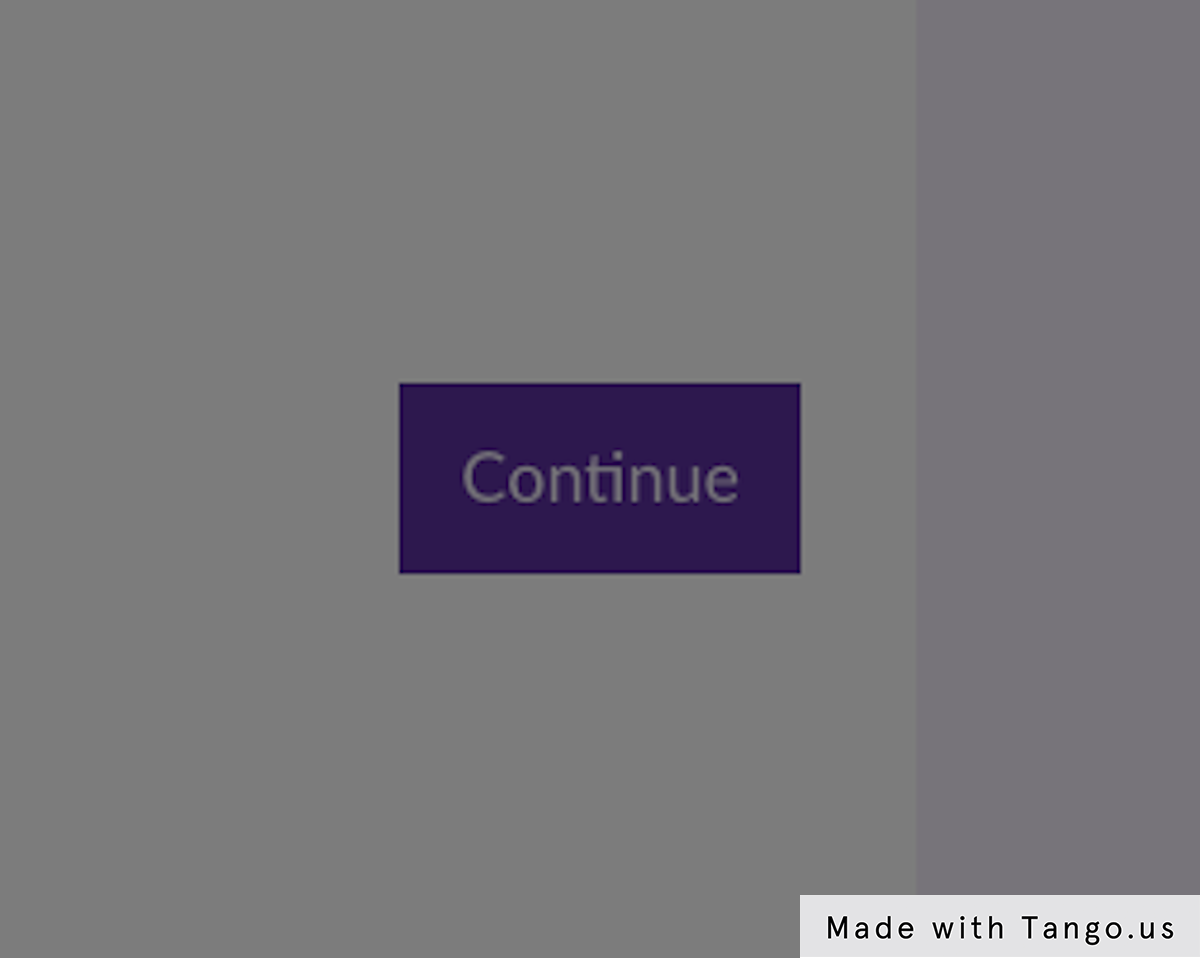
66. Click on Home is within 5 miles from the first responding fire station
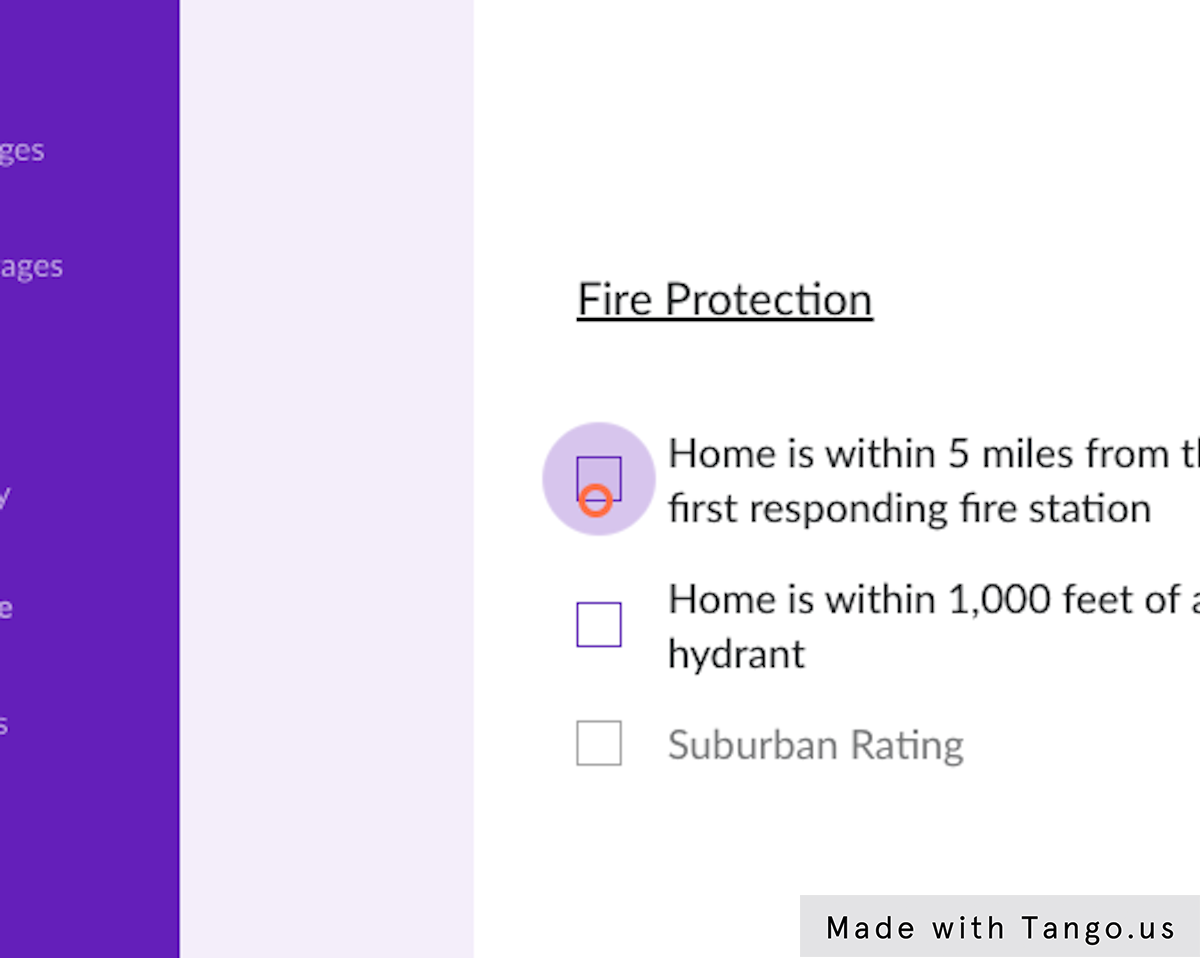
67. Check Home is within 5 miles from the first responding fire station
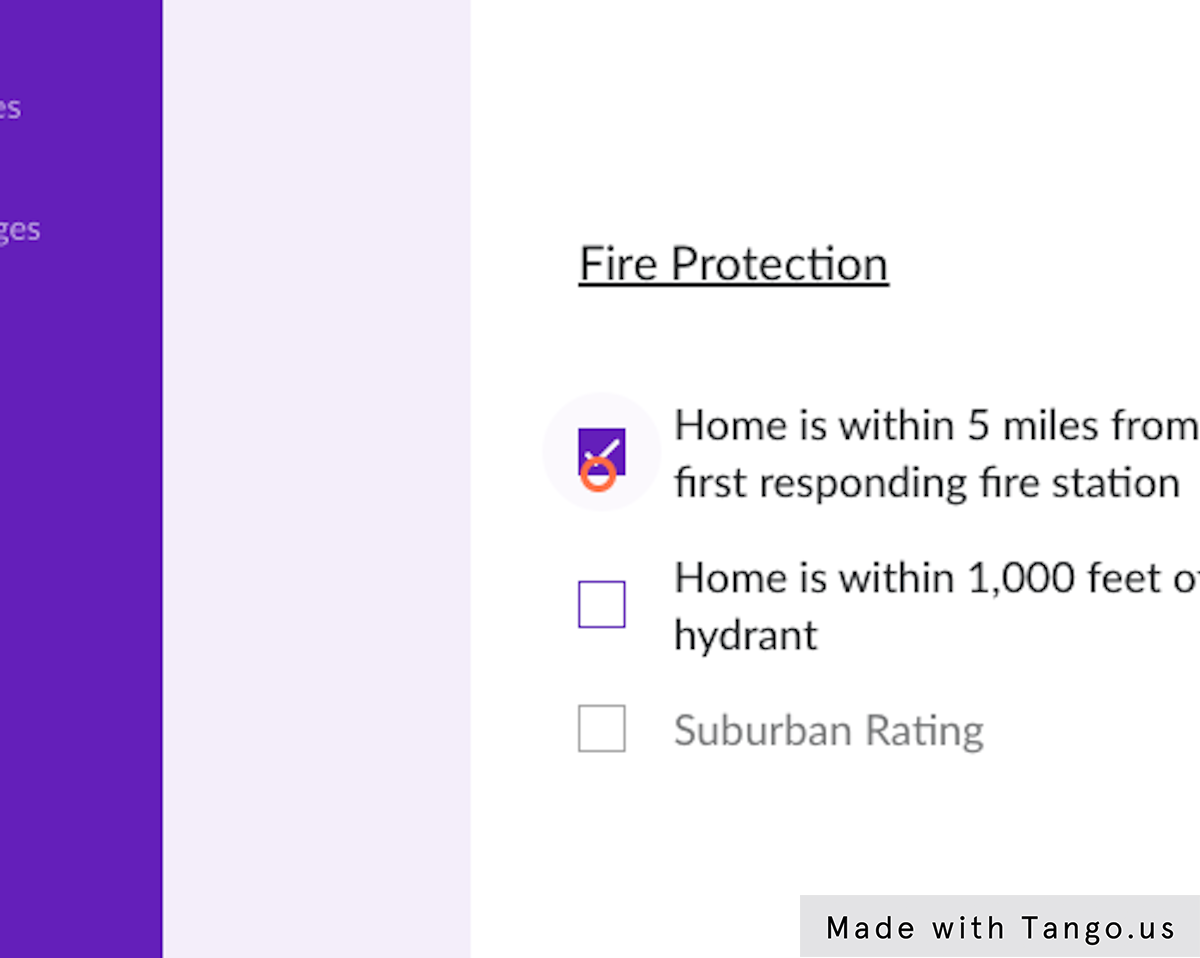
68. Click on Home is within 1,000 feet of a fire hydrant
69. Check Home is within 1,000 feet of a fire hydrant
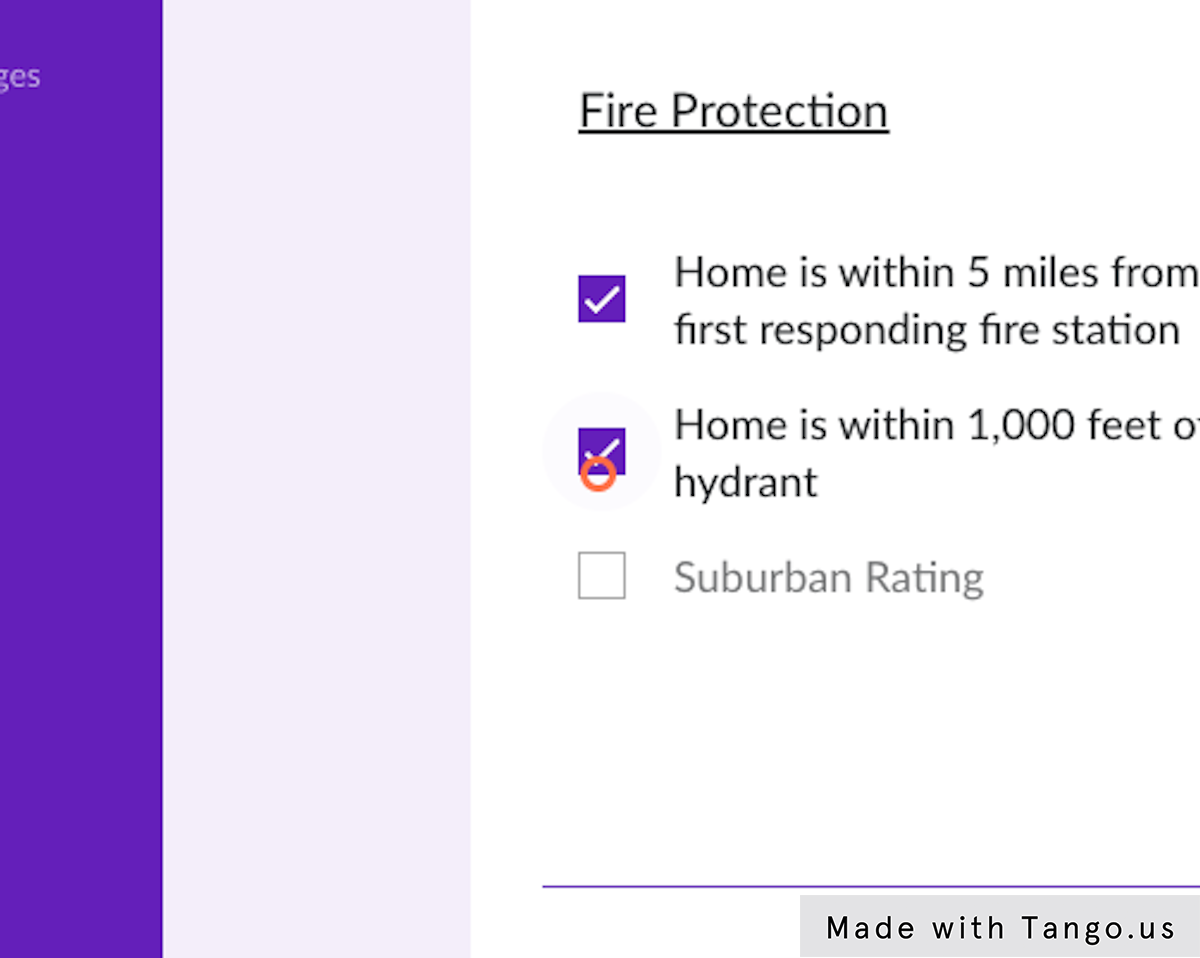
70. Click on Burglar
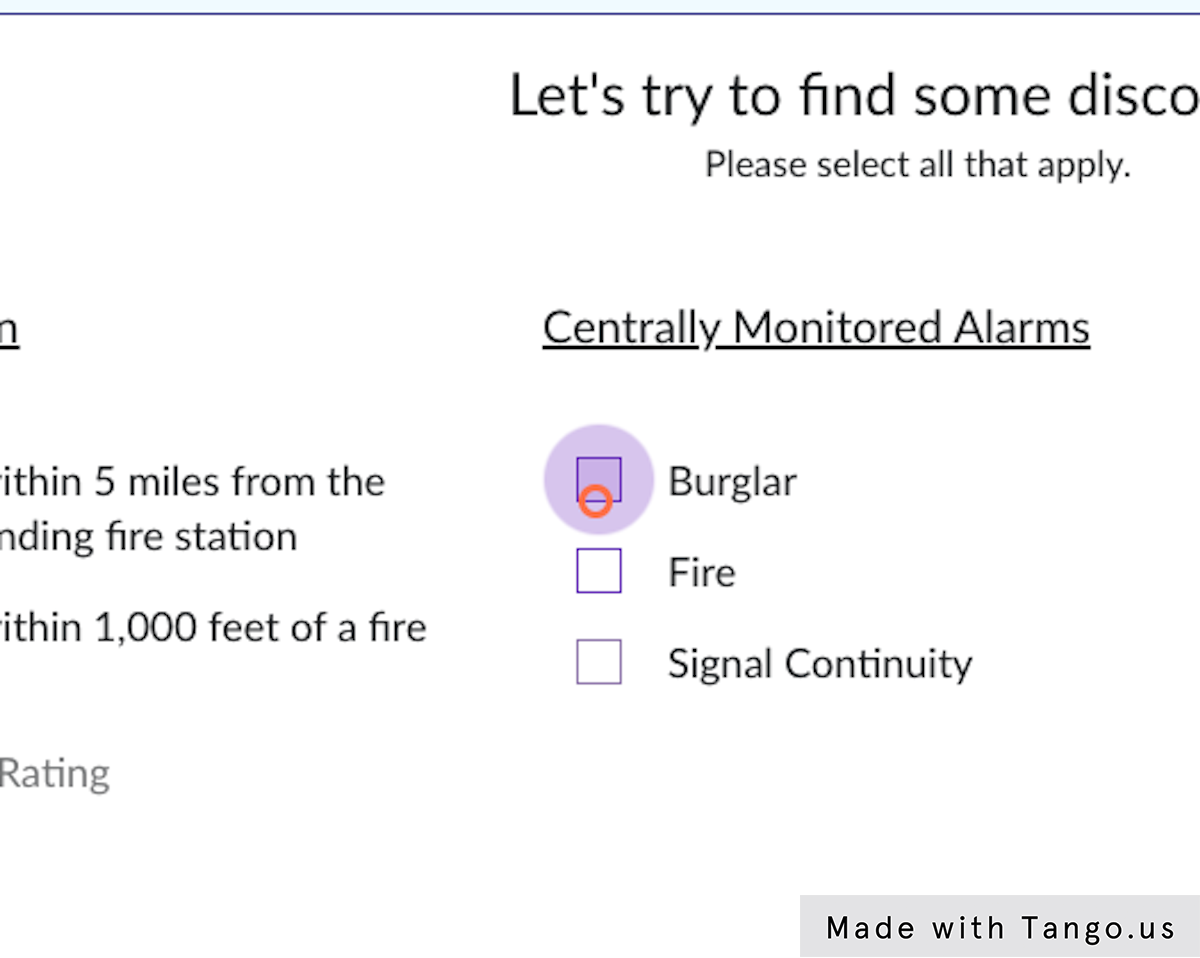
71. Check Burglar
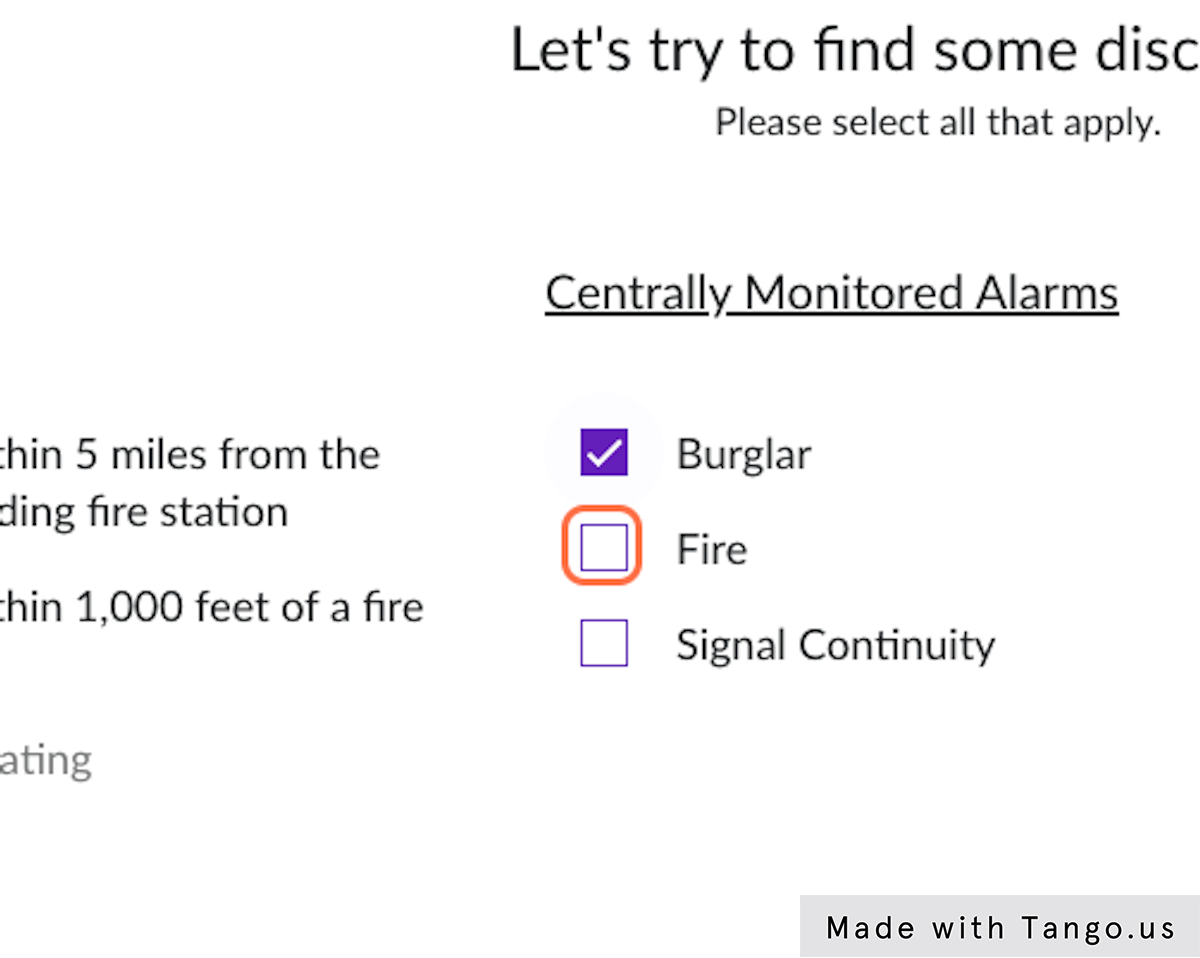
72. Click on Fire
73. Check Fire
74. Click on Portfolio Discount: Home with Auto
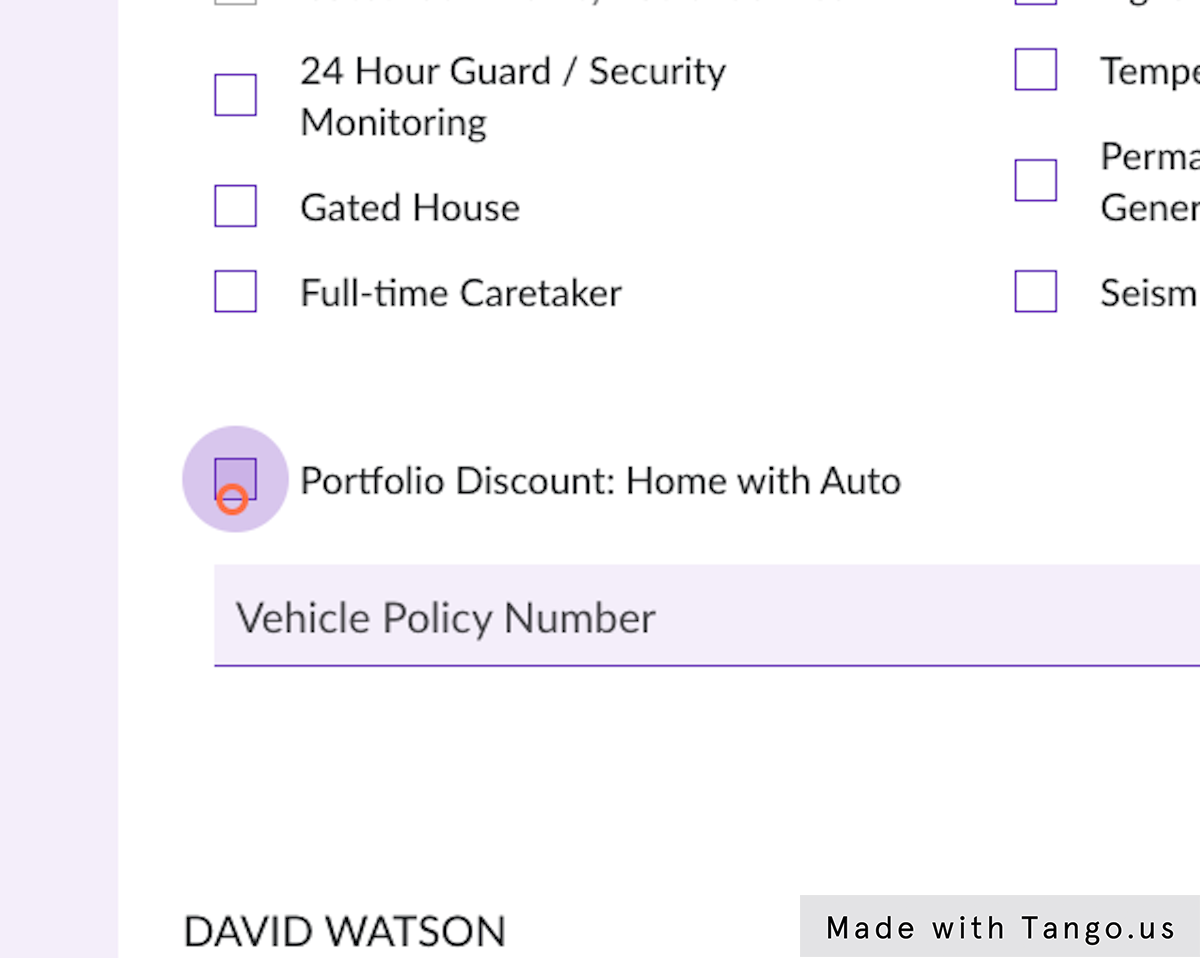
75. Check Portfolio Discount: Home with Auto
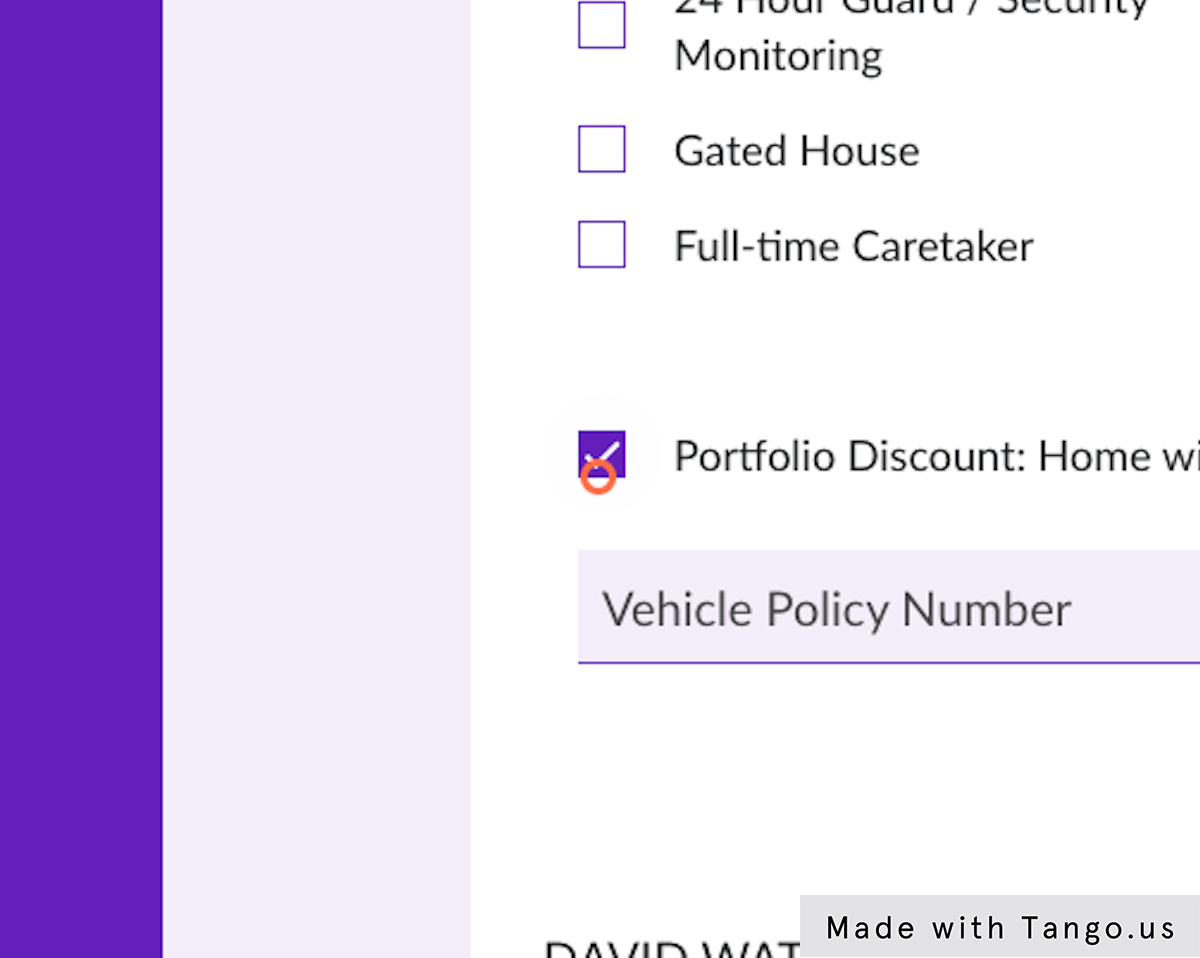
76. Click on Continue
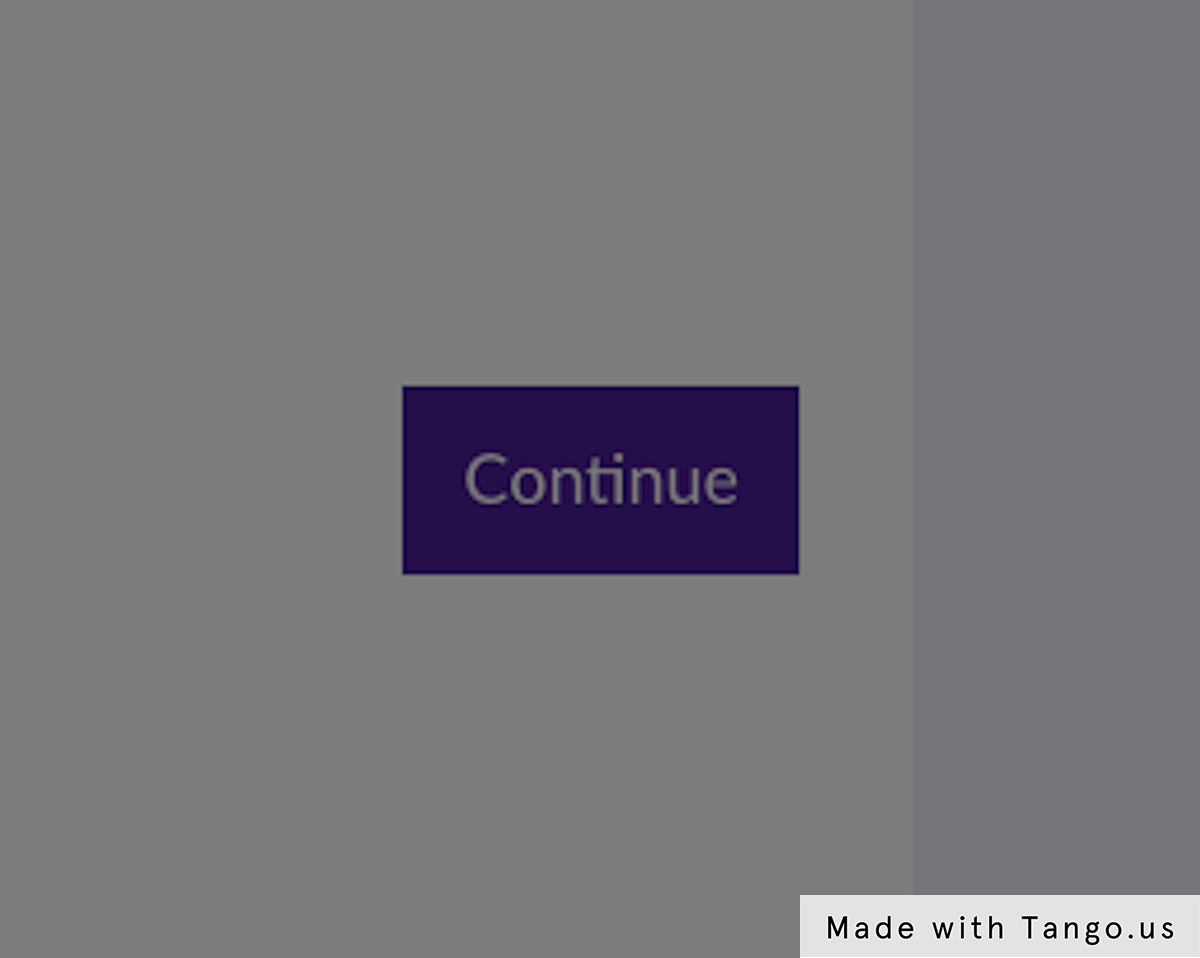
77. Click on Earthquake
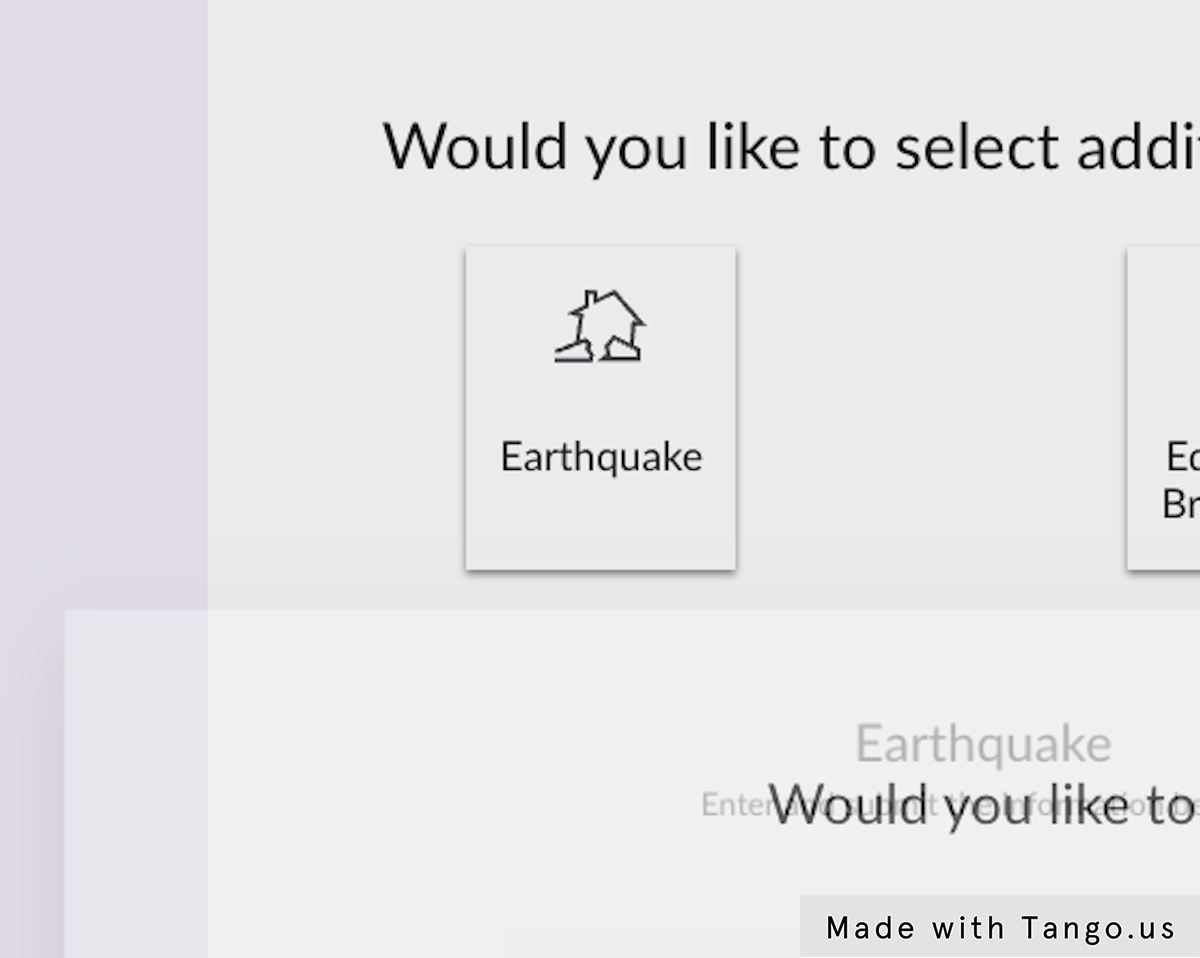
78. Click on dialog
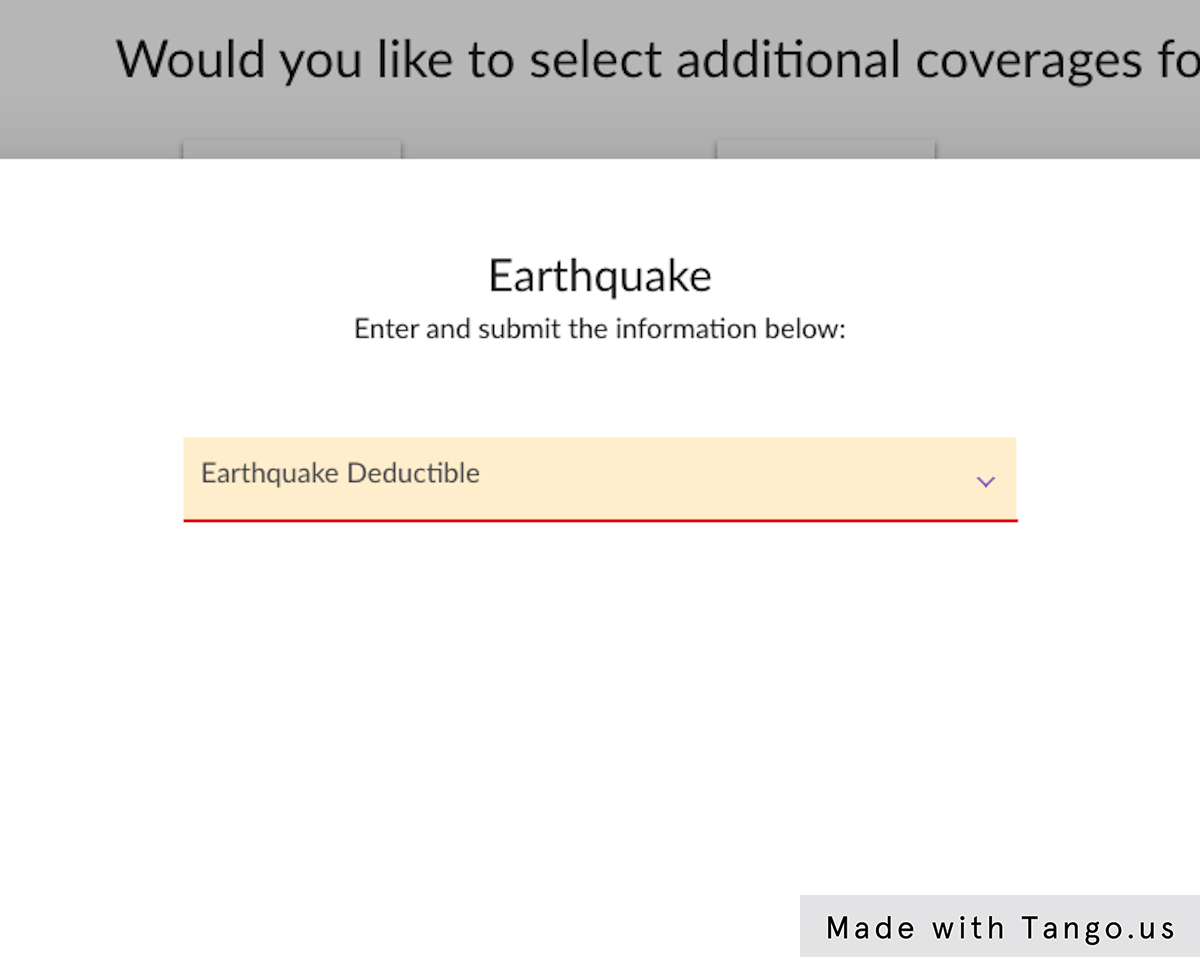
79. Click on 2%
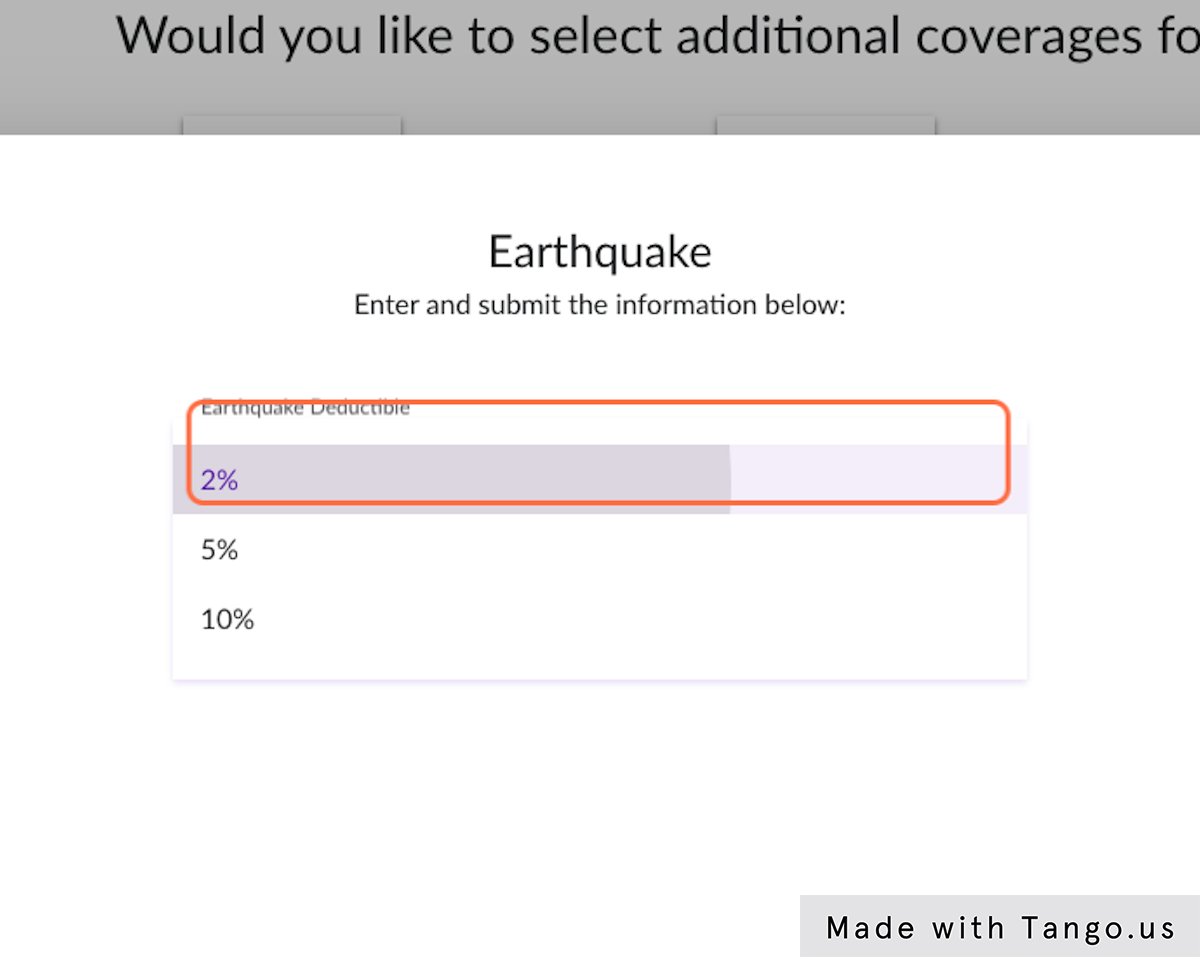
80. Click on Submit
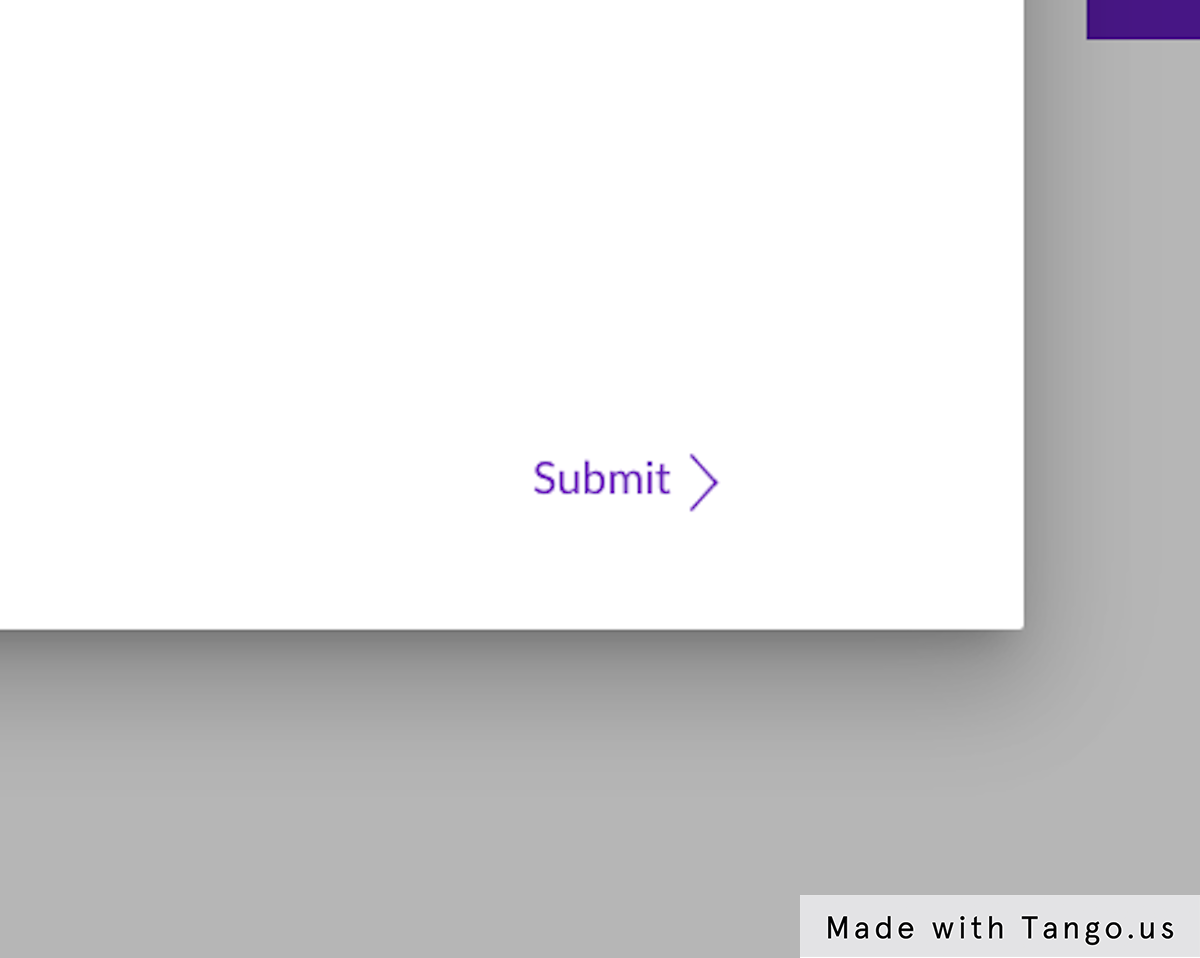
81. Click on Continue
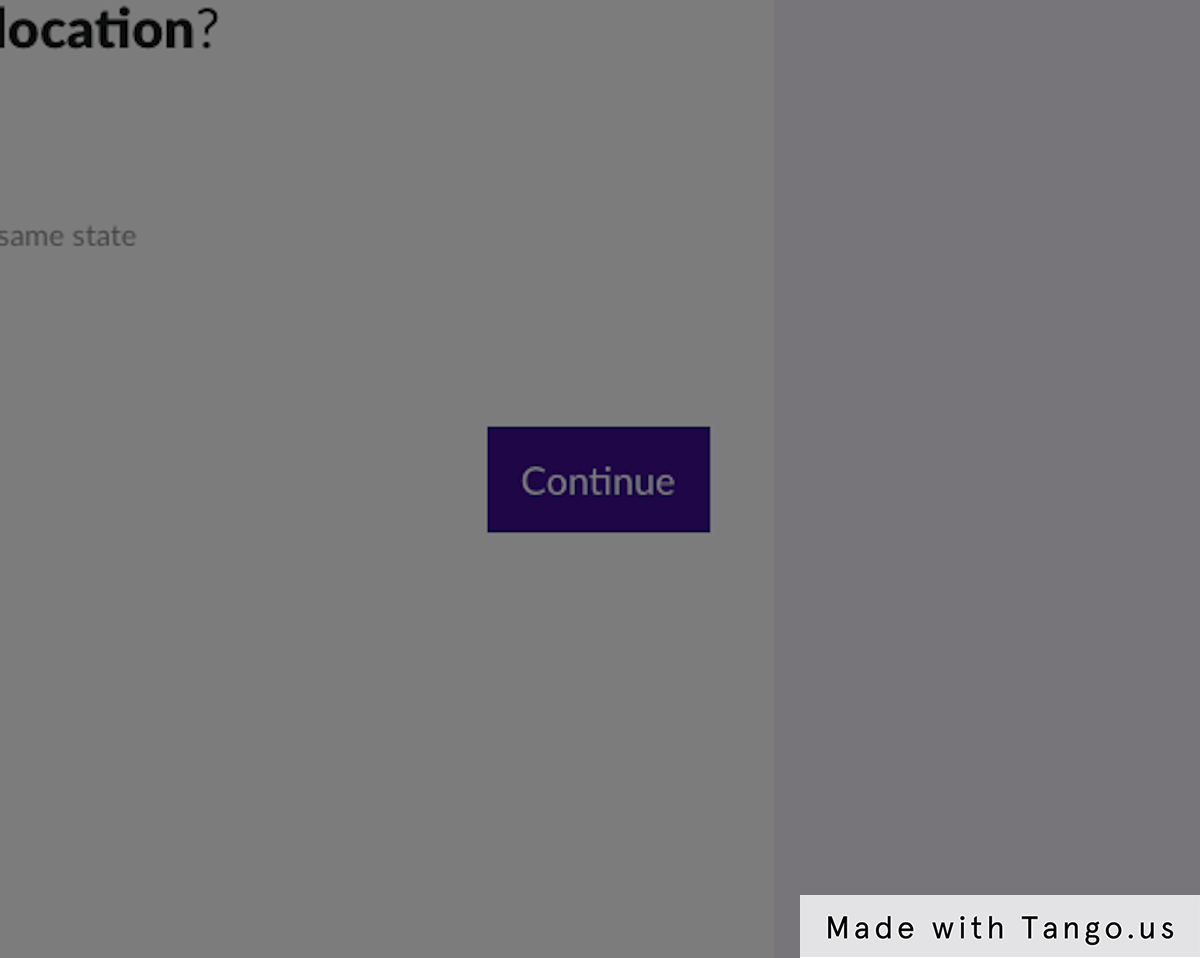
82. Click on Continue
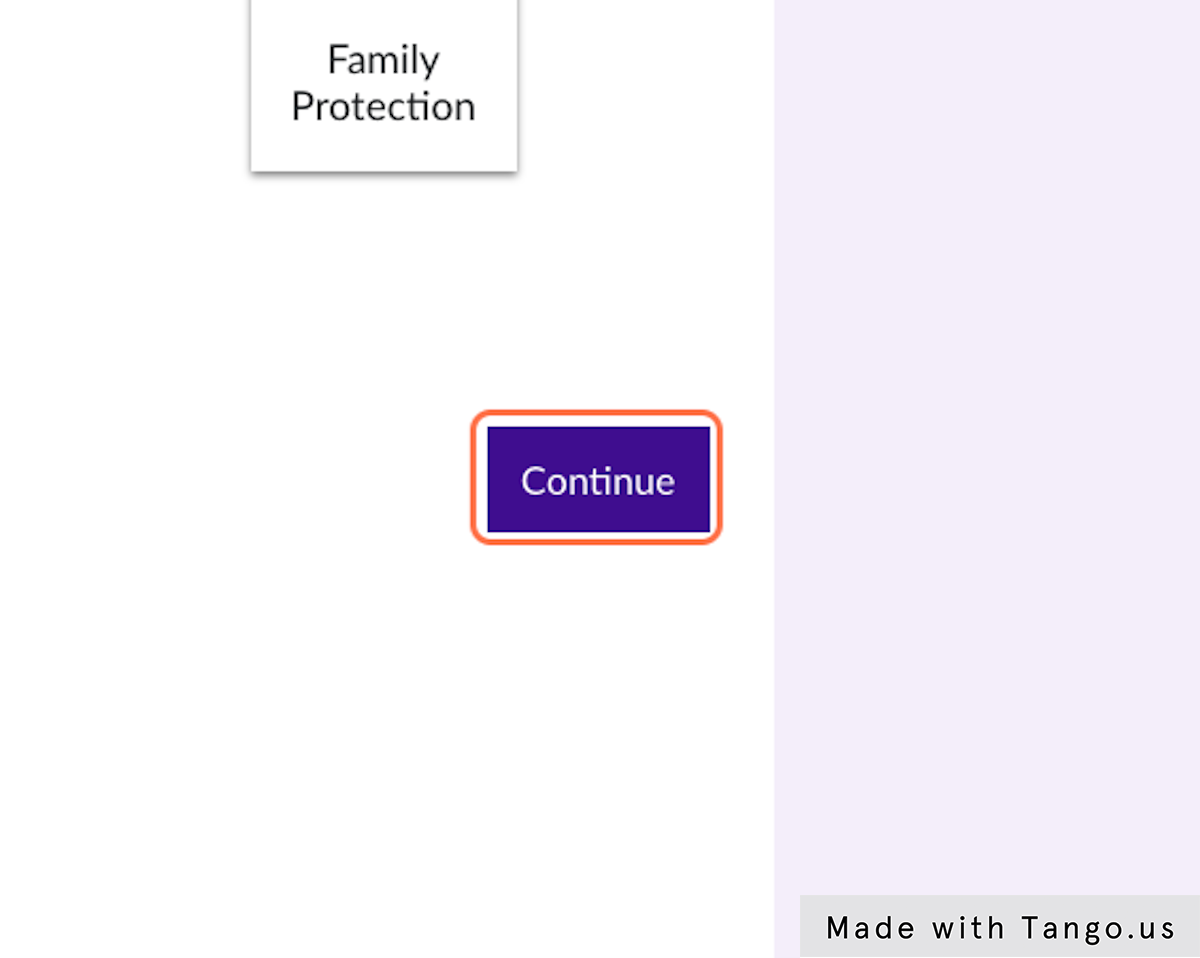
83. Type "50000"
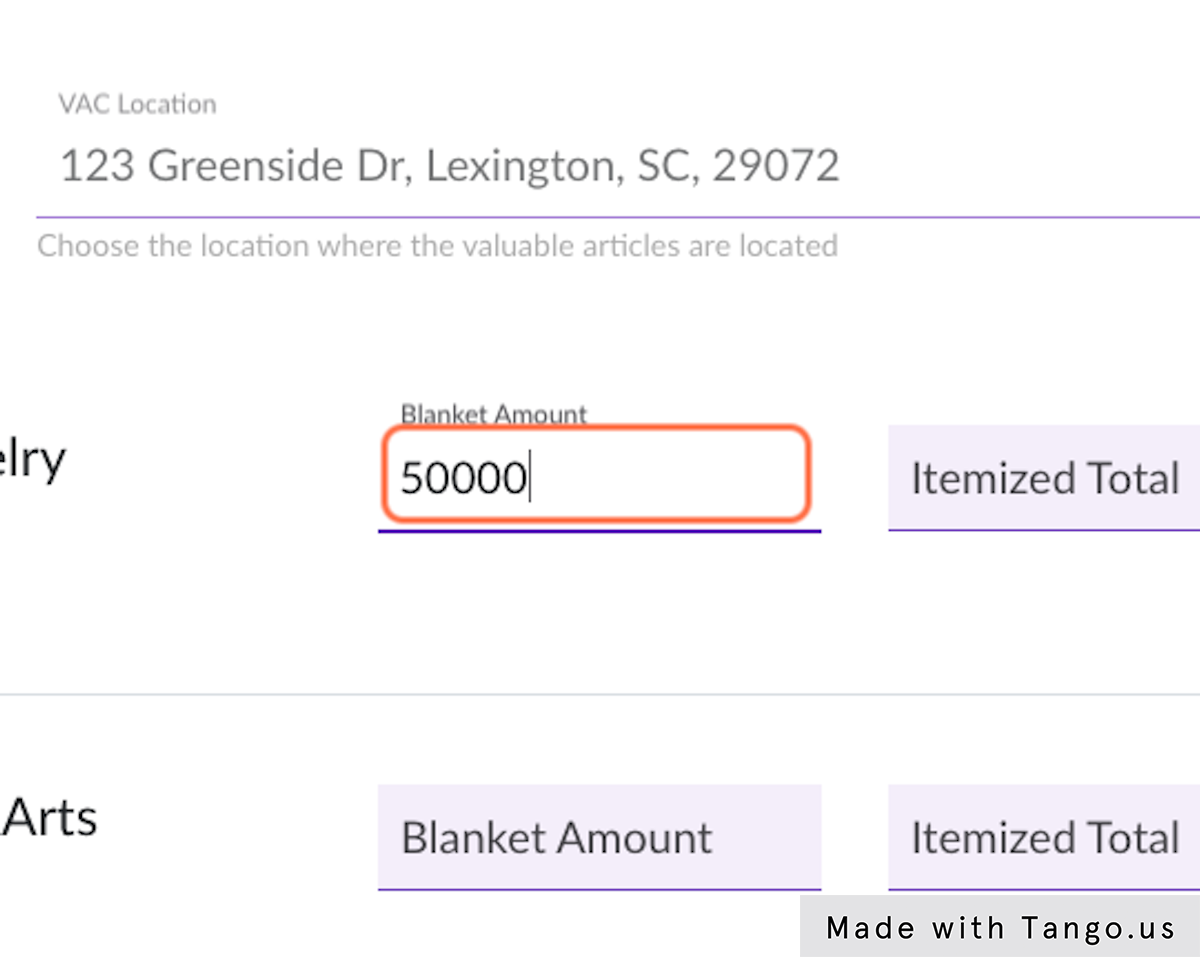
84. Click on Continue
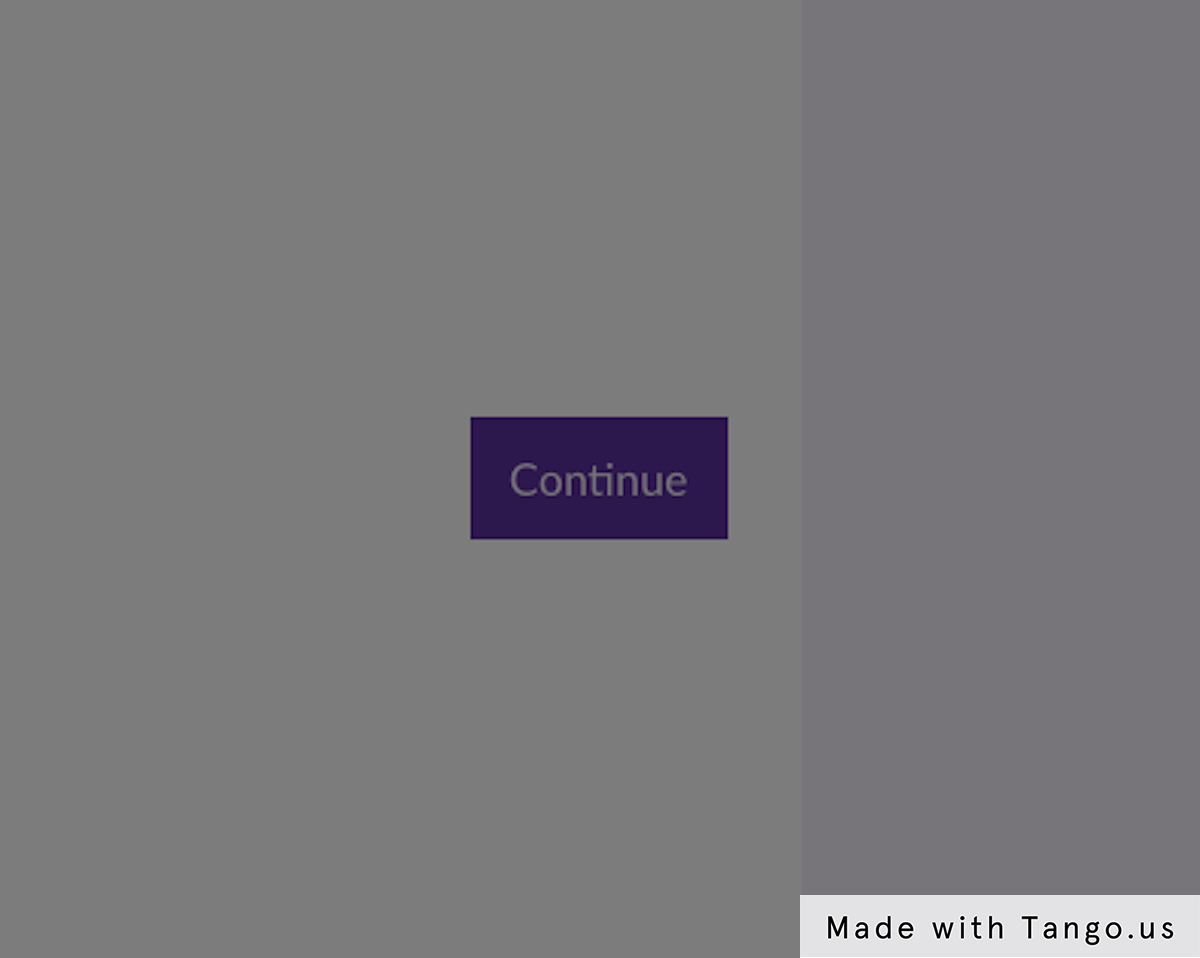
85. Click on Continue
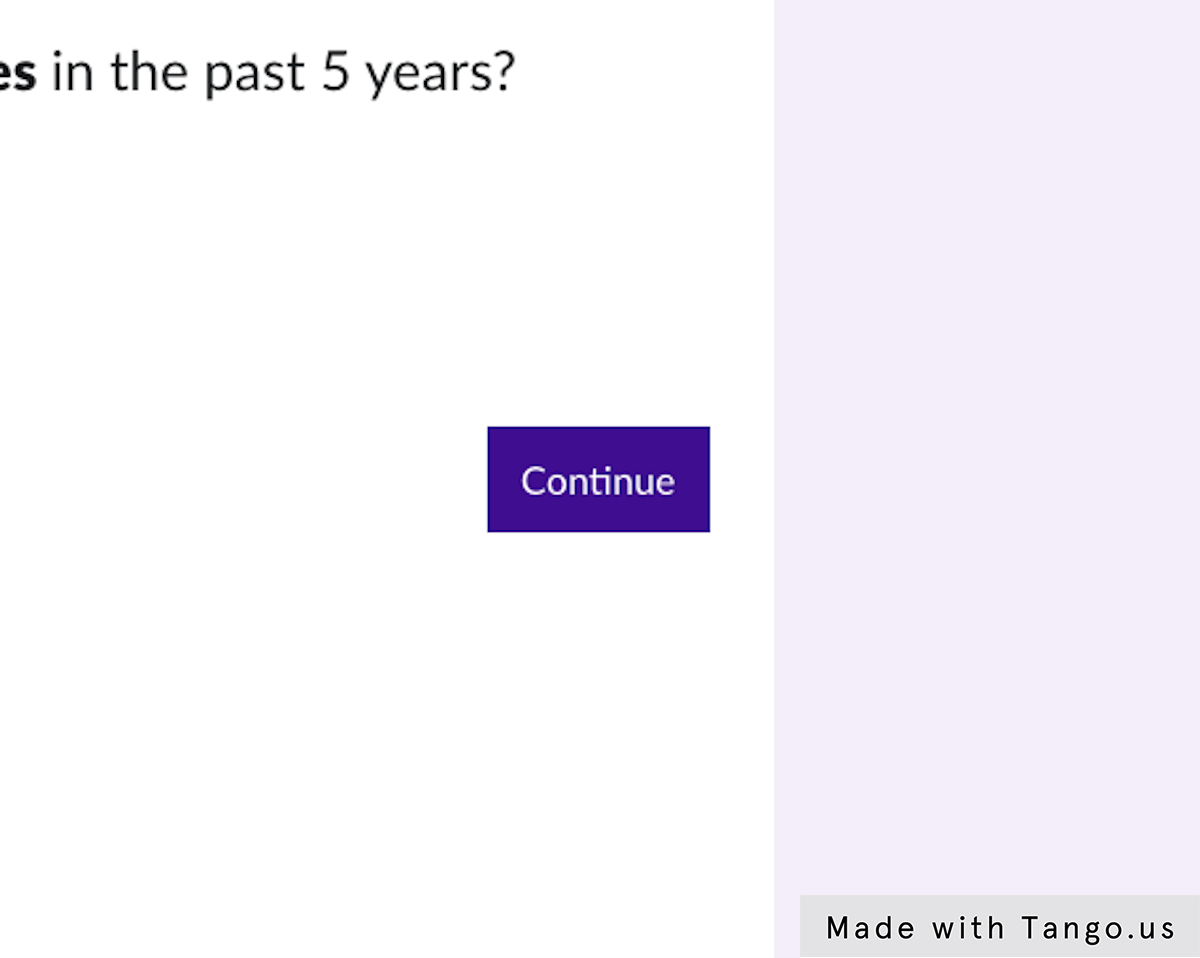
86. Click on Generate Quote Proposal
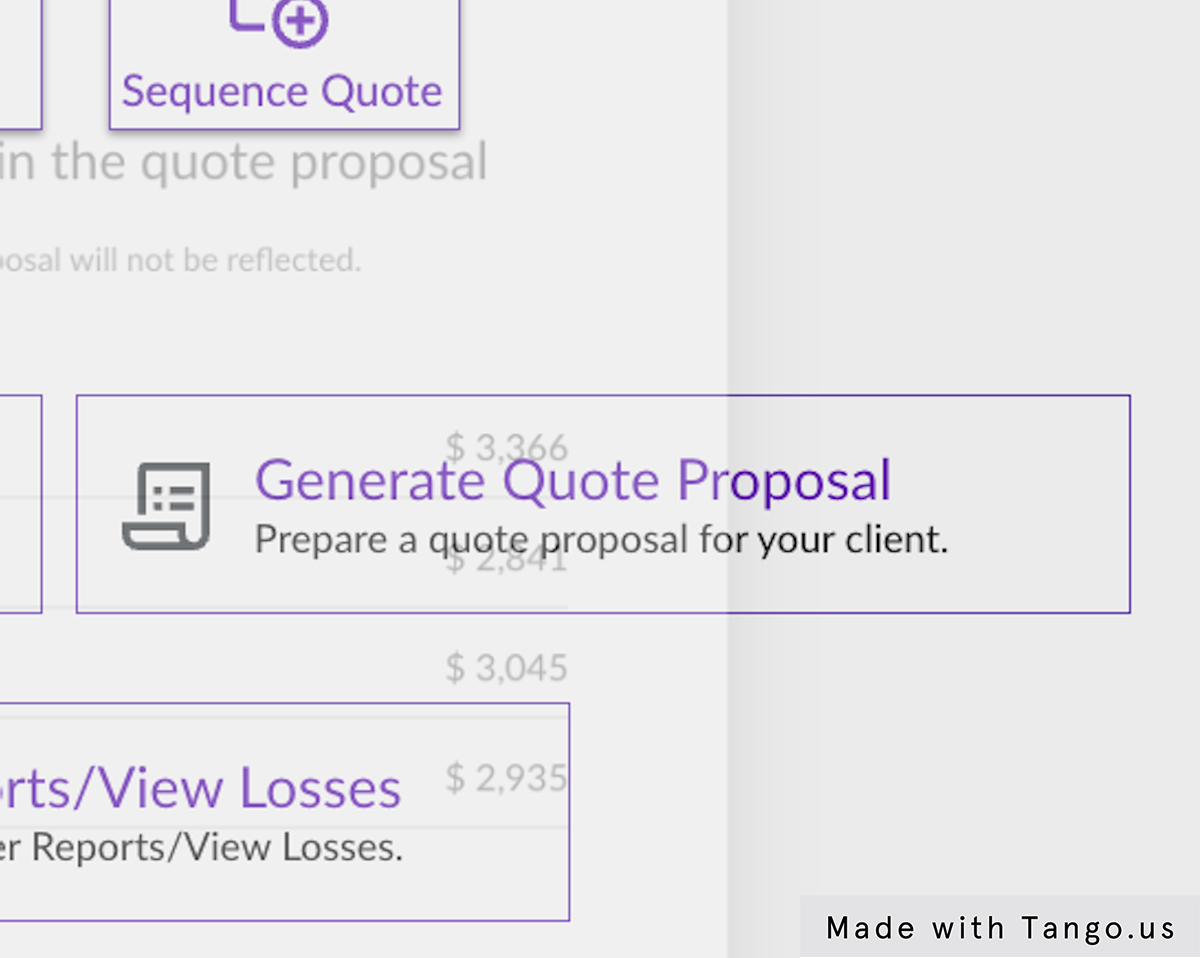
87. Click on Submit
88. Click on land:submitBtn
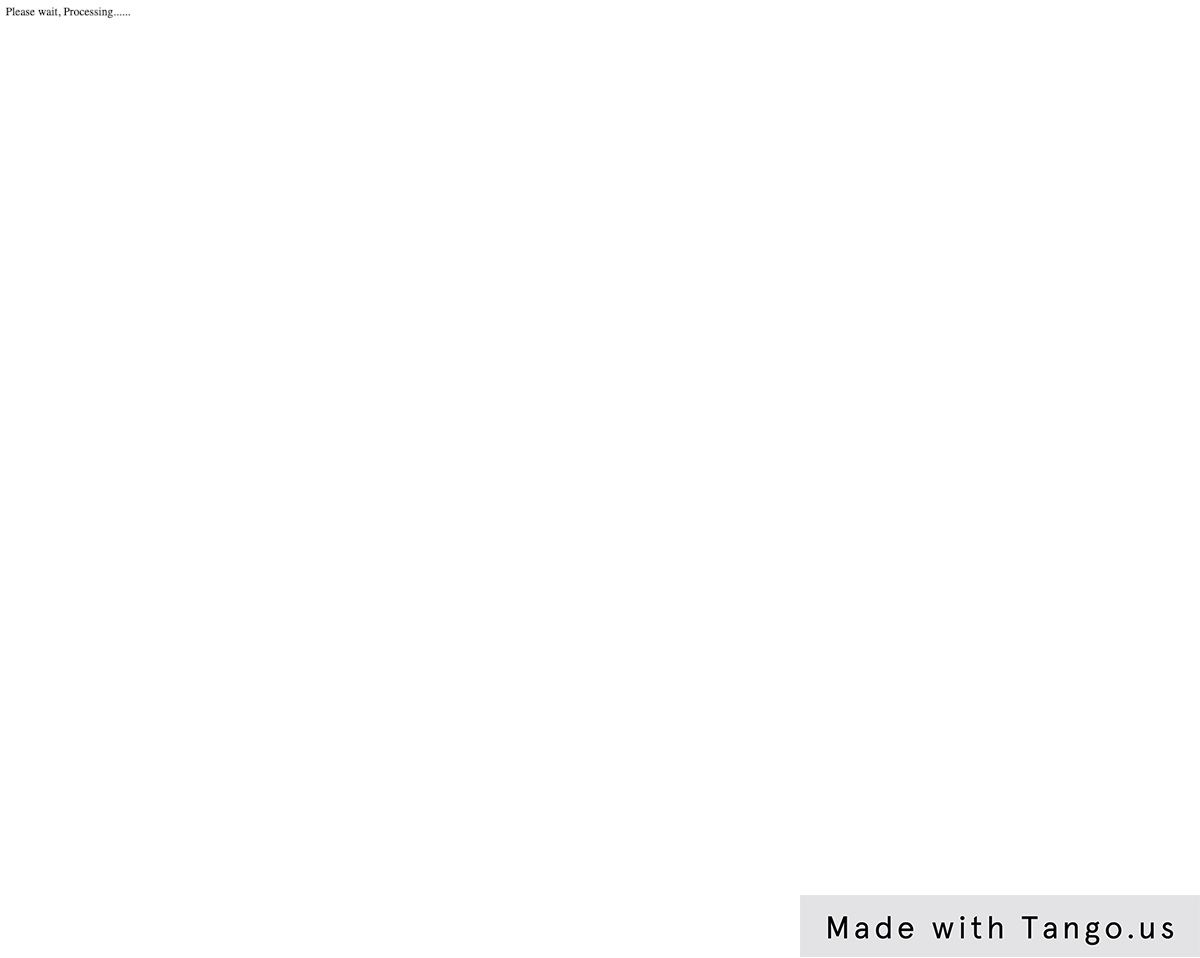
89. Click on enable:submitBtn

90. Click on image